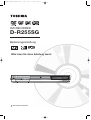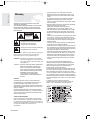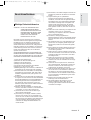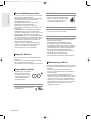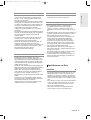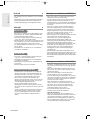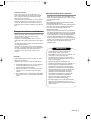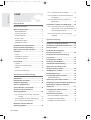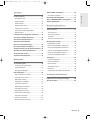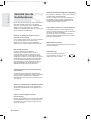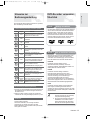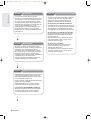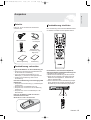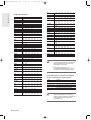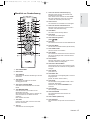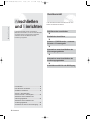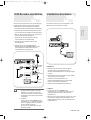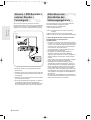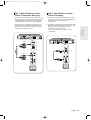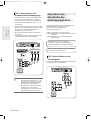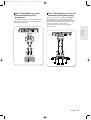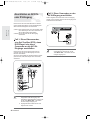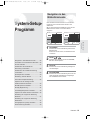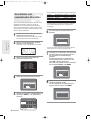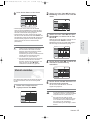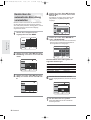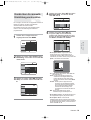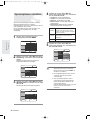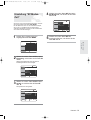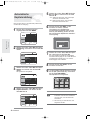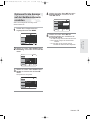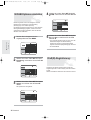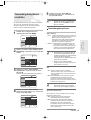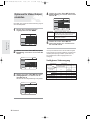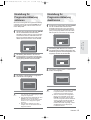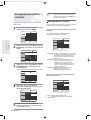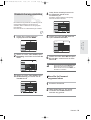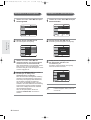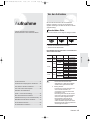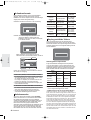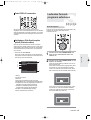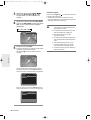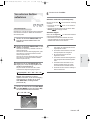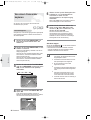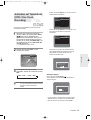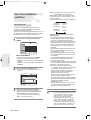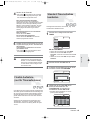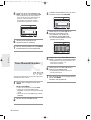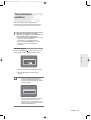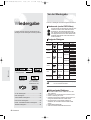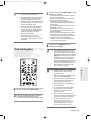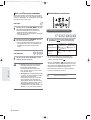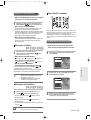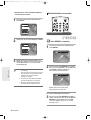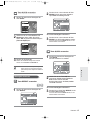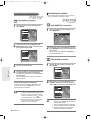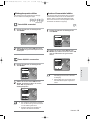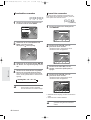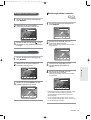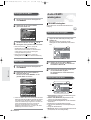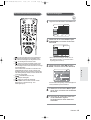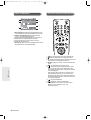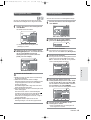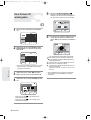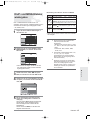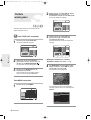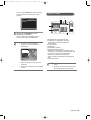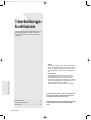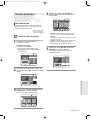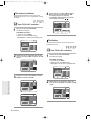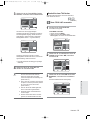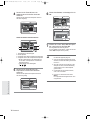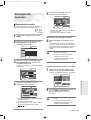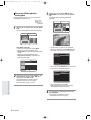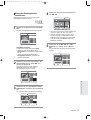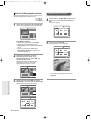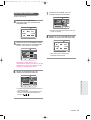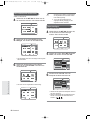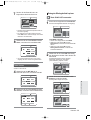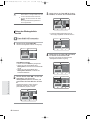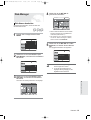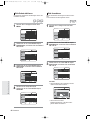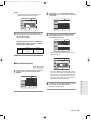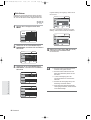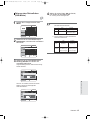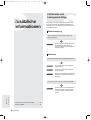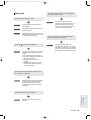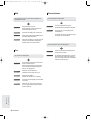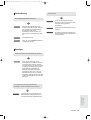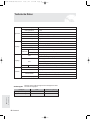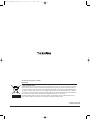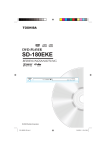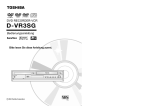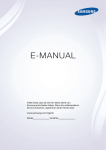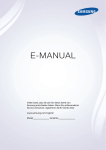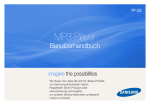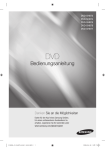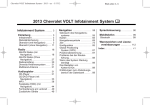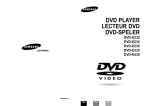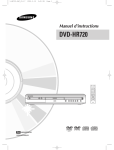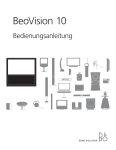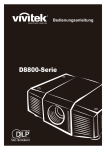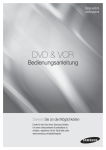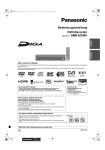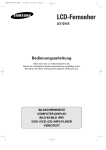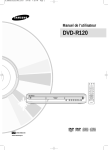Download Document
Transcript
00838A-D-R255SG-Deut-Cover 2005.6.24 7:9 PM Page 1 DVD RECORDER D-R255SG Bedienungsanleitung Bitte lesen Sie diese Anleitung zuerst. C 2005 Toshiba Corporation Erste Schritte 00838A-D-R255SG-Deut-02~19 2005.6.24 7:11 PM Page 2 Warnung ABDECKUNG ODER RÜCKWAND NICHT ÖFFNEN! STROMSCHLAGGEFAHR! TEILE IM GERÄTEINNEREN KÖNNEN VOM BENUTZER NICHT GEWARTET WERDEN. LASSEN SIE REPARATUREN NUR VON QUALIFIZIERTEM FACHPERSONAL DURCHFÜHREN. VORSICHT STROMSCHLAGGEFAHR NICHT ÖFFNEN Dieses Symbol weist auf eine “gefährliche Netzspannung” im Inneren des Geräts hin. Es besteht somit die Gefahr von Stromschlägen und Verletzungen. Dieses Symbol weist auf wichtige Anweisungen im Begleitmaterial zum Produkt hin. Achten Sie beim Aufstellen des Geräts darauf, dass genügend Platz zur Verfügung steht. Stellen Sie das Gerät daher beispielsweise nicht in einem engen Bücherregal auf. WARNUNG : Um Schäden zu vermeiden, die eine Brandoder Stromschlaggefahr nach sich ziehen können, setzen Sie dieses Gerät nicht Regen oder Feuchtigkeit aus. VORSICHT : DER DVD-/VIDEORECORDER VERWENDET EINEN UNSICHTBAREN LASERSTRAHL, DER ZU STRAHLENSCHÄDEN FÜHREN KANN, WENN ER DIREKT AUF PERSONEN ODER GEGENSTÄNDE GERICHTET WIRD. BETREIBEN SIE DEN RECORDER AUSSCHLIESSLICH GEMÄSS DEN ANWEISUNGEN IN DER BEDIENUNGSANLEITUNG. VORSICHT IN DIESEM PRODUKT WIRD EIN LASER EINGESETZT. BEI VERWENDUNG VON STEUERUNGEN UND EINSTELLUNGEN SOWIE BEIM AUSFÜHREN VON VORGEHENSWEISEN, DIE VON DIESEM HANDBUCH ABWEICHEN, KANN DER BENUTZER GEFÄHRLICHER STRAHLUNG AUSGESETZT WERDEN. ÖFFNEN SIE KEINE GEHÄUSE UND FÜHREN SIE KEINE REPARATURARBEITEN SELBST AUS. LASSEN SIE REPARATUREN NUR VON QUALIFIZIERTEM KUNDENDIENSTPERSONAL DURCHFÜHREN. VORSICHTSMASSNAHMEN Dieses Produkt erfüllt die CE-Richtlinien für abgeschirmte Kabel und Anschlüsse zur Verbindung mit anderen Geräten. Um die elektromagnetische Beeinflussung anderer Geräte (z. B. Radios und Fernsehgeräte) zu vermeiden, verwenden Sie nur abgeschirmte Kabel und Anschlüsse für die Verbindungen. 2- Deutsch • Fernsehsendungen, Filme, Videobänder und andere Materialien dürfen nur dann aufgezeichnet werden, wenn dadurch nicht Urheber- und andere Rechte Dritter verletzt werden. • Es ist gesetzlich verboten, urheberrechtlich geschütztes Material ohne Genehmigung zu kopieren, zu senden, öffentlich zu zeigen oder aufzuführen, über Kabel zu senden oder zu vermieten. • Einige DVD-Disks sind mit einem Kopierschutz ausgestattet, jedwede Kopie dieser Disks ist verzerrt. • Toshiba kann für keinerlei Schäden durch Feuer, Naturkatastrophen (wie z.B. Gewitter, Erdbeben, usw. . ), Taten dritter Parteien, Unfälle, beabsichtigten oder unbeabsichtigten Missbrauch durch den Besitzer, oder durch den Betrieb unter ungeeigneten Bedingungen haftbar gemacht werden. • Toshiba ist nicht verantwortlich für Folgeschäden (wie entgangene Gewinne, Unterbrechung des Geschäfts, Änderung oder Löschung von aufgenommenen Daten, usw.), die durch die Verwendung oder die nicht mögliche Verwendung des Gerätes entstehen. • Toshiba ist nicht für Schäden aufgrund von Nichtbeachtung der Anweisungen des Handbuches haftbar. • Toshiba kann nicht für Schäden haftbar gemacht werden, die durch Fehlfunktionen beim missbräuchlichen Betrieb zusammen mit anderen angeschlossenen Geräten (oder Software) außerhalb der Kontrolle von Toshiba auftreten. • Toshiba leistet keinerlei Schadensersatz für Inhalte, die aufgrund von Fehlfunktionen des Gerätes oder von Disks nicht aufgenommen oder bearbeitet werden konnten und übernimmt keinerlei Haftung für Folgeschäden (wie entgangene Gewinne, Unterbrechung des Geschäfts usw.), die daraus resultieren. Das Gerät, zu dem dieses Benutzerhandbuch gehört unterliegt den Bestimmungen zum intellektuellen Eigentum dritter Personen. Die Lizenz beschränkt sich auf die private, nichtkommerzielle Nutzung durch Endverbraucher im Zusammenhang mit lizenzierten Inhalten. Es sind keinerlei Rechte für die kommerzielle Nutzung erteilt. Die Lizenz erstreckt sich lediglich auf dieses Gerät und deckt keine unlizenzierten Produkte oder Prozesse gem. ISO/IEC 11172-3 oder ISO/IEC 13818-3, die mit diesem Gerät verkauft oder durchgeführt werden. Die Lizenz erstreckt sich lediglich auf die Verwendung dieses Gerätes zum Kodieren/Dekodieren von Musik-/Videodateien gem. SO/IEC 11172-3 oder ISO/IEC 13818-3. Im Rahmen der Lizenz werden keine Rechte für Produktmerkmale oder Funktionen gewährt, die nicht der ISO/IEC 11172-3 oder ISO/IEC 13818-3 entsprechen. 00838A-D-R255SG-Deut-02~19 2005.6.24 7:11 PM Page 3 Wichtige Sicherheitshinweise VORSICHT : BITTE ALLE WARNUNGEN UND ANWEISUNGEN DIESER BEDIENUNGSANLEITUNG UND AUCH DIE MARKIERUNGEN AM GERÄT LESEN UND BEACHTEN. BEWAHREN SIE DIESES HEFT FÜR SPÄTERE BEDARFSFÄLLE GUT AUF. Das Gerät wurde im Hinblick auf Ihre persönliche Sicherheit entwickelt und hergestellt. Unsachgemäße Handhabung kann zu elektrischen Schlägen oder Feuergefahr führen. Die Sicherheitsvorrichtungen dieses Gerätes dienen Ihrem Schutz, solange Sie die folgenden Verfahren für die Installation, den Gebrauch und die Wartung beachten. Das Gerät ist voll transistorisiert und enthält keine Teile, die vom Benutzer repariert werden können. GEHÄUSEABDECKUNG NICHT ENTFERNEN, SIE KÖNNEN GEFÄHRLICHER SPANNUNG AUSGESETZT SEIN. JEGLICHE WARTUNG IST NUR VON QUALIFIZIERTEM FACHPERSONAL DURCHZUFÜHREN. 1) Lesen Sie diese Anweisungen. 2) Bewahren Sie diese Anweisungen auf. 3) Beachten Sie alle Warnungen. 4) Befolgen Sie alle Anweisungen. 5) Verwenden Sie das Gerät nicht nahe Wasser. 6) Reinigung nur mit trockenem Tuch. 7) Belüftungsöffnungen nicht verdecken, Installation nur im Einklang mit den Anweisungen des Herstellers. 8) Das Gerät sollte nicht in der Nähe von Hitzequellen wie Heizkörpern, Speicheröfen, Öfen oder anderen Produkten aufgestellt werden (dazu gehören auch Verstärker). 9) Versuchen Sie nicht die Sicherheit des Netzsteckers zu umgehen. Ein Euro-Stecker hat zwei Kontaktstifte. Ein Schutzkontaktstecker hat zwei Kontaktstifte und einen Erdungskontakt. Der Erdungskontakt dient Ihrer Sicherheit. Wenn der Stecker nicht in Ihre Steckdose passt, lassen Sie die veraltete Steckdose von einem Elektriker ersetzen. 10) Bewahren Sie das Netzkabel vor Trittdruck oder Knicken, besonders an Steckern, Schnellverbindern und Punkten, wo es aus dem Gehäuse tritt. 11) Verwenden Sie nur durch den Hersteller zugelassene Anbau-/Zubehörteile. 12) Verwendung nur mit Wagen, Ständern, Stativen, Klemmen oder Tischen, die vom Hersteller empfohlen sind, oder mit dem Produkt verkauft wurden. Bei Verwendung eines Wagens ist bei Bewegungen Vorsicht angebracht, damit Verletzungen durch Umstürzen der Wagen-/Gerätekombination vermieden werden. Deutsch -3 Erste Schritte Vorsichtsmaßnahmen 13) Bei Gewittern, oder während längerer Perioden der Nichtnutzung sollten Sie das Gerät vom Stromnetz trennen. 14) Jegliche Wartung ist von qualifiziertem Fachpersonal durchzuführen. Eine Wartung ist erforderlich, wenn das Gerät auf irgendeine Weise beschädigt wurde, wenn beispielsweise Netzkabel oder Stecker beschädigt sind, Flüssigkeiten oder Objekte in das Gerät gelangt sind, der Apparat Regen oder Feuchtigkeit ausgesetzt war, wenn er fallen gelassen worden ist, oder nicht normal funktioniert. 15) Stellen Sie bei der Verwendung von Kopfhörern die Lautstärke nicht zu hoch ein. Fortgesetzte Verwendung von Kopfhörern bei hoher Lautstärke kann zu Hörschäden führen. 16) Steckdosen, Verlängerungskabel und Mehrfachsteckdosen dürfen nicht überlastet werden, da sonst die Gefahr von Feuer oder Elektroschock besteht. 17) Das Gerät darf nicht Tropf- oder Spritzwasser ausgesetzt sein, mit Flüssigkeit gefüllte Objekte (z.B. Blumenvasen) sollten nicht auf das Gerät gestellt werden. 18) Beim Schließen der Diskschublade auf ausreichenden Abstand der Finger achten. Andernfalls kann eine Verletzung eintreten. 19) Stellen Sie keine schweren Objekte auf das Gerät, treten Sie nicht darauf. Durch Sturz kann das Gerät ernsthafte Verletzungen verursachen, oder selbst beschädigt werden. 20) Stellen Sie das Gerät nicht auf einen Verstärker oder anderes Gerät, das Hitze produzieren kann. 21) Verdecken Sie nicht die Lufteinlässe für den eingebauten Lüfter. 22) Verwenden Sie keine gebrochenen, deformierten oder reparierten Disks. Diese Disks sind leicht zerbrechlich und können ernste Verletzungen und Fehlfunktionen des Gerätes verursachen. 23) Sollte das Gerät Rauch abgeben oder riechen, trennen Sie es sofort von der Steckdose. Warten Sie, bis die Rauch- oder Geruchsentwicklung aufhört und kontaktieren Sie den Händler zwecks Überprüfung und Reparatur. Eine Missachtung kann einen Brand verursachen. 24) Während eines Gewitters sollten Sie nicht die Zuleitungen oder das Gerät berühren. 25) Das Gerät enthält für den Menschen und die Umwelt schädliches Lötzinn (Blei). Bei der Entsorgung des Gerätes beachten Sie die lokalen Vorschriften und Regeln. 00838A-D-R255SG-Deut-02~19 2005.6.24 7:11 PM Page 4 Erste Schritte Bei der Handhabung beachten • Vor dem Anschluss anderer Komponenten an den Recorder alle Geräte ausschalten. • Während des Betriebes das Gerät nicht bewegen, da die Disk oder interne Teile des Gerätes beschädigt werden könnten. • Keine Blumenvase mit Wasser oder kleine Metallteile auf dem Gerät platzieren. • Stecken Sie Ihre Hand nicht in die Lade. • Keine anderen Gegenstände als eine Disk in die Lade legen. • Äußere Einflüsse wie Blitzschlag oder statische Elektrizität können die normale Funktion des Recorders beeinträchtigen. In einem solchen Falle schalten Sie den Recorder aus und wieder an ON/STANDBY, oder ziehen das Netzkabel aus der Steckdose und stecken es anschließend wieder ein. Der Recorder funktioniert dann wieder normal. • Entnehmen Sie nach Benutzung die Disk und schalten Sie den Recorder aus. • Während längerer Perioden der Nichtnutzung sollten Sie das Gerät vom Stromnetz trennen. • Säubern Sie die Disk durch eine gerade Wischbewegung von innen nach außen. Pflege des Gehäuses Ziehen Sie zur Sicherheit das Netzkabel aus der Steckdose. • Verwenden Sie kein Benzol, Verdünner oder ähnliche Lösungsmittel zur Reinigung. • Das Gehäuse mit einem weichen Tuch abwischen. Eigenschaften der Disks • Verwenden Sie nur StandardDisks. Bei der Verwendung von Spezial-Disks (mit einer ungewöhnlichen Form) könnte der DVD RECORDER beschädigt werden. Halten einer Disk • Vermeiden Sie die Berührung der Aufnahmeseite. 4- Deutsch DVD-RAM/-RW/-R • Reinigen Sie die Disks mit einem als Zubehör erhältlichen DVD-R/PD Disk Cleaner. Verwenden Sie keine Geräte oder Tücher für CDs zur Reinigung von DVD-RAM/-RW/-R Disks. Video-DVD, CD • Wischen Sie Schmutz und Verunreinigungen mit einem weichen Tuch von der Disk. Vorsicht bei der Handhabung von Disks • Nicht mit einem Kugelschreiber oder Stift auf die gedruckte Seite schreiben. • Keine Antistatik- oder Reinigungssprays für Schallplatten verwenden. Auch keine flüchtigen Chemikalien wie Benzol oder Verdünner verwenden. • Keine Etiketten oder Aufkleber auf Disks anbringen (verwenden Sie keine mit Klebeband reparierten Disks oder Disks mit Aufkleberrückständen). • Verwenden Sie keine Kratzschützer oder Hüllen. • Verwenden Sie keine Disks, die mit Etikettendruckern beschriftet wurden. • Keine gewölbten oder zerbrochenen Disks einlegen. Aufbewahrung von Disks Vermeiden Sie Beschädigungen der Disk, die Daten auf den Disks sind Umwelteinflüssen gegenüber sehr empfindlich. • Nicht dem direkten Sonnenlicht aussetzen. • In einem kühlen belüfteten Bereich aufbewahren. • Senkrecht lagern. • In einer sauberen Schutzhülle aufbewahren. • Wenn Sie Ihren DVD RECORDER aus der Kälte in die Wärme bringen, kann Kondensation auf Teilen und der Linse den normalen Wiedergabebetrieb verhindern. In so einem Falle entnehmen Sie die Disk und lassen Sie das Gerät für 1 bis 2 Stunden eingeschaltet stehen, bevor Sie erneut eine Wiedergabe versuchen. 00838A-D-R255SG-Deut-02~19 2005.6.24 7:11 PM Page 5 Stromausfall • Wenn Sie wichtige Inhalte aufnehmen/bearbeiten wollen, sollten Sie zunächst eine Testaufnahme machen, um die ordnungsgemäße Funktion des Recorders zu überprüfen. Toshiba leistet keinerlei Schadensersatz für Inhalte, die aufgrund von Fehlfunktionen des Gerätes oder von Disks nicht aufgenommen oder bearbeitet werden konnten und übernimmt keinerlei Haftung für Folgeschäden (wie entgangene Gewinne, Unterbrechung des Geschäfts usw.), die daraus resultieren. • Wenn während des Betriebes das Netzkabel getrennt wird oder ein Stromausfall eintritt, kann das gesamte mit diesem Recorder aufgenommene Material gelöscht werden. • Je nach dem Kanal oder Programm kann der Ton übersteuert sein. Justieren Sie nötigenfalls die Ausgangsstellung des Aufnahmepegels. • Wenn eine programmierte Aufnahme Signale zur Kopiereinschränkung enthält, kann evtl. eine Aufnahme nicht gemacht werden. Vergewissern Sie sich beim Programmieren einer Aufnahme, dass das gewünschte Programm keinen Kopiereinschränkungen unterliegt. • Nach einem Stromausfall blinkt die Zeitanzeige. Stellen Sie die Uhr auf die richtige Zeit. Ausnahmen • Toshiba kann nicht für Schäden durch Feuer, Naturkatastrophen (wie Gewitter, Erdbeben, usw.), Taten dritter Parteien, Unfälle, beabsichtigten oder unbeabsichtigten Missbrauch durch den Benutzer, oder den Betrieb unter ungeeigneten Bedingungen haftbar gemacht werden. • Toshiba ist nicht verantwortlich für Folgeschäden (wie entgangene Gewinne, Unterbrechung des Geschäfts, Änderung oder Löschung von aufgenommenen Daten, usw.), die durch die Verwendung oder die nicht mögliche Verwendung des Gerätes entstehen. • Toshiba ist nicht für Schäden aufgrund von Nichtbeachtung der Anweisungen des Handbuches haftbar. • Toshiba kann nicht für Schäden haftbar gemacht werden, die durch Fehlfunktionen beim missbräuchlichen Betrieb zusammen mit anderen angeschlossenen Geräten (oder Software) außerhalb der Kontrolle von Toshiba auftreten. Hinweise zum kopieren • Es ist gesetzlich verboten, urheberrechtlich geschütztes Material ohne Genehmigung zu kopieren, zu senden, öffentlich zu zeigen oder aufzuführen, über Kabel zu senden oder zu vermieten. • Einige DVD-Disks sind mit einem Kopierschutz ausgestattet, jedwede Kopie dieser Disks ist verzerrt. • Das Produkt integriert Technologien zum Urheberrechtsschutz die durch U.S. Patente und andere Rechte des intellektuellen Eigentums geschützt sind, die Eigentum der Macrovision Corporation und anderer sind. Die Verwendung dieser Schutztechnologie muss von Macrovision genehmigt werden und ist ausschließlich für den Heimeinsatz und andere beschränkte Nutzungsbereiche gedacht, falls nicht anders von Macrovision autorisiert. Umkehrentwicklung durch Zerlegen ist verboten. • Das Gerät verfügt über CPRM (Content Protection for Recording Media) Technologie für den Urheberrechtsschutz. Aufnahmen und Kopien mit diesem Recorder sind abhängig von Inhalten wie folgend beschrieben. Spezifikationen von Disks DVD-Video • Eine Digital Versatile Disk (DVD) kann bis zu 135 Minuten Bildmaterial, Audio in 8 Sprachen und Untertitel in 32 Sprachen enthalten. Sie bietet mit MPEG-2 Bildkompression und Dolby 3D Surround lebendige und klare Bilder in Kino-Qualität in Ihrem Heim. • Beim Wechsel von der ersten auf die zweite Ebene einer 2-schichtigen Video-DVD kann es zu einer momentanen Bild- und Tonverzerrung kommen. Dies ist keine Geräte-Störung. • Wenn eine DVD-RW/-R im Videomodus fixiert wurde, handelt es sich um eine DVD-Video. Deutsch -5 Erste Schritte Hinweise zu Aufnahme und Bearbeitung Erste Schritte 00838A-D-R255SG-Deut-02~19 2005.6.24 7:11 PM Page 6 Audio-CD Wiedergabe von und Aufnahme auf DVD-R Disks • Ein Tonträger mit einer Aufnahme in 44,1 kHz PCM Audio. • Wiedergabe der Formate CD-DA Audio-CD-RW/-R. Manche CD-RW/-R Disks können aufgrund von Aufnahmebedingungen nicht abgespielt werden. • Wenn eine DVD-R im Videomodus fixiert wurde, handelt es sich um eine DVD-Video. • Vor der Fixierung können Sie im Rahmen des verfügbaren Platzes auf der Disk aufnehmen und Schnittfunktionen, wie beispielsweise die Betitelung von Disks oder Programmen sowie Löschvorgänge vornehmen. • Wenn ein Programm auf einer DVD-R gelöscht wird, dann ist diese Stelle nicht mehr verfügbar. Wurde erst einmal etwas in einem Bereich einer DVD-R aufgenommen, dann kann dieser Bereich nicht mehr verfügbar gemacht werden, ob die Aufnahme nun gelöscht wird oder nicht. • Nach Abschluss einer Aufnahme benötigt das Gerät etwa 30 Sekunden für die Erstellung der Informationen zum Aufnahme-Management. • Die DVD-R wird für jede Aufnahme optimiert. Die Optimierung wird bei Aufnahmebeginn, Einlegen der Disk oder Einschalten des Geräts durchgeführt. Wird die Optimierung zu oft durchgeführt, kann es passieren, dass auf der Disk nicht mehr aufgenommen werden kann. • In einigen Fällen kann auch die Wiedergabe in Abhängigkeit von den Aufnahmebedingungen unmöglich sein. • Das Gerät kann DVD-R Disks wiedergeben, die mit einem Toshiba DVD-Videorecorder aufgenommen und fixiert worden sind. In Abhängigkeit von der Disk und den Aufnahmebedingungen kann das bei einigen Disks fehlschlagen. CD-R/-RW MP3 CD-R/-RW • Es können nur CD-R Disks mit MP3-Dateien abgespielt werden, die in den Formaten ISO9660 oder JOLIET aufgenommenen wurden. • Es können nur MP3-Dateien mit der Erweiterung “.mp3” oder “.MP3” verwendet werden. • Bei MP3-Dateien, die mit VBR von 32 Kbps bis 320 Kbps aufgenommen wurden (variable Bitrate), kann es bei der Wiedergabe zu Dropouts kommen. • Der Wiedergabebereich erstreckt sich von 56 Kbps bis 320 Kbps. • Das Gerät kann ein Maximum von 1000 Dateien und Ordnern handhaben. JPEG CD-R/-RW • Es können nur JPEG-Dateien mit den Endungen “.Jpg” und “.JPG” verwendet werden. • Das Gerät kann ein Maximum von 1000 Dateien und Ordnern handhaben. • Maximalgröße von progressiven JPEG-Dateien ist 3 Mio. Pixel. • MOTION JPEG wird nicht unterstützt. Verwendung von CD-R/RW Disks • Verwenden Sie eine CD-RW/-R mit 700 MB (80 Minuten). Sie sollten nach Möglichkeit Disks mit 800 MB (90 Minuten) -oder mehr- vermeiden, da es Probleme bei der Wiedergabe geben kann. • Wenn bei der Aufnahme der CD-RW/-R die Session nicht geschlossen wurde, kann es bei der Wiedergabe Verzögerungen geben, evtl. können nicht alle Dateien abgespielt werden. • Einige CD-RW/-R Disks können bei der Wiedergabe mit diesem Gerät Probleme bereiten, das hängt von dem Gerät ab, auf dem sie gebrannt wurden. Inhalte von CDs, die zum persönlichen Gebrauch auf CD-RW/-R Disks aufgenommenen wurden, können in Abhängigkeit von der Disk und dem Inhalt ein unterschiedliches Abspielverhalten haben. 6- Deutsch Wiedergabe von und Aufnahme auf DVD-RW Disks • Aufnahme und Wiedergabe können mit einer DVDRW sowohl im Modus Video als auch VR gemacht werden. • Wenn eine DVD-R/RW im Modus Video oder VR fixiert wurde, kann keine weitere Aufnahme auf ihr gespeichert werden. • Wenn eine DVD-R/RW im Videomodus fixiert wurde, handelt es sich um eine DVD-Video. • In beiden Modi kann die Wiedergabe vor und nach der Fixierung ausgeführt werden, aber zusätzliches Aufnehmen, Löschen und Schneiden ist nach der Fixierung nicht mehr möglich. • Wenn Sie die Disk im VR Modus aufnehmen wollen und dann im V Modus aufnehmen, achten Sie darauf, eine Formatierung durchzuführen. Beachten Sie, das bei einer Formatierung alle vorhandenen Daten verloren gehen. • Ein DVD-RW Rohling wird bei der ersten Initialisierung im Modus VR initialisiert. • DVD-RW (VR Modus) - Dies ist ein Format, das für die Aufnahme von Daten auf DVD-RAM/-RW verwendet wird. Sie können wiederholt aufnehmen, schneiden, löschen, teilweise löschen, Wiedergabelisten erstellen usw. - Eine so aufgenommene Disk kann nicht in einem normalen DVD-Player abgespielt werden. 00838A-D-R255SG-Deut-02~19 2005.6.24 7:11 PM Page 7 • DVD-RW (V Modus) - Dies ist ein Format, das für die Aufnahme von Daten auf DVD-RW/-R verwendet wird. Die Disk kann mit einem DVD-Player abgespielt werden, sobald sie fixiert worden ist. - Wenn eine Disk im Videomodus mit einem anderen Recorder aufgenommen wurde, aber nicht fixiert worden ist, dann kann sie auf diesem Gerät nicht abgespielt oder für weitere Aufnahmen genutzt werden. Wiedergabe von und Aufnahme auf DVD-RAM Disks • Stellen Sie sicher, dass der Aufnahmemodus auf VR Modus gestellt ist. Sonst kann das Gerät die Aufnahme nicht abspielen. • Aufgrund von Inkompatibilitäten können Sie eine DVD-RAM in den meisten DVD-Playern nicht abspielen. • Nur Standard-DVD der Version 2.0 können in diesem Gerät abgespielt werden. • Mit diesem Gerät aufgenommene DVD-RAM Disks sind evtl. von anderen DVD-Playern nicht abspielbar. Um die Kompatibilität dieser DVD-RAM Disks zu bestimmen, lesen Sie bitte das Handbuch des Players. SCHUTZ • Programmgeschützt: Siehe auch Seite 72, “Einen Titel sperren (schützen)”. • Diskgeschützt: Siehe auch Seite 84, Disk-Schutz. ❋ ❋ ❋ DVD-RAM/-RW/-R Disks, die zum Format DVDVideo inkompatibel sind, können nicht mit diesem Gerät abgespielt werden. Nähere Informationen zur Aufnahme einer DVD erhalten Sie vom Hersteller Ihrer DVD-RAM/ -RW/-R. Die Verwendung von minderwertigen DVD-RAM/ -RW/-R Disks kann zu misslungenen Aufnahmen führen. Die folgenden Disks nicht verwenden! • Disks der Typen LD, CD-G, CD-I, CD-ROM, DVDROM, DVD+R und DVD+RW sollten in diesem Gerät nicht verwendet werden. [Hinweis] Verwendbare Disks: Eine CD/CD-RW/-R/MP3/JPEG/ DVD-Video/DVD-RAM/-RW/-R. Eine DVD-RW, die auf einem anderen Gerät aufgenommen wurde, kann nur dann wiedergegeben werden, wenn sie im Videomodus aufgenommen und abgeschlossen wurde. • Einige kommerzielle Disks und DVDs, die außerhalb Ihrer Region gekauft wurden, können evtl. vom Gerät nicht abgespielt werden. Wenn Sie eine derartige Disk in das Gerät einlegen, erscheint die Meldung “Keine Disk” oder “Bitte überprüfen Sie den Ländercode”. • Sollte es sich bei der DVD-RW um eine illegale Kopie handeln, oder eine Disk in einem anderen Format als DVD-Video, kann es ebenfalls Probleme beim Abspielen geben. KOPIERSCHUTZ • Viele DVDs sind mit einem Kopierschutz kodiert. Daher sollten Sie den DVD RECORDER nur direkt an Ihren Fernseher und nicht etwa an einen Video-Recorder anschließen. Der Anschluss an einen VideoRecorder führt bei kopiergeschützten DVDs zu einem verzerrten Bild. • Das Produkt integriert Technologien zum Urheberrechtsschutz die durch U.S. Patente und andere Rechte des intellektuellen Eigentums geschützt sind, die Eigentum der Macrovision Corporation und anderer sind. Die Verwendung dieser Schutztechnologie muss von Macrovision Corporation genehmigt werden und ist ausschließlich für den Heimeinsatz und andere beschränkte Nutzungsbereiche gedacht, falls nicht anders von Macrovision Corporation autorisiert. „Reverse Engineering“ oder ein Zerlegen des Gerätes sind untersagt. • Fernsehsendungen, Filme und Video-Kassetten dürfen nur dann aufgezeichnet werden, wenn dadurch nicht Urheber- und andere Rechte Dritter verletzt werden. Deutsch -7 00838A-D-R255SG-Deut-02~19 2005.6.24 7:11 PM Page 8 Erste Schritte Inhalt Fall 1 : Anschließen an das Fernsehgerät ....................22 Fall 2 : Anschließen an einen Stereoverstärker mit AV-Ausgängen .....................................................23 Fall 3: Anschließen an einen AV-Verstärker mit Erste Schritte Hinweise zur Sicherheit .................................................2 Weitere wichtige Hinweise ............................................3 Sicherheitsmaßnahmen..........................................................3 Umgang mit dem Gerät ..........................................................4 Pflege des Gehäuses..............................................................4 Digitalausgang ......................................................23 Anschließen an AV3 IN- oder DV-Eingang...........24 Fall 1 : Einen Videorecorder, eine Set-Top-Box (STB), einen DVD-Player oder einen Camcorder an die AV3 IN-Eingänge anschließen............................24 Fall 2 : Einen Camcorder an den DV IN-Eingang anschließen..........................................................24 Hinweise zu Disks ...................................................................4 Aufbewahrung von Disks........................................................4 Spezifikationen von Disks.......................................................5 Systemeinstellung Navigation in den Bildschirmmenüs....................25 Überblick über die Gerätefunktionen ........................10 Anschließen und automatisches Einrichten.......26 Hinweise zur Bedienungsanleitung...........................11 Uhrzeit einstellen .....................................................27 DVD-Recorder verwenden - Überblick ......................11 Kanäle über die automatische Auspacken ................................................................13 Einrichtung voreinstellen .......................................28 Zubehör.............................................................................13 Kanäle über die manuelle Einrichtung Fernbedienung vorbereiten .............................................13 voreinstellen .............................................................29 Fernbedienung einrichten................................................13 Sprachoptionen einstellen .....................................30 Beschreibung ...........................................................15 Einstellung “Zeit EP-Modus”.................................31 Frontseite..........................................................................15 Automatische Kapitelerstellung............................32 Display auf der Gerätevorderseite ..................................15 Optionen für die Anzeige auf der Rückseite ..........................................................................16 Gerätevorderseite einstellen..................................33 Überblick zur Fernbedienung ..........................................17 NICAM-Optionen einstellen....................................34 Anschluss und Einrichtung DivX(R)-Registrierung .............................................34 Tonwiedergabeoptionen einstellen.......................35 Kurzübersicht ...........................................................18 Tonwiedergabeoptionen...................................................35 DVD-Recorder anschließen........................................19 Optionen für Video Output einstellen...................36 Zusätzliche Anschlüsse..........................................19 Einstellung für Progressive Abtastung aktivieren..37 Antenne + DVD-Recorder + Einstellung für Progressive Abtastung externer Decoder + Fernsehgerät.........................20 deaktivieren...............................................................37 Alternativen zum Anschließen des Anzeigeoptionen (Video) einstellen......................38 Videoausgangskabels ..............................................20 Fall 1 : Anschließen an einen Video- (Composite)- Anzeigeoptionen (Video) .................................................38 Kindersicherung einstellen ....................................39 Ausgang ...............................................................21 Wenn Sie Ihr Passwort vergessen haben......................39 Fall 2 : Anschließen an einen S-Video-Ausgang ...........21 Informationen zu Sicherungsstufe ..................................40 Fall 3 : Component-Video-Ausgänge .............................22 Informationen zu „Kennwort ändern“ ..............................40 Alternativen zum Anschließen des Audioausgangskabels ..............................................22 8- Deutsch 00838A-D-R255SG-Deut-02~19 2005.6.24 7:11 PM Page 9 Aufnahme Audio-CD/MP3 wiedergeben..................................62 CD-DA/MP3 wiedergeben...............................................62 Eine Picture CD wiedergeben................................66 Beschreibbare Disks........................................................41 DivX®- und MPEG4-Dateien wiedergeben............67 Aufnahmeformate.............................................................42 Titelliste wiedergeben .............................................68 Aufnahmemodus .............................................................42 Kopiergeschützte Videos.................................................42 Bearbeitungsfunktionen Taste DISPLAY verwenden .............................................43 Verfügbaren Disk-Speicherplatz prüfen (Diskinformation) ..............................................................43 Titelliste bearbeiten...........................................................71 Titel umbenennen ............................................................71 Laufendes Fernsehprogramm aufnehmen .........43 Titel sperren (schützen) ...................................................72 Von externen Geräten aufnehmen........................45 Titel löschen......................................................................72 Von einem Camcorder kopieren............................46 Abschnitt in einem Titel löschen......................................73 Aufnahme auf Tastendruck Wiedergabeliste bearbeiten.............................................75 (OTR = One Touch Recording) ..............................47 Wiedergabeliste erstellen ................................................75 Eine Timer-Aufnahme ausführen..........................48 Eintrag der Wiedergabeliste wiedergeben .....................76 Flexible Aufnahme (nur für Timeraufnahmen)....49 Eintrag der Wiedergabeliste umbenennen.....................77 Standard-Timeraufnahme bearbeiten...................49 Szene für die Wiedergabeliste bearbeiten .....................78 Timer-Übersicht löschen ........................................50 Eintrag der Wiedergabeliste kopieren.............................81 Timeraufnahmen ausführen...................................51 Eintrag der Wiedergabeliste löschen..............................82 Disk-Manager ..............................................................83 Wiedergabe Disk-Namen bearbeiten...................................................83 Disk-Schutz aktivieren .....................................................84 Vor der Wiedergabe.................................................52 Ländercode (nur bei DVD-Video) ...................................52 Geeignete Disktypen........................................................52 Nicht geeignete Disktypen...............................................52 Disk formatieren ...............................................................84 Alle Titellisten löschen......................................................85 Disk fixieren ......................................................................86 Fixierung einer Disk aufheben (V/VR-Modus) ...............87 Disk wiedergeben ....................................................53 Disk- und Titelmenü verwenden......................................54 Zusätzliche Informationen Suchfunktionen verwenden.............................................54 Wiedergabe in Zeitlupe....................................................55 Wiedergabe in Einzelbildern............................................55 Fehlersuche und Lösungsvorschläge .................88 Technische Daten ....................................................92 Taste QUICK verwenden.................................................55 Wiederholfunktion verwenden.........................................56 Untertitelsprache wählen .................................................58 Wiedergabesprache wählen............................................59 Anderen Kamerawinkel wählen ......................................59 Zoomfunktion verwenden ................................................60 Lesezeichen verwenden..................................................60 Markierungsfunktion verwenden .....................................61 Deutsch -9 Erste Schritte Vor der Aufnahme....................................................41 Erste Schritte 00838A-D-R255SG-Deut-02~19 2005.6.24 7:11 PM Page 10 Überblick über die Gerätefunktionen Mit dem DVD-Recorder können Sie digitale Videodaten auf DVD-RAM, DVD-RW und DVD-R in hoher Qualität aufnehmen und wiedergeben. Bei der Aufnahme digitaler Bilddaten auf solche Disks stehen Ihnen ähnliche Aufnahme- und Bearbeitungsfunktionen zur Verfügung wie bei der Aufnahme auf Videokassetten. Aufnahme und Wiedergabe digitaler Audio- und Videodaten in hoher Qualität Je nach Aufnahmemodus können Sie auf einer doppelseitigen 9,4 GB DVD-RAM bis zu 16 Stunden lange Aufnahmen bzw. auf einer 4,7 GB DVD-RAM/DVDRW/DVD-R bis zu 8 Stunden lange Aufnahmen erstellen. Qualitativ hochwertige Progressive Abtastung Die Progressive Abtastung sorgt für hohe Auflösung und flimmerfreie Videowiedergabe. Die 2D-Luminanz/Chrominanz-Trennschaltung mit D/A-Wandler (10 Bit, 54 MHz) gewährleistet die höchstmögliche Bildqualität bei Wiedergabe und Aufnahme.(siehe Seiten 22 und 37.) Viele praktische Funktionen bei einfacher Bedienung Das integrierte Menüsystem und die Benutzerführung anhand von Bildschirmmeldungen machen die Bedienung des Geräts sehr einfach und bequem. Sie können Aufnahmen auf DVD-RAM oder DVD-RW bearbeiten, Wiedergabelisten erstellen und viele weitere praktische Funktionen nutzen. MPEG4-Dateien wiedergeben Dieser DVD-Recorder kann MPEG4-Daten innerhalb einer AVI-Datei wiedergeben. Wahl des Aufnahmemodus Sie können zwischen fünf verschiedenen Aufnahmegeschwindigkeiten wählen, die sich in Aufnahmequalität und –dauer unterscheiden. Der EP (6 Stunden oder 8 Stunden) -Modus bietet die längste Aufnahmezeit, die Modi LP und SP hingegen eine kürzere Aufnahmezeit bei höherer Qualität, der XP-Modus bietet die höchste Qualität. Weiterhin gibt es den Modus FR (Flexible Recording), der bei Timeraufnahmen die bestmögliche Bildqualität für die Aufnahmezeit und den verbleibenden Speicherplatz auf der Disk bietet. Automatische Einstellung des Aufnahmemodus bei Timeraufnahmen Im FR-Modus wird automatisch der Aufnahmemodus gewählt, mit dem die programmierte Aufnahme vollständig bei möglichst guter Qualität auf dem verbleibenden Speicherplatz der Disk aufgezeichnet werden kann (siehe auch Seite 49). Erstellen von DVD-Videotiteln auf DVD-RW und DVD-R Mit dem DVD-Recorder können Sie Ihre eigenen DVDVideotitel auf DVD-RW/DVD-R mit einer Kapazität von 4,7 GB erstellen. Kopieren von einem digitalen Camcorder (über DV-Eingang) Zeichnen Sie Videodaten vom DV-Gerät auf DVD-RAM oder DVD-RWs/DVD-Rs über die DV-Eingangsbuchse auf (IEEE 1394, 4-poliger Stecker/4-poliger Stecker). (siehe auch Seite 46). 10- Deutsch DivX-Zertifizierung DivX, DivX Certified und zugehörige Logos sind Marken von DivX, Inc. und werden unter Lizenz verwendet. 00838A-D-R255SG-Deut-02~19 2005.6.24 7:11 PM Page 11 DVD-Recorder verwenden Überblick Die nachfolgende Tabelle enthält Informationen zu Symbolen, die in der Anleitung verwendet werden. Schritt 1 In dieser Bedienungsanleitung verwendete Symbole Symbol Begriff Definition DVD Bezieht sich auf Funktionen für DVDs oder DVD-R und DVD-RW, die im Videomodus aufgenommen und fixiert wurden. RAM Bezieht sich auf Funktionen für DVD-RAM. RW Bezieht sich auf Funktionen für DVD-RW. R Bezieht sich auf Funktionen für DVD-R. CD Das Gerät kann Aufnahmen auf den folgenden Disktypen machen. Wenn Sie eine Disk mehrmals für Aufnahmen verwenden wollen, oder die Disk nach der Aufnahme bearbeiten möchten, verwenden Sie eine überschreibbare DVD-RW oder DVD-RAM. Wenn Sie Aufnahmen ohne jede Änderung sichern möchten, können Sie eine nicht wieder überschreibbare DVD-R verwenden. Bezieht sich auf Funktionen für CDs mit Daten (CD-ROM, CD-R oder CD-RW). JPEG Bezieht sich auf Funktionen für CDs mit Bilddaten (CD-ROM, CD-R oder CD-RW). MP3 Bezieht sich auf Funktionen für CDs mit Daten (CD-ROM, CD-R oder CD-RW), die MP3-Dateien enthalten. MPEG4 Hierbei wird eine Funktion verwendet, die bei CD-R/RW sowie bei DVD-R/RW/RAM zur Verfügung steht. Vorsicht Weist auf Situationen hin, in denen eine Funktion nicht verfügbar ist oder Einstellungen abgebrochen werden können. Hinweis Enthält zusätzliche Tipps oder Informationen zu Anweisungen und Funktionen. One-Touch- Kennzeichnet eine Funktion, die mit Funktion einem einzigen Tastendruck zu bedienen ist. Taste QUICK Disktyp auswählen Eine Funktion, die mit der Taste QUICK bedient werden kann. Zur Verwendung der Bedienungsanleitung 1) Lesen Sie vor der Inbetriebnahme des Geräts zunächst die Sicherheitshinweise und anderen wichtigen Hinweise auf den Seiten 2 und 7. 2) Sollte ein Problem auftreten, schlagen Sie im Abschnitt “Fehlersuche und Lösungsvorschläge” (Seite 88 - 91) nach. Schritt 2 Disk vor Aufnahmen formatieren Wenn Sie eine neue noch nicht formatierte Disk in den DVD-Recorder einlegen, startet der DVD-Recorder automatisch den Formatiervorgang. Dies ist erforderlich, bevor Sie Aufnahmen auf eine Disk erstellen können. DVD-RAM Formatieren Sie diesen Disktyp im DVDVideoaufnahmeformat (VR-Modus). Sie können Aufnahmen bearbeiten, Wiedergabelisten erstellen und andere praktische Funktionen nutzen. DVD-RW Formatieren Sie diesen Disktyp entweder im DVD-Videoformat (Videomodus) oder im DVDVideoaufnahmeformat (VR-Modus). Bei neuen Disks erscheint eine Abfrage, ob die Formatierung im VR-Modus durchgeführt werden soll. Eine im Videomodus formatierte Disk kann in unterschiedlichen DVD-Geräten abgespielt werden. Eine im VR-Modus formatierte Disk bietet mehr Bearbeitungsmöglichkeiten. DVD-R Formatieren Sie diesen Disktyp im DVD-Videoformat. Nach erfolgter Formatierung ist die Disk bereit zur Aufnahme. Sie können Aufnahmen auf DVD-R mit vielen verschiedenen DVD-Geräten wiedergeben, nachdem die Disk fixiert wurde. ■ Auf einer DVD-RW können Sie entweder den VR-Modus verwenden oder den Videomodus, nicht jedoch beide Modi gleichzeitig. ■ Sie können das DVD-RW-Format durch Reinitialisieren in ein anderes Format ändern. Bitte beachten Sie, dass dabei alle Daten auf der Disk gelöscht werden. Hinweise Urheberrecht © 2005 Toshiba Corporation. Alle Rechte vorbehalten; ohne vorherige schriftliche Genehmigung von Toshiba Corporation. darf diese Bedienungsanleitung nicht reproduziert oder kopiert werden, weder ganz noch in Teilen. Deutsch -11 Erste Schritte Hinweise zur Bedienungsanleitung Erste Schritte 00838A-D-R255SG-Deut-02~19 2005.6.24 7:11 PM Page 12 Schritt 3 Aufnehmen Schritt 6 Für die Aufnahme stehen zwei verschiedene Methoden zur Auswahl: Die direkte Aufnahme und die Timer-Aufnahme. Für die Timer-Aufnahme legen Sie ein Datum und einen Aufnahmemodus fest. Datum: Einmalig (tt/mm(MO)), täglich, MO-SA, jeden SA usw.; Aufnahmemodus: XP (Modus mit hoher Qualität), SP (Modus mit Standardqualität), LP (LongplayAufnahmemodus), EP (erweiterter Modus). Im FRModus erfolgt die Aufnahme in der jeweils besten Qualität, die mit der vorhandenen Restlaufzeit auf der Disk möglich ist. Um die DVD auf anderen DVD-Geräten wiedergeben zu können, muss die Disk ggf. erst fixiert werden. Beenden Sie zunächst alle Bearbeitungen und Aufnahmen, und fixieren Sie dann erst die Disk. Schritt 4 Wiedergeben Bei Verwendung einer DVD-R Sie sollten die Disk fixieren, damit sie auch auf anderen Geräten als auf diesem Recorder wiedergegeben werden kann. Nach dem Fixieren können die Daten auf der Disk nicht mehr bearbeitet werden, und auch weitere Aufnahmen sind nicht möglich. Sie können den Titel für die Wiedergabe in einem Bildschirmmenü auswählen und dann die Wiedergabe direkt starten. Eine DVD besteht aus mehreren Abschnitten (“Titel”) und Unterabschnitten (“Kapitel”). Beim Aufnehmen wird ein Titel angelegt, der zwischen dem Beginn und dem Ende der Aufnahme liegt. Die Kapitel werden automatisch erstellt, sobald Sie die DVD-R/DVD-RW im Videomodus fixieren. Die Länge des Kapitels (der Abstand zwischen den Kapiteln) ist abhängig vom Aufnahmemodus. Schritt 5 Aufgenommene Disk bearbeiten Die Bearbeitung der Disks ist deutlich einfacher als bei herkömmlichen Videobändern. Der Recorder unterstützt zahlreiche Bearbeitungsfunktionen, die in dieser Form nur für DVDs verfügbar sind. Über ein einfaches, übersichtliches Bearbeitungsmenü gelangen Sie zu verschiedenen Bearbeitungsfunktionen (z. B. Löschen, Kopieren, Umbenennen, Sperren) für aufgenommene Titel. Playlist erstellen (DVD-RAM/-RW im VR-Modus) Mit diesem Recorder können Sie eine neue Playlist auf derselben Disk anlegen und dann bearbeiten, ohne die ursprüngliche Aufnahme zu verändern. 12- Deutsch Fixieren und auf anderen DVD-Geräten wiedergeben Bei Verwendung einer DVD-RW im VR-Modus Im Allgemeinen ist es nicht notwendig, die Disk zu fixieren, wenn Sie sie auf einem VR-Modus-kompatiblen Gerät wiedergeben. Zur Wiedergabe sollte jedoch nach Möglichkeit eine fixierte Disk verwendet werden. Bei Verwendung einer DVD-RW im Videomodus Die Disk sollte fixiert werden, damit überhaupt eine Wiedergabe auf anderen Geräten als auf diesem Recorder möglich ist. Nach dem Fixieren können die Daten auf der Disk nicht mehr bearbeitet werden, und auch weitere Aufnahmen sind nicht möglich. 00838A-D-R255SG-Deut-02~19 2005.6.24 7:11 PM Page 13 Auspacken Erste Schritte Zubehör Fernbedienung einrichten Prüfen Sie, ob die nachstehenden Zubehörteile vorhanden sind. Video-/Audiokabel Fernbedienung Bedienungsanleitung Die Fernbedienung Ihres DVD RECORDER arbeitet mit Toshiba TV-Geräten und kompatiblen Marken. HF-Kabel für Fernsehgerät Batterien für die Fernbedienung (Typ: Mignon/AA) Kurzanleitung Fernbedienung vorbereiten Legen Sie die Batterien in die Fernbedienung ein ● ● ● Entfernen Sie die Abdeckung des Batteriefachs auf der Rückseite der Fernbedienung. Legen Sie zwei Mignon/AA-Batterien ein. Die Batteriepole (+/-) müssen korrekt ausgerichtet sein. Schieben Sie die Abdeckung wieder auf die Fernbedienung. Falls die Fernbedienung nicht ordnungsgemäß funktioniert: ● ● ● ● Überprüfen Sie die Ausrichtung (+/-) der Batteriepole (Trockenzelle). Überprüfen Sie, ob die Batterien leer sind. Überprüfen Sie, ob der Sensor der Fernbedienung verdeckt ist. Überprüfen Sie, ob sich Leuchtstofflampen in der Nähe befinden. Entsorgen Sie Batterien gemäß den örtlichen Umweltschutzvorschriften. Werfen Sie sie nicht in den Hausmüll. Um zu bestimmen, ob Ihr Fernseher kompatibel ist, gehen Sie gemäß den nachfolgenden Anweisungen vor. 1. Schalten Sie den Fernseher ein. 2. Richten Sie die Fernbedienung auf den Fernseher. 3. Geben Sie den 4-stelligen Code entsprechend der Marke ihres Fernsehgeräts ein, während Sie die Taste TV gedrückt halten. 4. Wenn Ihr Fernseher zu der Fernbedienung kompatibel ist, schaltet er sich aus. Das TV-Gerät ist nun für die Bedienung mit der Fernbedienung eingerichtet. 30º 30º Within approx. 7m(23 feet) Deutsch -13 00838A-D-R255SG-Deut-02~19 2005.6.24 7:11 PM Page 14 SABA Erste Schritte Kompatible TV-Geräte Hersteller Name TOSHIBA AIWA AKAI BAIRD BANG & OLUFSEN BEKO BLAUPUNKT BRIONVEGA BUSH CROWN DANSAI DEAWOO DECCA FERGUSON FINLUX FISHER FUNAI GEC GOLDSTAR GOODMANS GRANADA GRUNDIG HINARI HITACHI INNO HIT ITT ITT-NOKIA JVC LOEWE OPTA LUXOR MAGNAVOX MARANTZ MATSUI METZ MITSUBISHI NATIONAL NOKIA NORDMENDE OCEANIC ORION PANASONIC PHILCO PHILIPS PIONEER PROSCAN-THOMSON RCA REALISTIC Hersteller Code 0001 0071 0921 0201 0241 0171 0241 0471 0181 0071 0321 0461 0471 0071 0501 0111 0131 0501 0401 0411 0091 0141 0031 0071 0541 0601 0021 0041 0281 0291 0041 0121 0651 0001 0191 0171 0221 0201 0251 0171 0281 0171 0241 0011 0071 0241 0411 0021 0221 0571 0641 0171 0281 0231 0241 0231 0241 0311 0431 0471 0501 0241 0261 0501 0071 0611 0651 0201 0501 0001 0171 0501 0551 0041 0331 0201 0321 0651 0771 0371 0501 1061 0231 0241 0281 0351 0541 0641 0481 0001 0191 0501 0551 0371 0501 1061 0071 0111 0501 0651 0071 0191 0611 0651 0381 0431 0971 1041 0971 1071 0631 1001 0501 0481 0211 0571 0311 0431 SAISHO SALORA SAMSUNG 0501 0521 0641 SANYO SCHNEIDER 0331 0651 0551 0411 0571 0491 0501 0661 0501 0171 0131 0441 0191 0451 0291 0501 0311 0381 0071 0301 0181 0081 0341 0201 0091 0471 0281 0111 0271 0471 0571 0481 0491 0891 0281 0501 0271 0271 0571 0251 0751 0411 0261 0261 0521 0571 0271 0191 0411 0571 0501 0321 0631 0351 0501 0501 0271 0271 0571 0651 0281 0221 SEG SELECO SHARP SIEMENS SINGER SINUDYNE SONY TANDBERG TATUNG TECHNICS TELEFUNKEN TENSAI THOMSON 0571 0331 0651 0671 THORN 0371 0381 0431 UNIVERSUM YAMAHA 0631 0401 0401 0661 0611 0611 0351 0461 0471 ZANUSSI ZENITH 0591 0351 0651 0411 0241 0181 0661 0041 0241 0721 0051 0381 0661 0441 0351 0251 0791 0081 0451 0421 0671 0451 0431 0471 0541 0281 1101 0121 0571 0411 1111 0171 0651 0491 0501 0181 0671 0201 0701 0061 0281 0461 0501 0581 0121 0051 0511 0321 0471 0091 0501 0451 0301 0141 0501 0151 0061 0571 0331 0651 0101 0551 0571 0351 0171 0511 0351 0201 0571 0501 0501 0631 0561 0131 0581 0681 0431 0441 0531 0191 0651 0231 0361 0461 0451 0761 0571 0501 0841 0651 0281 0671 0381 0421 0431 0521 0601 0351 0541 0071 0671 0491 0501 0771 0051 0371 0641 0281 0381 0971 0291 0391 1041 0341 0421 0461 0421 0491 0321 0331 0451 0511 0571 0061 0351 0501 0561 0551 0911 ■ Sind mehrere Codes für die Marke Ihres Fernsehgeräts aufgeführt, probieren Sie jeden einzeln aus, bis Sie einen funktionsfähigen Code finden. ■ Wenn Sie die Batterien in der Fernbedienung austauschen, muss der Markencode erneut festgelegt werden. Hinweise 0191 0571 0361 0331 0231 0411 0441 0451 0461 0451 0471 0501 0651 0511 0571 0511 0531 0761 0841 0911 0261 0381 0671 0271 0421 0401 0431 0611 0461 0521 0231 0611 0511 0361 0411 0441 0451 0531 0761 0841 0911 Taste ON/STANDBY Funktion Zum Ein- und Ausschalten des Fernsehgeräts. 0181 0201 0271 0301 0461 INPUT SEL. TV VOL(+ oder -) Zum Auswählen einer externen Quelle. Zum Ändern der Lautstärke am Fernsehgerät. 0221 0461 0471 0501 0591 0501 0201 1081 1011 0321 0831 0501 1091 1021 0331 1051 PROG ( 0~9 1041 0851 0651 0501 0201 0771 0201 1031 0501 Anschließend können Sie das Fernsehgerät mit den nachstehenden Tasten steuern. oder ■ Hinweise 14- Deutsch 0281 0641 0231 0231 0171 0631 0021 0231 0711 0011 0591 0091 0031 0851 0071 0091 0001 0471 0441 0041 0091 0371 1061 0071 0621 0041 0281 0521 0041 0601 0021 0201 0651 0031 0931 ) Zum Auswählen des gewünschten Kanals. Zum direkten Eingeben der Zahlen. Die einzelnen Funktionen stehen nicht auf allen Fernsehgeräten zur Verfügung. Sollten Probleme auftreten, bedienen Sie den Fernseher mit der zugehörigen Fernbedienung. 00838A-D-R255SG-Deut-02~19 2005.6.27 8:41 PM Page 15 Beschreibung Erste Schritte Frontseite 1. ON/STANDBY Zum Ein- oder Ausschalten des Recorders. 2. AV3 INPUT Zum Anschließen externer Geräte. 3. DV-INPUT Zum Anschließen externer Digitalgeräte über die DV-Buchse (z. B. eines Camcorders). 4. DISK-FACH Öffnet sich und nimmt eine Disk auf. 5. OPEN/CLOSE Zum Öffnen und Schließen des Disk-Fachs. 6. STOPP Zum Stoppen der Disk-Wiedergabe. 7. WIEDERGABE/PAUSE Zum Wiedergeben einer Disk sowie zum Unterbrechen der Wiedergabe oder Aufnahme. 8. P.SCAN Zum Auswählen des Modus für die Progressive Abtastung. 9. REC Startet die Aufnahme. 10. SKIP/SEARCH - Drücken Sie einmal kurz, um zum nächsten oder vorherigen Titel/Kapitel/Musiktitel zu gelangen. - Halten Sie die jeweilige Taste gedrückt, um vorwärts oder rückwärts zu suchen. 11. DISPLAY Zum Abrufen des Wiedergabestatus, der Angaben zu Titel/Kapitel/Zeit usw. 12. PROGRAM ( ) Zum Auswählen eines voreingestellten Kanals am Fernsehgerät. Identisch mit der Taste PROG auf der Fernbedienung. Display auf der Gerätevorderseite 1. Leuchtet auf, wenn eine Disk eingelegt ist. 2. Leuchtet im Aufnahmemodus. 3. Leuchtet im Timermodus. 4. Leuchtet auf, wenn eine -R/RW/RAM eingelegt ist. 5. Anzeige für Spieldauer/Uhr/aktuellen Status. 6. Leuchtet bei der Progressiven Abtastung auf. Deutsch -15 00838A-D-R255SG-Deut-02~19 2005.6.24 7:11 PM Page 16 Erste Schritte Rückseite Lüfter Der Lüfter ist ständig in Betrieb, wenn das Gerät eingeschaltet ist. Beim Aufstellen des Geräts ist ein Abstand von mindestens 10 cm auf allen Seiten des Lüfters einzuhalten. 1. DIGITAL AUDIO OUT(OPTICAL) 5. S-VIDEO OUT Zum Anschließen eines Verstärkers mit digitalem Glasfaser-Audioeingang. 2. DIGITAL AUDIO OUT(COAXIAL) Zum Anschließen eines Verstärkers mit digitalem Koaxial-Audioeingang. 3. AUDIO OUT Zum Anschließen eines Audiokabels zum Audioeingang externer Geräte. 4. VIDEO OUT Zum Anschließen eines Videokabels zum Eingang externer Geräte. Zum Anschließen eines S-Videokabels zum Eingang externer Geräte. 6. COMPONENT VIDEO OUT Verbindung zu einem Gerät mit Komponentenvideoeingang. 7. AV1(TV) OUTPUT SCART-Anschluss 8. AV2(EXT) INPUT SCART-Anschluss 9. Eingang vom Antennenanschluss 10. Ausgang zum Fernsehanschluss ■ Hinweise 16- Deutsch Das Ausgangssignal des DVD-Players wird nicht über den Antennenanschluss übertragen. Um eine DVD auf dem Fernsehgerät wiedergeben zu können, müssen die Geräte über Audio-/Videokabel miteinander verbunden werden. 00838A-D-R255SG-Deut-02~19 2005.6.24 7:11 PM Page 17 Überblick zur Fernbedienung 10. Tasten TV VOL Zum Einstellen der Lautstärke am Fernsehgerät. 11. Tasten für Vorwärts-./Rückwärtssuche Mit diesen Tasten durchsuchen Sie eine Disk in Vorwärts- oder Rückwärtsrichtung. 12. Taste MENU Zum Öffnen des DVD-Player-Menüs. 13. Taste STOP Zum Anhalten der Wiedergabe. 14. Taste OK/Richtungstasten (Taste …† œ √ ) 15. Taste REC Zum Starten der Aufnahme auf DVD-RAM/-RW/-R. 16. Taste REC MODE Zum Abrufen des Aufnahmestatus (XP/SP/LP/EP). 17. Taste OPEN/CLOSE Disk-Fach öffnen und schließen. 18. Taste AUDIO Zur Auswahl der verschiedenen Audio-Funktionen, die von der eingelegten Disk unterstützt werden. (DVD-Modus) 19. Taste REPEAT Mit dieser Taste lassen Sie Titel, Kapitel, Tracks oder Disks wiederholt wiedergeben. 20. Taste PLAY LIST/TOP MENU Damit gelangen Sie zurück zum Hauptmenü oder können die Liste der Aufnahmen im Stopp-Modus anzeigen. 1. Taste ON/STANDBY 2. Zifferntasten 3. Taste DISPLAY Zum Abrufen der aktuellen Einstellungen oder des Disk-Status. 4. Taste QUICK Zum Abrufen des Status für die derzeit wiedergegebene Disk. 5. Taste TITLE LIST/DISC MENU Zum Öffnen der Aufnahmeliste bzw. des DiskMenüs. 6. Taste MARKER/TIMER Zum Kennzeichnen einer Position bei der Wiedergabe einer Disk. Wenn Sie auf diese Taste drücken, gelangen Sie direkt zum Menü für den Modus der TimerAufnahme. Beim Anhalten einer Disk. 7. Taste DVD Drücken Sie diese Taste, wenn Sie einen DVDRecorder verwenden. 21. Taste TV/DVD (siehe Seite 19) 22. Taste INPUT SEL. Zur Auswahl des Line-Eingabesignals im externen Eingangsmodus. (PROG, AV INPUT oder DV INPUT) 23. Taste PROG Zum Auswählen voreingestellter Kanäle in einer bestimmten Reihenfolge. Identisch mit den Tasten PROGRAM auf der Frontseite. 24. Taste RETURN Zum vorherigen Menü zurückkehren. 25. Taste PLAY/PAUSE Zum Starten/Unterbrechen/Fortsetzen der Wiedergabe. 26. Taste CANCEL (Abbrechen) 27. Taste SUBTITLE Zum Umschalten der Sprache für die Untertitel der DVD. 8. Taste TV Zum Bedienen des Fernsehgeräts. Deutsch -17 Erste Schritte 9. Tasten für Vorwärts-./Rückwärtssprung Mit diesen Tasten springen Sie vorwärts oder rückwärts durch eine Disk. Diese Tasten wirken außerdem als Taste STEP. Bei jedem Tastendruck gehen Sie um ein Bild vorwärts oder rückwärts (siehe Seite 55). 00838A-D-R255SG-Deut-02~19 2005.6.24 7:11 PM Page 18 Anschluss & Einrichtung Kurzübersicht Anschließen und Einrichten In diesem Abschnitt werden verschiedene Methoden beschrieben, wie Sie den DVD-Recorder an andere externe Komponenten anschließen. Außerdem werden die Modi für die erste Einrichtung vorgestellt. In der Kurzübersicht finden Sie alles, was Sie zum Starten des Recorders brauchen. DVD-Recorder anschließen † Zusätzliche Anschlüsse † Antenne + DVD-Recorder + externer Decoder + Fernsehgerät † Alternativen zum Anschließen des Videoausgangskabels † Alternativen zum Anschließen des Audioausgangskabels † Anschließen an AV3 IN- oder DV-Eingang Kurzübersicht ....................................................18 DVD-Recorder anschließen ................................19 Zusätzliche Anschlüsse....................................19 Antenne + DVD-Recorder + externer Decoder + Fernsehgerät...................20 Alternativen zum Anschließen des Videoausgangskabels ......................................20 Alternativen zum Anschließen des Audioausgangskabels ......................................22 Anschließen an AV3 IN- oder DV-Eingang.....24 18- Deutsch 00838A-D-R255SG-Deut-02~19 2005.6.24 7:11 PM Page 19 DVD-Recorder anschließen Wenn das Fernsehgerät über einen SCART-Eingang verfügt, können Sie den DVD-Recorder über das SCART-Kabel an das Fernsehgerät anschließen. Zusätzliche Anschlüsse Der DVD-Recorder kann mit einem Satelliten- oder Digital-Receiver angeschlossen werden. 1. Schließen Sie das RF-Kabel gemäß der Abbildung an. Anschluss & Einrichtung 2. Verbinden Sie ein Ende des SCART-Kabels mit dem AV1-Anschluss an der Rückseite des DVD-Recorders. 3. Stecken Sie das andere Ende in den entsprechenden Anschluss am Fernsehgerät ein. 4. Verbinden Sie den DVD-Recorder und das Fernsehgerät mit der Netzsteckdose. Externes Gerät (Videorecorder/Satelliten-Receiver) 5. Schalten Sie den DVD-Recorder und das Fernsehgerät ein. 6. Drücken Sie auf der Fernbedienung des Fernsehgerätes die Taste INPUT SEL., bis das Video-Signal des DVD-Recorders auf dem Fernsehbildschirm angezeigt wird. Zum RF INAnschluss Zum Fernsehgerät - DVD-Modus 1. Verbinden Sie den AV2-Anschluss des DVDRecorders über ein SCART-Kabel mit dem Videorecorder/Satelliten-Receiver oder dem DigitalReceiver. 2. Verbinden Sie den AV1-Anschluss mit dem SCART AV-Anschluss am Fernsehgerät. HF-Kabel Zum ANT INPUT-Anschluss 3. Schalten Sie den DVD-Recorder, den Videorecorder/Satelliten-Receiver oder DigitalReceiver sowie das Fernsehgerät ein. 4. Stellen Sie den Eingangsmodus auf AV2 ein. - TV-Modus ■ Über die RF-Kabelverbindung dieses Produkts werden lediglich TV-Signale übertragen. Um DVDs über den DVDRecorder anzusehen, verwenden Sie ein SCART-Kabel oder entsprechende Audio/Videokabel. ■ TV-Modus Drücken Sie die Taste TV/DVD auf der Fernbedienung. Im vorderen LED-Display wird TV angezeigt. (Alternativ schalten Sie den DVD-Recorder aus.) Nun können Sie Sendungen über das RF-Kabel ansehen. Hinweise 1. Drücken Sie die Taste TV/DVD auf der Fernbedienung. Im vorderen LED-Display wird TV angezeigt. (Alternativ schalten Sie den DVDRecorder aus.) 2. Sie können auch dann Sendungen über einen an den DVD-Recorder angeschlossenen Satelliten- oder Digital-Receiver ansehen, wenn der DVD-Recorder ausgeschaltet ist. Deutsch -19 00838A-D-R255SG-Deut-20~43 2005.6.24 7:14 PM Page 20 Antenne + DVD-Recorder + externer Decoder + Fernsehgerät Anschluss & Einrichtung Wenn Sie einen externen Decoder an den DVDRecorder anschließen, können Sie auch verschlüsselte Programme (z.B. CANAL+ oder PREMIERE) über den integrierten TV-Tuner des DVD-Recorders empfangen. Alternativen zum Anschließen des Videoausgangskabels Das Videosignal kann auch ohne SCART-Kabel auf verschiedene Weise ausgegeben werden. Wählen Sie eine der nachstehenden Anschlussmöglichkeiten aus. Fall 1: Anschließen an einen Video- (Composite)Ausgang ● Fall 2: Anschließen an einen S-Video-Ausgang ● Fall 3: Anschluss an die Komponentenvideoausgänge ● Wand S-Video-Ausgabemodus, Component VideoAusgabemodus und progressiver Ausgabemodus 1 3 ● DECODER ● 2 ● 1. Schließen Sie die HF-Antennenkabel gemäß der Abbildung an. 2. Verbinden Sie den AV1-Anschluss am Recorder über ein SCART-Kabel mit dem SCART AV-Anschluss am Fernsehgerät. 3. Verbinden Sie den AV2-Anschluss mit einem SCARTAV-Anschluss am Decoder. 4. Um die (kostenpflichtigen) Programme von CANAL+ zu empfangen, stellen Sie die entsprechenden Kanäle am DVD-Recorder über das Bildschirmmenü ein. (Informationen hierzu finden Sie auf Seite 29.) 20- Deutsch Die S-Video- und Component-Video-Ausgabe stehen nur dann zur Verfügung, wenn Ihr Fernsehgerät einen S-Video- bzw. Component-Video-Eingang unterstützt. Falls die S-Video- oder Component-Video-Ausgabe nicht funktioniert, überprüfen Sie die Fernsehanschlüsse und die Einstellungen für das Eingangssignal am Fernsehgerät. Im Vergleich zur Standard-Videoausgabe mit Zeilensprung liefert die Progressive Abtastung doppelt so viele Videozeilen an das Fernsehgerät, so dass ein stabileres, flimmerfreies und klareres Bild entsteht. Diese Funktion ist nur bei Fernsehgeräten verfügbar, die die Progressive Abtastung unterstützen. Wiedergabe mit Progressiver Abtastung (576p) “Der Benutzer wird darauf hingewiesen, dass nicht alle hochauflösenden Fernsehgeräte vollständig mit diesem Produkt kompatibel sind und dass es daher bei der Wiedergabe zum Auftreten von Artefakten kommen kann. Falls beim Modell 575p Probleme bei der Wiedergabe mit Progressiver Abtastung auftreten, wird empfohlen, die Ausgabe auf Standarddefinition umzuschalten. Bei Fragen zur Kompatibilität Ihres Fernsehgerätes mit dem DVD-Recorder-Modell 575p wenden Sie sich bitte an den Kundendienst von Toshiba.” 00838A-D-R255SG-Deut-20~43 2005.6.24 7:14 PM Page 21 Fall 1: Anschließen an einen Video (Composite)-Ausgang Fall 2: Anschließen an einen S-Video-Ausgang 1. Verbinden Sie den S-VIDEO OUT-Anschluss (gelb) am DVD-Recorder über ein (gelbes) Videokabel mit dem VIDEO INPUT-Anschluss (gelb) am Fernsehgerät. 2. Verbinden Sie die AV AUDIO OUT-Anschlüsse am DVD-Recorder über Audiokabel (weiß/rot) mit den AUDIO IN-Anschlüssen am Fernsehgerät (oder AVVerstärker). (siehe Seiten 22–23) 2. Verbinden Sie die AUDIO OUT-Anschlüsse am DVDRecorder über Audiokabel (weiß/rot) mit den AUDIO IN-Anschlüssen am Fernsehgerät (oder AVVerstärker). (siehe Seiten 22–23) ● Eine S-Video-Verbindung sorgt für bessere Bildqualität. gelb Video-/Audiokabel gelb English -21 Anschluss & Einrichtung 1. Verbinden Sie den VIDEO OUT-Anschluss (gelb) am DVD-Recorder über ein (gelbes) Videokabel mit dem VIDEO INPUT-Anschluss (gelb) am Fernsehgerät. ● Diese Verbindung sorgt für eine gute Bildqualität. 00838A-D-R255SG-Deut-20~43 2005.6.24 7:14 PM Page 22 Fall 3: Anschluss an die Komponentenvideoausgänge Alternativen zum Anschließen des Audioausgangskabels 1. Verbinden Sie die Anschlüsse COMPONENT OUT (Y, PB, PR) am DVD-Recorder über ComponentVideo-Kabel (nicht im Lieferumfang enthalten) mit den Anschlüssen COMPONENT IN (Y, PB, PR) am Anschluss & Einrichtung Fernsehgerät. 2. Verbinden Sie die AUDIO OUT-Anschlüsse am DVDRecorder über Audiokabel (weiß/rot) mit den AUDIO IN-Anschlüssen am Fernsehgerät (oder AVVerstärker). (siehe Seiten 22–23). 3. Nach dem Anschließen schlagen Sie auf Seiten 36–37 nach. ● Eine Component Video-Verbindung sorgt für hohe Bildqualität und präzise Farbwiedergabe. Das Audiosignal kann auch ohne SCART-Kabel auf verschiedene Weise ausgegeben werden. Wählen Sie eine der nachstehenden Anschlussmöglichkeiten aus. Fall 1: Anschließen an das Fernsehgerät Fall 2: Anschließen an einen Stereoverstärker mit AVAusgängen ● Fall 3: Anschließen an einen AV-Verstärker mit Digitalausgang ● ● Hergestellt unter Lizenz von Dolby® Laboratories. “Dolby” sowie das Doppel-DSymbol sind Marken der Dolby® Laboratories. “DTS” und “DTS Digital Surround” sind Marken von Digital Theater Systems, Inc. 2 blau Pb grün grün Y blau rot COMPONENT 1 Fall 1:Anschließen an das Fernsehgerät Falls Ihr Fernsehgerät mit Audioeingängen ausgestattet ist, verwenden Sie diese Verbindung. rot Pr ■ Hinweise weiß rot gelb gelb weiß 22- Deutsch Die Progressive Abtastung ist nur dann verfügbar, wenn unter Video Out (Videoausgang) die Option Component ausgewählt ist. (Siehe Seite 36 nach) rot ■ Achten Sie auf die Farbkodierung. Die Component-Ausgänge Y, PB, PR am DVD-Recorder müssen jeweils mit dem zugehörigen Component-Eingang am Fernsehgerät verbunden werden. 00838A-D-R255SG-Deut-20~43 2005.6.24 7:14 PM Page 23 Fall 2: Anschließen an einen Stereoverstärker mit AVAusgängen Falls Ihr Stereoverstärker nur über AUDIO INPUTAnschlüsse (L und R) verfügt, verwenden Sie die AUDIO OUT-Anschlüsse. Fall 3: Anschließen an einen AVVerstärker mit Digitalausgang Wenn Ihr AV-Verstärker mit Dolby Digital MPEG2oder DTS-Decoder und einem Digitaleingang ausgestattet ist, verwenden Sie diese Verbindung. Um die Tonwiedergabe mit Dolby Digital oder DTS genießen zu können, müssen Sie die Audioeinstellungen entsprechend einrichten. (Siehe Seite 35) Anschluss & Einrichtung rot weiß oder rot weiß Hinten (L) Lautsprech er vorn (L) Lautsprech er vorn (R) Hinten (R) Vorn (L) Vorn (R) Subwoofer Center Deutsch -23 00838A-D-R255SG-Deut-20~43 2005.6.24 7:14 PM Page 24 Anschließen an AV3 INoder DV-Eingang Fall 2: Einen Camcorder an den DV IN-Eingang anschließen Falls Ihr digitaler Camcorder über einen DV-Ausgang verfügt, können Sie das Gerät an den DV-Eingang Ihres DVD-Recorders anschließen. Anschluss & Einrichtung Hiermit können Sie Ihren DVD-Recorder an andere externe Geräte anschließen und die Ausgabesignale dieser Geräte wiedergeben oder aufnehmen. ● ● Fall 1: Einen Videorecorder, eine Set-Top-Box (STB), einen DVD-Player oder einen Camcorder an die AV3 IN-Eingänge anschließen Fall 2: Ein DV-Gerät an den DV IN-Eingang anschließen Camcorder Fall 1: Einen Videorecorder, eine Set-Top-Box (STB), einen DVD-Player oder einen Camcorder an die AV3 INEingänge anschließen ■ Hiermit können Sie einen Videorecorder oder ein externes Gerät an die AV3 IN-Eingänge am DVDRecorder anschließen. Sie können die Ausgabe der angeschlossenen Geräte (Videorecorder, STB, DVD-Player oder Camcorder) aufnehmen. Camcorder Videorecorder rot weiß gelb STB DVD gelb weiß rot ■ Die AV 3 IN-Eingang wird automatisch ausgewählt. Falls der Eingang nicht automatisch ausgewählt wird, drücken Sie auf die Taste INPUT SEL., und wählen Sie den richtigen Eingang aus. ■ Kopiergeschützte Inhalte können nicht aufgenommen werden. Hinweise 24- Deutsch Hinweise Falls der Eingang nicht automatisch ausgewählt wird, drücken Sie auf die Taste INPUT SEL., und wählen Sie den richtigen Eingang aus. 00838A-D-R255SG-Deut-20~43 2005.6.24 7:14 PM Page 25 Navigation in den Bildschirmmenüs System-SetupProgramm Über die Bildschirmmenüs lassen sich verschiedene Funktionen Ihres DVD-Recorders aktivieren und deaktivieren. Mit den nachstehenden Schaltflächen können Sie die Bildschirmmenüs öffnen und in diesen Menüs navigieren. Keine Disk Programm Timer-Aufnahme Timer-Aufnahme √ DVD-RAM(VR) Disknavigation Wieder gabeliste DiskManager Einstellung Disknavigation Titelliste √ DivX √ Foto √ Musik √ Programm Einstellung OK ZURÜCK BEENDEN BEWEGEN OK ZURÜCK BEENDEN 1 Taste MENU Mit dieser Taste auf der Fernbedienung öffnen Sie das Bildschirmmenü. Drücken Sie die Taste erneut, um das Bildschirmmenü zu schließen. Navigation in den Bildschirmmenüs ...........25 2 Tasten … † , œ √ Mit diesen Tasten bewegen Sie das Auswahlfeld …† , œ √ durch die Menüoptionen. Anschließen und automatisches Einrichten ...26 Uhrzeit einstellen ............................................27 Kanäle über die automatische Einrichtung voreinstellen ............................28 Kanäle über die manuelle Einrichtung voreinstellen ...............................................29 Sprachoptionen einstellen ..........................30 Einstellung “Zeit EP-Modus” ......................31 3 Taste OK Mit dieser Taste auf der Fernbedienung bestätigen Sie neue Einstellungen. 4 Taste RETURN Mit dieser Taste auf der Fernbedienung können Sie zum zuletzt angezeigten Menübildschirm zurückgelangen bzw. das Bildschirmmenü schließen. Automatische Kapitelerstellung ..................32 Optionen für die Anzeige auf der Gerätevorderseite einstellen ......................33 NICAM-Optionen einstellen........................34 DivX(R)-Registrierung ................................34 Tonwiedergabeoptionen einstellen .............35 Optionen für VIDEO OUTPUT einstellen ...36 Einstellung für Progressive Abtastung aktivieren ....................................................37 Einstellung für Progressive Abtastung deaktivieren ................................................37 Anzeigeoptionen (Video) einstellen............38 Kindersicherung einstellen .........................39 Deutsch -25 System-SetupProgramm BEWEGEN 00838A-D-R255SG-Deut-20~43 2005.6.24 7:14 PM Page 26 Anschließen und automatisches Einrichten • Beim Auswählen des Landes gelten die folgenden Abkürzungen: A(Austria) NL(Netherlands) S(Sweden) PL(Poland) B(Belgium) DK(Denmark) I(Italy) N(Norway) CZ (Czech) Andere FIN(Finland) P(Portugal) D(Deutschland) E(Spain) Wenn Sie Ihren DVD-Recorder das erste Mal an eine Steckdose anschließen, richtet sich das Gerät selbsttätig ein. Die Fernsehsender und die Uhrzeit werden im Speicher abgelegt. Dieser Vorgang nimmt einige Minuten in Anspruch. Anschließend ist Ihr DVDRecorder sofort einsatzbereit. Schließen Sie das HF-Kabel gemäß den 1 Anweisungen auf Seite 19 an. (Verbinden Sie den DVD-Recorder über das HF-Kabel und das SCART-Kabel mit dem Fernsehgerät.) CH(Swiss) TR(Turkey) GR(Greece) HU(Hungary) • Der DVD-Recorder sucht nach den Fernsehsendern; hierbei wird eine vordefinierte Einstellungsliste für das ausgewählte Land herangezogen. automatische Sendersuchlauf wird 6 Der gestartet. Sendersuchlauf System-SetupProgramm Suchvorgang läuft. 5% Sie den Netzstecker des DVDRecorders in die Steckdose. 2 Stecken Die Anzeige „AUTO“ auf der Gerätevorderseite blinkt. • Die Anzahl der Sender, die automatisch im DVD-Recorder gespeichert werden, ergibt sich aus der Anzahl der gefundenen Sender. von 10 Sekunden nach Abschluss 7 Innerhalb des automatischen Sendersuchlaufs wird die automatische Uhrzeiteinstellung Sie mit den Zifferntasten die 3 Wählen gewünschte Sprache aus. Press Touche Drücken Sie Pulsar Premere Druk op 1 2 3 4 5 6 for English pour Français Für Deutsch para Español per Italiano voor Nederlands gestartet. Soll die automatische Uhrzeiteinstellung sofort gestartet werden, drücken Sie die Taste OK. Falls die Uhrzeit nicht automatisch eingestellt werden soll, drücken Sie die Taste CANCEL oder MENU. Automatischer Sendersuchlauf erfolgreich abgeschlossen. Zum automatischen Einstellen der Uhr [OK] drucken. OK Abbruch 4 Starten Sie die automatische Einrichtung. Die autom. Sendereinst. wird gestartet. Antennen- und TV-Kabelanschluss prüfen. OK beenden, drücken Sie die Taste MENU. Abbruch Sie die Option “Länderauswahl“ mit 5 Wählen den Tasten †…œ √ , und wählen Sie Ihr Land aus. Länderauswahl A NL S PL B I CH CZ DK N TR Andere FIN P GR E HU D BEWEGEN 26- Deutsch OK Sie ab, bis das aktuelle Datum und die 8 Warten Uhrzeit eingeblendet werden. Um die automatische Uhrzeiteinstellung zu BEENDEN Bitte warten. Die Uhr wird eingestellt. Zum Beenden der Uhreinstellung [MENU] drücken. 00838A-D-R255SG-Deut-20~43 2005.6.24 7:14 PM Page 27 9 Prüfen Sie das Datum und die Uhrzeit. Keine Disk Einstellung Programm Einstellung Zeit 12 : 00 Datum Sie mit den Tasten …† die Option Einstellung, und drücken Sie die Taste OK 2 Wählen oder √. Autom.Zeiteins 01 / JAN / 2005 SA Keine Disk Ein Programm Einstellung BEWEGEN OK ZURÜCK BEENDEN ■ Hinweise ■ BEWEGEN √ Sprachauswahl √ Tonoptionen √ Anzeigeoptionen √ Kindersicherung √ Setup √ OK ZURÜCK BEENDEN Sie mit den Tasten …† die Option Uhr einstellen, und drücken Sie die Taste 3 Wählen OK oder √. Stellen Sie die Uhrzeit, das Datum oder das Jahr mit den Navigationstasten …†œ √ ein. Mit den Zifferntasten können Sie die Uhrzeit direkt eingeben. Der Wochentag wird automatisch angezeigt. Ihr DVD-Recorder ist nun einsatzfähig. Die Funktion für die automatische Einrichtung beim Anschließen des Geräts ist bereits festgelegt. Soll diese festgelegte Funktion geändert werden, nehmen Sie die Voreinstellung der Sender im Bildschirmmenü „Kanäle über die manuelle Einrichtung voreinstellen“ vor. (siehe Seite 29) Um die automatische Einrichtung zu starten, entnehmen Sie die Disk aus dem DVDRecorder, schalten Sie das Gerät aus, und halten Sie dann die Taste é (STOP) mindestens 5 Sekunden lang gedrückt. √ Uhr einstellen Keine Disk Uhr einstellen Programm Einstellung Zeit 12 : 00 BEWEGEN OK Autom.Zeiteins Datum 01 / JAN / 2005 SA ZURÜCK Aus BEENDEN Sie die Tasten …†, um Ein für die 4 Drücken automatische Uhrzeiteinstellung auszuwählen. Keine Disk Uhr einstellen Programm Uhrzeit einstellen Einstellung Zeit 12 : 00 BEWEGEN Über dieses Menü stellen Sie die aktuelle Uhrzeit ein. Für Timer-Aufnahmen muss die Uhrzeit eingestellt werden. 1 Programm BEWEGEN Um die automatische Uhrzeiteinstellung verwenden zu können, muss das HF-Kabel angeschlossen sein. (Siehe Seite 19.) ■ Der DVD-Recorder stellt die Uhrzeit automatisch nach dem Zeitsignal ein, das in den Kanälen PR1 bis PR5 übertragen wird. Wenn Sie die automatische Uhrzeiteinstellung nicht benötigen, wählen Sie Aus. Hinweise OK ZURÜCK BEENDEN BEENDEN ■ √ Einstellung Aus Falls Sie nicht die Taste OK drücken, werden die Angaben nicht gespeichert. Timer-Aufnahme Timer-Aufnahme ZURÜCK Autom.Zeiteins SA Sie die Taste OK. Das Datum und 5 Drücken die Uhrzeit werden gespeichert. Drücken Sie im Stoppmodus ohne eingelegte Disk die Taste MENU. Keine Disk OK Datum 01 / JAN / 2005 Deutsch -27 System-SetupProgramm • Sind die Angaben korrekt, drücken Sie die Taste OK. Wenn Sie nicht die Taste OK drücken, werden das Datum und die Uhrzeit automatisch nach 5 Sekunden gespeichert. Das Datum und die Uhrzeit werden gespeichert. • Sind die Angaben nicht richtig, korrigieren Sie die Uhrzeit, das Datum und die Jahreszahl mit den Tasten †…œ √ oder den Zifferntasten. Drücken Sie die Taste OK. Das Datum und die Uhrzeit werden gespeichert. Falls die Uhrzeit geändert werden soll, können Sie sie auch manuell einstellen. (siehe Seite 27) Einstellung System 00838A-D-R255SG-Deut-20~43 2005.6.24 7:14 PM Page 28 Kanäle über die automatische Einrichtung voreinstellen Sie mit den Tasten …† die Option 4 Wählen Autom. Setup, und drücken Sie die Taste OK oder √. Die Meldung “Ihre Daten werden gelöscht. Mit [OK] fortfahren, mit [MENU] beenden.” wird angezeigt. Mit dieser Funktion können Sie den Tunerbereich für den DVD-Recorder manuell auf Antenna (Antenne) oder Cable (Kabel) einstellen, abhängig davon, was bei der ersten Einrichtung an den ANT IN-Eingang angeschlossen wurde. Keine Disk Programm Einstellung Setup Autom. Setup √ Manuelles Setup √ Ihre Daten werden gelöscht. Mit [OK] fortfahren, mit [MENU] beenden. OK Sie im Stoppmodus ohne 1 Drücken eingelegte Disk die Taste MENU. Keine Disk Programm Timer-Aufnahme Timer-Aufnahme √ OK ZURÜCK Sie mit den Tasten †…œ √ die 5 Wählen Option “Länderauswahl”. Keine Disk BEWEGEN BEENDEN • Der DVD-Recorder sucht nach den Fernsehsendern; hierbei wird eine vordefinierte Einstellungsliste für das ausgewählte Land herangezogen. Einstellung System-SetupProgramm BEWEGEN OK ZURÜCK Setup BEENDEN Länderauswahl 2 Wählen Sie mit den Tasten …† die Option Einstellung, und drücken Sie die Taste OK oder √. Keine Disk Programm Einstellung BEWEGEN Einstellung System √ Uhr einstellen √ Sprachauswahl √ Tonoptionen √ Anzeigeoptionen √ Kindersicherung √ Setup √ OK ZURÜCK BEENDEN A NL S PL B I CH CZ DK N TR Andere FIN P GR E D BEWEGEN OK Keine Disk Programm Einstellung BEENDEN Beim Auswählen des Landes gelten die folgenden Abkürzungen: A(Austria) B(Belgium) NL(Netherlands) S(Sweden) I(Italy) CH(Swiss) DK(Denmark) FIN(Finland) N(Norway) P(Portugal) D(Deutschland) E(Spain) Sie mit den Tasten …† die Option 3 Wählen Setup, und drücken Sie die Taste OK oder √. HU ZURÜCK PL(Poland) CZ (Czech) TR(Turkey) Andere GR(Greece) HU(Hungary) 6 Drücken Sie zum Fortsetzen auf OK. Um den Vorgang abzubrechen, drücken Sie die Taste MENU. Setup Autom. Setup √ Manuelles Setup √ Keine Disk Programm Autom. Setup Bitte warten. Einstellung 11% Scanvorgang... Stopp BEWEGEN OK ZURÜCK BEENDEN OK ZURÜCK BEENDEN 7 Der Sendersuchlauf wird gestartet. Mit der Taste OK können Sie die automatische Einrichtung beenden. 28- Deutsch 00838A-D-R255SG-Deut-20~43 2005.6.27 5:5 PM Page 29 Kanäle über die manuelle Einrichtung voreinstellen Sie mit den Tasten …† die Option Manuelles Setup, und drücken Sie die 4 Wählen Taste OK oder √. Keine Disk Es ist möglich, die Liste der voreingestellten Kanäle um Kanäle zu ergänzen, die beim automatischen Sendersuchlauf nicht erfasst wurden. Des Weiteren können Sie nicht benötigte Kanäle löschen. Auch die Reihenfolge der Kanäle ist programmierbar. Sie im Stoppmodus ohne 1 Drücken eingelegte Disk die Taste MENU. PR CH Name Decoder Bearb. 01 02 03 04 05 06 07 --------------- ---------------------- -------- √ BEWEGEN OK √ √ √ √ √ √ BEENDEN Wählen Sie mit den Tasten …† ein Programm (PR) aus, das bearbeitet, 5 gelöscht oder getauscht werden soll, und drücken Sie die Taste OK oder √. Wählen Sie Bearb., Löschen oder Tausch.. Manuelles Setup Timer-Aufnahme √ PR CH Name Decoder Bearb. 01 02 03 04 05 06 07 --------------- ---------------------- -------- √ Bearb. √ Löschen √ Tausch. BEWEGEN OK ZURÜCK OK ZURÜCK System-SetupProgramm Timer-Aufnahme Einstellung BEWEGEN ZURÜCK Keine Disk Keine Disk Programm Manuelles Setup √ √ √ √ BEENDEN BEENDEN Wählen Sie mit den Tasten …† die Option 2 oder Einstellung, und drücken Sie die Taste OK √ button. • Bei der Option Bearb. : Fügen Sie ein neues Programm (PR) hinzu, oder bearbeiten Sie ein vorhandenes Programm (PR). Ändern Sie die PRInformationen (CH, Name, Decoder, MFT), wählen Sie Speich., und drücken Sie die Taste OK. Manuelles Setup Keine Disk Programm Einstellung BEWEGEN Einstellung --- √ Name ---- Uhr einstellen √ Decoder Sprachauswahl √ MFT Tonoptionen √ Anzeigeoptionen √ Kindersicherung √ Setup √ OK ZURÜCK Keine Disk Einstellung BEWEGEN 01 CH System BEENDEN Sie mit den Tasten…† die Option 3 Wählen Setup, und drücken Sie die Taste OK oder √. Programm PR Setup Autom. Setup √ Manuelles Setup √ OK ZURÜCK BEENDEN Aus --- --Speich. BEWEGEN OK - CH : Stellen Sie den Kanal mit den Tasten œ √ oder den Zifferntasten ein. - Name : Es wird der Sendername angezeigt, der automatisch im Sendesignal erkannt wurde. Falls der Sendername nicht erkannt wurde, können Sie den Namen mit den Tasten …†œ √ eingeben. - Decoder : Bei der Option On (Ein) können Sie Sendungen auf verschlüsselten Kanälen über einen externen Decoder aufnehmen. Bevor Sie diese Einstellung aktivieren, beachten Sie die Anweisungen zum Anschließen eines externen Decoders auf Seite 20. - MFT : Mit den Tasten œ √ nehmen Sie die Feinabstimmung der Kanalfrequenz vor. • Bei der Option Löschen : Die Kanalinformationen für das ausgewählte Programm (PR) werden entfernt. • Bei der Option Tausch. : Sie können die Kanalinformationen für zwei Programme (PR) tauschen. Um beispielsweise PR2 und PR5 zu tauschen, wählen Sie bei PR2 die Option Swap (Tausch.), und drücken Sie bei PR5 die Taste OK oder √. Deutsch -29 00838A-D-R255SG-Deut-20~43 2005.6.24 7:15 PM Page 30 Sprachoptionen einstellen Sie mit den Tasten …† die 4 Wählen gewünschte Sprachoption aus, und drücken Sie die Taste OK oder √. ● ● ● ● Wenn Sie Voreinstellungen für Audio, Untertitel, Disk-Menü, Bildschirmmenü und DivXUntertitelsprache vornehmen, gelten diese fortan bei jeder Wiedergabe eines Filmes. Ist eine gewählte Sprache nicht verfügbar, wird automatisch die Originalsprache der DVD ausgewählt. 1 ● Drücken Sie im Stoppmodus ohne eingelegte Disk die Taste MENU. System-SetupProgramm Keine Disk Programm Tonoptionen : Für die Tonwiedergabe. Untertitel : Für die Untertitel auf der Disk. Diskmenü : Für das Menü auf der Disk. Bildschirmmenü : Für das Player-Menü Ihres DVD-Recorders. DivX-Untertitel: Wählen Sie eine unterstützte DivX-Untertitel-Sprache nach Region aus. Western English, Breton, Catalan, Danish, Dutch, Faroese, Finnish, French, Gaelic, German, Icelandic, Irish, Italian, Norwegian, Portuguese, Spanish und Swedish Central English, Albanian, Croatian, Czech, Hungarian, Polish, Romanian, Slovak, Slovene und Serbian(Latin) Greek English und modern Greek Timer-Aufnahme Timer-Aufnahme √ Einstellung Sie mit den Tasten …† die 5 Wählen gewünschte Sprache aus, und drücken Sie die Taste OK oder √. Keine Disk BEWEGEN OK ZURÜCK BEENDEN Programm Einstellung Sprachauswahl Tonoptionen : Original Original √ Untertitel : Automatisch English : Deutsch Français √ Diskmenü 2 Wählen Sie mit den Tasten …† die Option Einstellung, und drücken Sie die Taste OK oder √. √ Bildschirmmenü : Deutsch Deutsch √ DivX Untertitel √ : Western Español Italiano Nederlands Korean BEWEGEN OK ZURÜCK BEENDEN Während der Wiedergabe einer Disk sind die Einstellungsfunktionen nicht verfügbar. Keine Disk Programm Einstellung BEWEGEN Einstellung System √ Uhr einstellen √ Sprachauswahl √ Tonoptionen √ Anzeigeoptionen √ Kindersicherung √ Setup √ OK ZURÜCK Das Menü für die Sprachauswahl wird geöffnet. Programm Einstellung BEWEGEN 30- Deutsch Sprachauswahl Tonoptionen : Original √ Untertitel : Automatisch √ Diskmenü : Deutsch √ Bildschirmmenü : Deutsch √ DivX Untertitel √ OK : Western ZURÜCK Durch Drücken der Taste RETURN oder œ gelangen Sie zurück ins vorherige Menü. Drücken Sie die Taste MENU, um das Menü zu verlassen. ■ Die ausgewählte Sprache wird nur dann verwendet, wenn sie auf der Disk unterstützt wird. ■ Falls die Untertitel-Sprache nicht in durchgängiger Schrift dargestellt wird, ändern Sie die DivX-Untertitel auf die entsprechende Region. Falls das Problem damit immer noch nicht gelöst ist, wird das Format nicht unterstützt. Hinweise BEENDEN Sie mit den Tasten …† die Option 3 Wählen Sprachauswahl, und drücken Sie die Taste OK oder √. Keine Disk ■ BEENDEN 00838A-D-R255SG-Deut-20~43 2005.6.24 7:15 PM Page 31 Einstellung “EP-ModusZeit” Sie mit den Tasten …† die Option 4 Wählen EP-Modus-Zeit, und drücken Sie die Taste OK oder √. Keine Disk Programm Sie können unter vier Aufnahmemodi wählen; drücken Sie hierzu wiederholt die Taste REC MODE. Der EP-Modus ist einer von vier Aufnahmemodi (XP, SP, LP, EP). Im EP-Modus (für "Extended Play", verlängerte Spieldauer) können Sie die Aufnahmezeit auf 6 oder 8 Stunden festlegen. Sie im Stoppmodus ohne 1 Drücken eingelegte Disk die Taste MENU. Keine Disk : 66Stunde Stunden √ Kapitel-Generator : Aus 8 Stunden Display-Helligkeit : Hell √ NICAM √ : Ein DivX(R) Registrierung BEWEGEN OK ZURÜCK √ √ BEENDEN Sie mit den Tasten …† die gewünschte Zeit aus, und drücken Sie die 5 Wählen Taste OK oder √. Timer-Aufnahme Timer-Aufnahme System-SetupProgramm Programm Einstellung System EP-Modus-Zeit √ Einstellung BEWEGEN OK ZURÜCK BEENDEN Sie mit den Tasten …† die Option 2 Wählen Einstellung, und drücken Sie die Taste OK oder √. Während der Wiedergabe einer Disk sind die Einstellungsfunktionen nicht verfügbar. Keine Disk Programm Einstellung BEWEGEN Einstellung System √ Uhr einstellen √ Sprachauswahl √ Tonoptionen √ Anzeigeoptionen √ Kindersicherung √ Setup √ OK ZURÜCK BEENDEN Sie mit den Tasten …† die Option 3 Wählen System, und drücken Sie die Taste OK oder √. Das Systemmenü wird geöffnet. Keine Disk Programm Einstellung System EP-Modus-Zeit : 6 Stunden √ Display-Helligkeit : Hell √ NICAM √ : Ein DivX(R) Registrierung BEWEGEN √ Kapitel-Generator : Aus OK ZURÜCK √ BEENDEN Deutsch -31 00838A-D-R255SG-Deut-20~43 2005.6.24 7:15 PM Page 32 Sie mit den Tasten …† die Option 5 Wählen Ein oder Aus, und drücken Sie die Taste OK oder √. Automatische Kapitelerstellung • Aus : Wählen Sie diese Option, wenn keine Kapitel automatisch erstellt werden sollen. • Ein : Wählen Sie diese Option, wenn die Kapitel automatisch erstellt werden sollen. Diese Funktion steht nur für DVD-RWs (Videomodus) und DVD-Rs zur Verfügung. Sie im Stoppmodus ohne 1 Drücken eingelegte Disk die Taste MENU. DVD-RW(V) Disknavigation Disknavigation Titelliste √ DiskManager Sie die Taste REC, um die Aufnahme zu starten. (Weitere 6 Drücken Informationen zum Einstellen der Aufnahmegeschwindigkeit finden Sie auf Seite 44.) Die Meldung „Wollen Sie nach der Aufnahme das Kapitelmenü erstellen?” wird angezeigt. Programm System-SetupProgramm Einstellung Wollen Sie nach der Aufnahme das BEWEGEN OK ZURÜCK BEENDEN Kapitelmenü erstellen? Nein Ja Sie mit den Tasten …† die Option 2 Wählen Einstellung, und drücken Sie die Taste OK oder √. DVD-RW(V) Disknavigation DiskManager Programm Einstellung BEWEGEN Einstellung System √ Uhr einstellen √ Sprachauswahl √ Tonoptionen √ Anzeigeoptionen √ Kindersicherung √ Setup √ OK ZURÜCK Das Systemmenü wird geöffnet. DVD-RW(V) DiskManager Programm Einstellung BEWEGEN 4 System EP-Modus-Zeit : 6 Stunden √ Display-Helligkeit : Hell √ NICAM √ DivX(R) Registrierung OK ZURÜCK Sie die Taste STOP, um die 8 Drücken Aufnahme zu beenden. Um die erstellten Kapitel abzurufen, fixieren 9 Sie die Disk (Siehe Seite 86), und drücken Sie die Taste DISC MENU. Das Kapitelmenü wird geöffnet. √ Kapitel-Generator : Aus : Ein Ein neues Kapitel wird gemäß dem ausgewählten Aufnahmemodus angelegt. Im XP- und SP-Modus ist ein Kapitel etwa 5 Minuten lang, im LP- und EPModus dagegen etwa 15 Minuten. BEENDEN Sie mit den Tasten …† die Option 3 Wählen System, und drücken Sie die Taste OK oder √. Disknavigation Sie mit den Tasten œ √ die Option 7 Wählen Ja, und drücken Sie die Taste OK. KAPITEL √ BEENDEN Vorheriges Wählen Sie mit den Tasten …† die Option Kapitel-Generator, und drücken Sie die Taste OK oder √. DVD-RW(V) Disknavigation DiskManager Programm Einstellung BEWEGEN 32- Deutsch System EP-Modus-Zeit : 6 Stunden √ Kapitel-Generator : Aus Aus √ Display-Helligkeit : Hell Ein NICAM : Ein √ DivX(R) Registrierung √ OK ZURÜCK Nächstes ■ Die automatische Kapitelerstellung funktioniert nicht bei Timer-Aufnahmen und auch nicht, wenn Sie das Gerät ausschalten. ■ Die Fixierung von DVD-Rs kann nicht aufgehoben werden. VORSICHT √ BEENDEN Top 00838A-D-R255SG-Deut-20~43 2005.6.24 7:15 PM Page 33 Optionen für die Anzeige auf der Gerätevorderseite einstellen Stellen Sie die Helligkeit für die Anzeige auf der Gerätevorderseite ein. Sie im Stoppmodus ohne eingelegte Disk die Taste MENU. 1 Drücken Keine Disk Programm Timer-Aufnahme Timer-Aufnahme √ Einstellung OK ZURÜCK BEENDEN Keine Disk Programm Einstellung BEWEGEN System EP-Modus-Zeit : 6 Stunden √ Kapitel-Generator : Aus √ Display-Helligkeit : Hell Hell Dunkel NICAM : Ein DivX(R) RegistrierungAuto √ OK ZURÜCK √ √ BEENDEN Sie mit den Tasten …† die 5 Wählen gewünschte Option aus, und drücken Sie die Taste OK oder √. • Hell : Stellt die Anzeige auf der Gerätevorderseite hell dar. • Dunkel : Stellt die Anzeige auf der Gerätevorderseite dunkel dar. • Auto : Das Display auf der Vorderseite wird beim Ausschalten des Geräts automatisch abgeblendet. Sie mit den Tasten …† die Option 2 Wählen Einstellung, und drücken Sie die Taste OK oder √. Keine Disk Programm Einstellung BEWEGEN Einstellung System √ Uhr einstellen √ Sprachauswahl √ Tonoptionen √ Anzeigeoptionen √ Kindersicherung √ Setup √ OK ZURÜCK BEENDEN Sie mit den Tasten …† die Option 3 Wählen System, und drücken Sie die Taste OK oder √. Das Systemmenü wird geöffnet. Keine Disk Programm Einstellung System EP-Modus-Zeit : 6 Stunden √ Display-Helligkeit : Hell √ NICAM √ : Ein DivX(R) Registrierung BEWEGEN √ Kapitel-Generator : Aus OK ZURÜCK √ BEENDEN Deutsch -33 System-SetupProgramm BEWEGEN Sie mit den Tasten …† die Option 4 Wählen Display-Helligkeit, und drücken Sie die Taste OK oder √. 00838A-D-R255SG-Deut-20~43 2005.6.24 7:15 PM Page 34 NICAM-Optionen einstellen Sie mit den Tasten …† die Option 4 Wählen NICAM, und drücken Sie die Taste OK oder √. Keine Disk Programm NICAM-Programme sind in drei Kategorien unterteilt: NICAM Stereo, NICAM Mono und zweisprachig (Übertragung in einer anderen Sprache). Die NICAM-Programme werden stets von einer StandardMonosignalübertragung begleitet, und Sie können das gewünschten Tonsignal auswählen, indem Sie NICAM aktivieren oder deaktivieren. System-SetupProgramm 1 Drücken Sie im Stoppmodus ohne eingelegte Disk die Taste MENU. Keine Disk Programm Timer-Aufnahme Timer-Aufnahme √ Einstellung BEWEGEN OK ZURÜCK Keine Disk Einstellung BEWEGEN √ Uhr einstellen √ Sprachauswahl √ Tonoptionen √ Anzeigeoptionen √ Kindersicherung √ Setup √ OK ZURÜCK Keine Disk BEENDEN System EP-Modus-Zeit : 6 Stunden 34- Deutsch √ Kapitel-Generator : Aus √ Display-Helligkeit : Hell √ NICAM √ : Ein DivX(R) Registrierung BEWEGEN √ NICAM √ : Ein Aus OK ZURÜCK √ BEENDEN Sie mit den Tasten …† die Option 5 Wählen Ein oder Aus, und drücken Sie die Taste OK oder √. • Aus: Verwenden Sie diese Option nur dann, wenn das Standard-Monosignal einer NICAM-Sendung aufgenommen werden soll, weil das Stereosignal aufgrund schlechter Empfangsbedingungen verzerrt ist. DivX(R)-Registrierung: Einstellung System Das Systemmenü wird geöffnet. Einstellung √ Display-Helligkeit : Hell DivX(R) RegistrierungEin BEWEGEN √ Kapitel-Generator : Aus BEENDEN Sie mit den Tasten …† die Option 3 Wählen System, und drücken Sie die Taste OK oder √. Programm : 6 Stunden • Ein: NICAM-Modus Sie mit den Tasten …† die Option Einstellung, und drücken Sie die Taste OK 2 Wählen oder √. Programm Einstellung System EP-Modus-Zeit OK ZURÜCK √ BEENDEN Registrieren Sie diesen DVD-Recorder mit Hilfe des Registrierungscodes mit dem DivX(R) Video-On-DemandFormat. Weitere Informationen finden Sie unter www.divx.com/vod. 00838A-D-R255SG-Deut-20~43 2005.6.24 7:15 PM Page 35 Tonwiedergabeoptionen einstellen Sie mit den Tasten …† die 5 Wählen gewünschte Option aus, und drücken Sie die Taste OK oder √. ■ Der DVD-Rekorder kann an einen externen Verstärker oder ein Home Theater angeschlossen werden. Mit diesen Optionen können Sie Toneinstellungen ändern und an Ihr Audiosystem anpassen. Hinweise Durch Drücken der Taste RETURN oder œ gelangen Sie zurück ins vorherige Menü. Drücken Sie die Taste MENU, um das Menü zu verlassen. Tonwiedergabeoptionen Sie im Stoppmodus ohne 1 Drücken eingelegte Disk die Taste MENU. Keine Disk Programm Timer-Aufnahme Timer-Aufnahme √ Einstellung OK ZURÜCK BEENDEN Sie mit den Tasten …† die Option 2 Wählen Einstellung, und drücken Sie die Taste OK oder √. 1. PCM : Wählen Sie diese Option, wenn kein Gerät zum Decodieren des Dolby Digital-Signals (oder des MPEG-2-Signals) vorhanden ist. Beim Wiedergeben eines Dolby Digital-Soundtracks (oder MPEG-2-Soundtracks) wird die digitale Ausgabe in PCM Stereo umgewandelt. 2. Bitstream : Dolby Digital-Ton (oder MPEG-2-Ton) wird als Bitstream wiedergegeben. Wählen Sie diese Option, wenn Ihr AV-Receiver oder AVVerstärker mit einem Dolby Digital-Decoder (oder MPEG-2-Decoder) ausgestattet ist. ■ Die Einstellung für den digitalen Ausgang gilt sowohl für Dolby Digital-Tonsignale als auch für MPEG-2-Tonsignale. Ein LPCM-Soundtrack wird stets als PCM wiedergegeben. Die Einstellung für den digitalen Ausgang wird hierbei außer Acht gelassen. ■ Wählen Sie den richtigen digitalen Ausgang; ansonsten ist kein Ton oder nur lautes Rauschen zu hören. Hinweise Keine Disk Programm Einstellung BEWEGEN 3 Einstellung System √ Uhr einstellen √ Sprachauswahl √ Tonoptionen √ Anzeigeoptionen √ Kindersicherung √ Setup √ OK ZURÜCK BEENDEN Wählen Sie mit den Tasten …† die Tonoptionen, und drücken Sie die Taste OK oder √. Das Menü für die Audioeinstellungen wird geöffnet. Keine Disk Programm Einstellung Tonoptionen Digital-Ausgang : PCM √ DTS : Aus √ Dynam. Kompression : Ein √ DTS 1. Aus : Das DTS-Signal wird nicht ausgegeben. Wählen Sie diese Option, wenn Ihr AV-Receiver oder AV-Verstärker nicht mit einem DTS-Decoder ausgestattet ist. 2. Ein : Beim Wiedergeben eines DTS-Tracks wird der DTS-Bitstream über den digitalen Ausgang ausgegeben. Wählen Sie diese Option nur dann, wenn Ihr AV-Receiver oder AV-Verstärker mit einem DTS-Decoder ausgestattet ist. ■ BEWEGEN OK ZURÜCK BEENDEN Sie mit den Tasten …† die 4 Wählen gewünschte Audio-Option aus, und drücken Sie die Taste OK oder √. Keine Disk Programm Einstellung Tonoptionen Digital-Ausgang : PCM PCM : Aus Bitstream DTS Dynam. Kompression BEWEGEN OK : Ein ZURÜCK √ √ √ BEENDEN Hinweise Beim Wiedergeben eines DTSSoundtracks werden keine Tonsignale über den AV-Audioausgang ausgegeben. Dynamische Kompression Diese Option ist nur dann verfügbar, wenn ein Dolby Digital-Signal erkannt wird. 1. Aus : Hiermit können Sie den Film mit dem Standard-Dynamikbereich genießen. 2. Ein :Wenn Sie Film-Soundtracks mit niedriger Lautstärke oder über kleinere Lautsprecher wiedergeben, kann eine angemessene Kompression erfolgen, damit leise Passagen besser hörbar und dramatische Höhepunkte nicht zu laut werden. Deutsch -35 System-SetupProgramm BEWEGEN Digital-Ausgang 00838A-D-R255SG-Deut-20~43 2005.6.24 7:15 PM Page 36 Optionen für Video Output einstellen Sie mit den Tasten …† die Option 4 Wählen Video Ausgang, und drücken Sie die Taste OK oder √. Keine Disk Programm Einstellung Anzeigeoptionen Bildformat : 16:9 Breit √ Video Ausgang √ Eine RGB- oder Component-Video-Verbindung sorgt für eine hohe Bildqualität. 1 Programm BEWEGEN √ System-SetupProgramm OK ZURÜCK BEENDEN Sie mit den Tasten …† die Option 2 Wählen Einstellung, und drücken Sie die Taste OK oder √. ZURÜCK BEENDEN Wählen Sie diese Option, wenn der Recorder über einen Component-Anschluss an ein Fernsehgerät angeschlossen ist. RGB Wählen Sie diese Option, um RGB-Signale wiedergeben zu lassen. Einstellung BEWEGEN OK Component Timer-Aufnahme Timer-Aufnahme : Component Component RGB Drücken Sie im Stoppmodus ohne eingelegte Disk die Taste MENU. Keine Disk √ 3D-Rauschunterdrückung : Aus Sie mit den Tasten …† die 5 Wählen gewünschte Option aus, und drücken Sie die Taste OK oder √. Im Component-Modus können Sie die Video-Ausgabe auf Progressive (Progressive Abtastung; P.SCAN) oder Interlace (Zeilensprung) einstellen. (siehe Seite 37) Die nachstehenden Video-Ausgänge stehen zur Verfügung. Keine Disk Programm Einstellung Einstellung System √ Uhr einstellen √ Sprachauswahl √ Tonoptionen √ Anzeigeoptionen √ Kindersicherung √ Setup √ Verfügbarer Videoausgang Einstellungsmodus Ausgang BEWEGEN OK ZURÜCK BEENDEN Component-Ausgang (Y, Pb, Pr) R, G, B Composite AV2 SCART Composite AV1 SCART Sie mit den Tasten …† die Option 3 Wählen Anzeigeoptionen, und drücken Sie die Taste OK oder √. Das Menü für die Anzeigeeinstellungen wird geöffnet. Keine Disk Programm Einstellung BEWEGEN 36- Deutsch Anzeigeoptionen Bildformat : 16:9 Breit √ 3D-Rauschunterdrückung : Aus √ Video Ausgang √ OK : Component ZURÜCK Component-Modus RGB-Modus P.SCAN deaktiviert (Abtastung P.SCAN aktiviert im Zeilensprungverfahren) BEENDEN Composite-Video-Ausgang S-Video-Ausgang O O (Fernsehgerät mit Progressiver Abtastung) X X O O O O X X X X X O X O O O 00838A-D-R255SG-Deut-20~43 2005.6.24 7:15 PM Page 37 Einstellung für Progressive Abtastung aktivieren Wenn das Fernsehgerät die Progressive Abtastung unterstützt, drücken Sie die Taste P.SCAN auf der Vorderseite des Geräts; hiermit erzielen Sie eine höhere Bildqualität. 1 Einstellung für Progressive Abtastung deaktivieren 1 Drücken Sie im Stoppmodus die Taste P.SCAN auf der Vorderseite des DVD-Recorders. Drücken Sie im Stoppmodus die Taste P.SCAN auf der Vorderseite des DVD-Recorders. Die Meldung “Drücken Sie [Ja], um den Interlace Scan-Modus zu aktivieren andernfalls drücken Sie [Nein].” wird angezeigt. Wählen Sie mit den Tasten œ √ die Option Ja, und drücken Sie die Taste OK. Die Meldung “Drücken Sie [Ja], um den Progressive Scan-Modus zu aktivieren andernfalls drücken Sie [Nein].” wird angezeigt. Wählen Sie mit den Tasten œ √ die Option Ja, und drücken Sie die Taste OK. Drücken Sie [Ja], um den Interlace Scan-Modus zu aktivieren andernfalls drücken Sie [Nein]. Ja Nein Ja Nein 2 2 Die Meldung “Bitte aktivieren Sie an Ihrem Fernsehgerät den Interlace Scan-Eingang. Zur Deaktivierung drücken Sie die Stopptaste.” wird angezeigt. Drücken Sie die Taste OK. Die Meldung “Bitte aktivieren Sie an Ihrem Fernsehgerät den Progressive Scan-Eingang. Zur Deaktivierung drücken Sie die Stopptaste.” wird angezeigt. Drücken Sie die Taste OK. Bitte aktivieren Sie an Ihrem Fernsehgerät den Interlace Scan-Eingang. Zur Deaktivierung drücken Sie die Stopptaste. OK Bitte aktivieren Sie an Ihrem Fernsehgerät den Progressive Scan-Eingang. Zur Deaktivierung drücken Sie die Stopptaste. OK 3 3 Die Meldung “Videoausgabe im Interlace ScanModus” wird angezeigt. Die Meldung “Videoausgabe im Progressive Scan-Modus” wird angezeigt. Videoausgabe im Interlace Scan-Modus Videoausgabe im Progressive Scan-Modus ■ Hinweise ■ Hinweise ■ ■ Die Progressive Abtastung ist nur dann verfügbar, wenn unter Video Out (Videoausgang) die Option Component ausgewählt ist. Wenn Sie während der Wiedergabe die Taste P.SCAN auf der Vorderseite des DVDRecorders drücken, wird die Meldung “Diese Funktion ist nur im Stoppmodus möglich” angezeigt. Die Progressive Abtastung ist nur dann verfügbar, wenn sich der DVD-Recorder im Stoppmodus befindet. ■ Drücken Sie nicht die Taste P.SCAN, wenn Sie ein TV-Gerät benutzen, das den Progressive-Modus nicht unterstützt. Andernfalls wird kein Bild angezeigt. Wenn Ihr Fernseher den ProgressiveModus nicht unterstützt und die Taste P.SCAN versehentlich gedrückt wird, muss der Progressive-Modus deaktiviert werden. Drücken Sie dazu dreimal die Taste P.SCAN auf der Frontblende. Das Bild wird wieder angezeigt, sobald die PSO-LED auf dem Display der Frontblende erlischt. Deutsch -37 System-SetupProgramm Drücken Sie [Ja], um den Progressive Scan-Modus zu aktivieren andernfalls drücken Sie [Nein]. 00838A-D-R255SG-Deut-20~43 2005.6.24 7:15 PM Page 38 Anzeigeoptionen (Video) einstellen Mit dieser Funktion legen Sie die Einstellungen für den Bildschirm fest. ■ Hinweise Durch Drücken der Taste RETURN oder œ gelangen Sie zurück ins vorherige Menü. Drücken Sie die Taste MENU, um das Menü zu verlassen. Anzeigeoptionen (Video) Diese Funktion ist abhängig vom Disk-Typ und steht bei einigen Disk-Typen ggf. nicht zur Verfügung. Sie im Stoppmodus ohne 1 Drücken eingelegte Disk die Taste MENU. Bildformat Keine Disk Programm Timer-Aufnahme Timer-Aufnahme √ Einstellung Sie haben die Möglichkeit, entsprechend Ihrem Fernsehgerät das Bildformat zu wählen. Keine Disk Programm System-SetupProgramm BEWEGEN OK ZURÜCK BEENDEN Einstellung Anzeigeoptionen Bildformat Keine Disk Programm Einstellung BEWEGEN √ √ Uhr einstellen √ Sprachauswahl √ Tonoptionen √ Anzeigeoptionen √ Kindersicherung √ Setup √ OK ZURÜCK BEENDEN Das Menü für die Anzeigeeinstellungen wird geöffnet. Keine Disk Einstellung BEWEGEN : 4:3 Normal √ 3D-Rauschunterdrückung : Aus √ Video Ausgang √ OK : Component ZURÜCK 3D-Rauschunterdrückung (bewegungsabhängige Rauschunterdrückung) Keine Disk BEENDEN Wählen Sie mit den Tasten …† die gewünschte Anzeigeoption aus, und drücken Sie die Taste OK oder √. Keine Disk Einstellung BEWEGEN Anzeigeoptionen Bildformat : 4:3 4:3Normal Normal √ 16:9 Breit : Component √ ● ● OK ZURÜCK BEENDEN Sie mit den Tasten …† die 5 Wählen gewünschte Option aus, und drücken Sie die Taste OK oder √. 38- Deutsch Anzeigeoptionen Bildformat : 4:3 Normal 3D-Rauschunterdrückung √ Aus Video Ausgang : Component Ein OK ZURÜCK √ √ BEENDEN √ 4:3 Passend 3D-Rauschunterdrückung : Aus Video Ausgang BEWEGEN BEENDEN Anzeigeoptionen Bildformat Einstellung Programm ZURÜCK • 4:3 Normal: Mit dieser Einstellung können Sie auf einem Fernseher mit dem Bildformat 4:3 eine DVD im Breitbildformat 16:9 wiedergeben. Am oberen und unteren Rand sind schwarze Balken zu sehen. • 4:3 Passend: Mit dieser Einstellung können Sie eine DVD im normalen Fernsehformat wiedergeben, bei dem der zentrale Bildbereich des Breitbildformats 16:9 zu sehen ist. Rechter und linker Bildrand werden abgeschnitten. • 16:9 Breit : Mit dieser Einstellung kann das volle Breitbildformat 16:9 auf einem Breitbildfernseher angezeigt werden. Programm 4 OK Einstellung System Sie mit den Tasten …† die Option 3 Wählen Anzeigeoptionen, und drücken Sie die Taste OK oder √. Programm BEWEGEN √ √ 16:9 Breit : Component Video Ausgang Sie mit den Tasten …† die Option Einstellung, und drücken Sie die Taste OK 2 Wählen oder √. : 4:3 4:3Normal Normal 4:3 Passend 3D-Rauschunterdrückung : Aus Ein : Liefert ein besseres Bild durch Rauschunterdrückung (für die Aufnahme). Aus : Normal 00838A-D-R255SG-Deut-20~43 2005.6.24 7:15 PM Page 39 Kindersicherung einstellen Sie das vierstellige Passwort mit 4 Geben den Zifferntasten 0 bis 9 auf der Fernbedienung ein. Die Meldung „Passwort bestätigen“ wird angezeigt. Geben Sie Ihr Passwort erneut ein. Keine Disk Die Kindersicherung funktioniert in Verbindung mit der entsprechenden Einstellung auf der DVD und verhindert, dass Ihre Kinder für sie nicht geeignete Filme ansehen. Eine DVD kann bis zu 8 Alterseinstufungen enthalten. Einstellung Passwort bestätigen ZAHL Sie im Stoppmodus ohne 1 Drücken eingelegte Disk die Taste MENU. Keine Disk Keine Disk OK ZURÜCK Keine Disk BEWEGEN Programm Aus Passwort verwenden :Aus Einstellung Ein Einstellung √ Uhr einstellen √ Sprachauswahl √ Tonoptionen √ Anzeigeoptionen √ Kindersicherung √ Setup √ ZURÜCK BEENDEN Sie mit den Tasten …† die Option 3 Wählen Kindersicherung, und drücken Sie die Taste OK oder √. Keine Disk OK ZURÜCK BEENDEN Sie mit den Tasten …† die Option 6 Wählen Ein oder Aus, und drücken Sie die Taste OK oder √. ■ Hinweise Durch Drücken der Taste RETURN oder œ gelangen Sie zurück ins vorherige Menü. Drücken Sie die Taste MENU, um das Menü zu verlassen. Wenn Sie Ihr Passwort vergessen haben Kindersicherung Programm 1 Entnehmen Sie die Disk. Einstellung Passwort einstellen ZAHL √ BEENDEN System OK Kindersicherung √ Sie mit den Tasten …† die Option Einstellung, und drücken Sie die Taste OK 2 Wählen oder √. Einstellung BEENDEN Timer-Aufnahme Timer-Aufnahme BEWEGEN Programm ZURÜCK Sie mit der Taste OK oder √ die 5 Wählen Option Passwort verwenden. Einstellung BEWEGEN OK System-SetupProgramm Programm Kindersicherung Programm OK ZURÜCK BEENDEN Sie die Taste (FF) auf der 2 Halten Vorderseite des Geräts mindestens 5 Sekunden lang gedrückt. Deutsch -39 00838A-D-R255SG-Deut-20~43 2005.6.24 7:15 PM Page 40 Informationen zu Sicherungsstufe Sie mit den Tasten …† die Option 1 Wählen Sicherungsstufe. Keine Disk Programm Einstellung Programm System-SetupProgramm OK Einstellung ZURÜCK Keine Disk BEWEGEN BEENDEN Passwort ändern Stufe 6 Stufe 5 OK √ ZURÜCK BEENDEN 2 Drücken Sie die Taste OK oder √. Die Meldung „Passwort eingeben“ wird angezeigt. Keine Disk Kindersicherung Stufe 8 Erw. Passwort verwenden : Ein Stufe17Kids Sicherungsstufe : Level Kindersicherung √ Passwort verwenden : Ein Sicherungsstufe : Stufe 1 Kinder √ Passwort ändern √ Die Sicherungsstufe wird angezeigt. Einstellung Keine Disk Kindersicherung 2 Drücken Sie die Taste OK oder √. Programm Sie mit den Tasten …† die Option 1 Wählen Passwort ändern. √ Passwort verwenden : Ein Sicherungsstufe : Stufe 1 Kinder √ Passwort ändern BEWEGEN Informationen zu „Kennwort ändern“ Passwort ändern Programm √ √ Einstellung √ Passwort eingeben Stufe 4 Stufe 3 Stufe 2 Stufe 1 Kinder BEWEGEN OK ZURÜCK BEENDEN Sie mit den Tasten …† die gewünschte Option unter Sicherungsstufe, 3 Wählen und drücken Sie die Taste OK oder √. ZAHL OK ZURÜCK Geben Sie das vierstellige Passwort mit 3 Fernbedienung den Zifferntasten 0 bis 9 auf der ein. Wenn Sie beispielsweise Level 6 auswählen, werden DVDs mit Level 7 und 8 nicht wiedergegeben. Eine höhere Zahl gibt an, dass das Programm erst ab 18 Jahren freigegeben ist. Die Meldung „Passwort bestätigen“ wird angezeigt. Geben Sie Ihr Passwort erneut ein. Keine Disk 4 40- Deutsch Passwort ändern Programm Drücken Sie OPEN/CLOSE, um zu den Einstellungen für Rating Level (Alterseinstufung) zu gelangen. Wenn die DVD für eine vorübergehende Aufhebung des Rating Level (Alterseinstufung) vorgesehen ist, ändert sich je nach eingelegter DVD der Bildschirm, der nach “√Play“ (Abspielen) angezeigt wird. Wenn Sie mit der Taste OK die Option “YES“ (Ja) auswählen, wird auf dem Bildschirm die Aufforderung “Enter Password“ (Kennwort eingeben) angezeigt. Geben Sie Ihr 4-stelliges Kennwort ein. Daraufhin wird die Wiedergabe gestartet. Wenn Sie “NO“ (Nein) wählen, drücken Sie anschließend OPEN/CLOSE, um die DVD zu entfernen. BEENDEN Einstellung Passwort bestätigen * * * ZAHL ■ Hinweise OK ZURÜCK BEENDEN Anweisungen für den Fall, dass Sie Ihr Passwort vergessen haben, finden Sie auf Seite 39. 00838A-D-R255SG-Deut-20~43 2005.6.24 7:15 PM Page 41 Vor der Aufnahme Aufnahme In diesem Abschnitt werden verschiedene Aufnahmeverfahren für DVD-Aufnahmen erläutert. Mit dem DVD-Recorder können Sie auf verschiedene Disktypen aufnehmen. Lesen Sie vor der Aufnahme die folgenden Anweisungen und wählen Sie den für Ihre Zwecke geeigneten Disktyp. Beschreibbare Disks Sie können Aufnahmen auf den folgenden Disktypen erstellen. DVD-RAM ● ● DVD-RW DVD-R DVD-RW und DVD-RAM sind überschreibbar. DVD-R sind nicht überschreibbar. Kompatibilität zwischen Recordern von Toshiba and denen anderer Hersteller Disktypen DVD-RW DVD-R Vor der Aufnahme ..........................................41 Von einem Camcorder kopieren.....................46 Aufnahme auf Tastendruck (OTR = One Touch Recording) ......................47 Eine Timer-Aufnahme ausführen ...................48 Flexible Aufnahme (nur für Timeraufnahmen) ..49 Standard-Timeraufnahme bearbeiten ............49 Timer-Übersicht löschen ................................50 Timeraufnahmen ausführen ...........................51 Toshiba Anderer Hersteller Fixierung X X Fixiert Toshiba Nicht fixiert VR-Modus Fixiert Anderer Hersteller Nicht fixiert Fixiert Toshiba Nicht fixiert V-Modus Fixiert Anderer Hersteller Nicht fixiert Fixiert Toshiba Nicht fixiert V-Modus Fixiert Anderer Hersteller Nicht fixiert VR-Modus Zusätzliche Aufnahme mit Toshiba-Rec. Aufnahme möglich Aufnahme möglich Aufnahme nicht mögl. Aufnahme möglich Aufnahme nicht mögl. Aufnahme möglich Aufnahme nicht mögl. Aufnahme möglich Aufnahme nicht mögl. Aufnahme nicht mögl. Aufnahme nicht mögl. Aufnahme möglich Aufnahme nicht mögl. Aufnahme nicht mögl. ■ Fixieren - Durch Fixieren wird die DVD-R/RW abgeschlossen, so dass keine zusätzliche Aufnahme mehr gemacht werden kann. ■ Fixierung aufheben - Hiermit können Sie die Aufnahme auf einer DVD-RW fortsetzen, die ursprünglich auf dem DVD-Recorder beschrieben wurde. - Die Fixierung einer DVD-RW, die mit DAO (Disc At Once) auf einem PC beschrieben wurde, kann nicht aufgehoben werden. - Dies gilt ebenso für DVD-RW, die im Videomodus mit dem Recorder eines anderen Herstellers aufgenommen wurden. - Bei DVD-R kann die Fixierung generell nicht wieder aufgehoben werden. Hinweise Laufendes Fernsehprogramm aufnehmen.....43 Von externen Geräten aufnehmen .................45 Aufnahmegerät Deutsch -41 Aufnahme DVD-RAM Aufnahmeformat 00838A-D-R255SG-Deut-20~43 2005.6.24 7:15 PM Page 42 Aufnahmeformate Modus Merkmal Aufnahmezeit u. Datenrate Da die verfügbaren Funktionen von der Art des Datenträgers abhängen, sollten Sie den Datenträger wählen, der Ihren Bedürfnissen am ehesten entspricht. Wenn ein leerer Datenträger eingelegt wird, erscheint die folgende Anzeige: XP (Aufnahme in hoher Qualität) Für eine besonders gute Videoqualität Ca. 1 Stunde, etwa 8 Mbps DVD-RAM: Formatieren Sie die Disk vor der Verwendung. SP (Standardmodus) Für Aufnahmen in Standardqualität Ca. 2 Stunden, etwa 4 Mbps LP (Langzeitmodus) Für eine längere Aufnahmezeit Ca. 4 Stunden, etwa 2 Mbps EP (Erweiterter Modus) Für eine besonders lange Aufnahmezeit Ca. 6 Stunden, etwa 1,2 Mbps Ca. 8 Stunden, etwa 0,8 Mbps FR (flexible Aufnahme) Etwa 60 bis 480 Min. Nur für Timeraufnahmen, siehe S. 49. etwa 1,2 - 8 Mbps Unformatierte Disk. Wollen Sie diese Disk formatieren? Ja Nein DVD-RW: Beim ersten Einlegen einer unbenutzten Disk erscheint die Meldung "Wollen Sie die Disk initialisieren?".Wenn Sie “Ja” wählen, wird die Disk im VR-Modus formatiert. Filme mit Kopierschutz können nicht mit diesem DVDRecorder aufgenommen werden. Wenn der DVD-Recorder während der Aufnahme ein Kopierschutzsignal erhält, wird die Aufnahme abgebrochen und die folgende Meldung erscheint auf dem Bildschirm. Nicht initialisierte Disk. Wollen Sie die Disk initialisieren? Ja Kopiergeschützte Videos Nein Ein kopiergeschützter Film kann nicht aufgezeichnet werden. Aufnahme Weitere Informationen zum Formatieren im VR- und im V-Modus finden Sie im Abschnitt “Disk formatieren” auf Seite 84. DVD-RW(VR) Disk-Manager Disknavigation Disc-Name : Wider Disc Protection : Not protected gabeliste Disc Format DiskAufnahmeformat für die DVD-RW wählen. Manager Delete All Title Lists Programm DVD-VR √ √ √ Einstellung BEWEGEN OK ZURÜCK BEENDEN DVD-R: Eine Formatierung ist nicht erforderlich. Es steht nur der V-Modus zur Verfügung. Im Videomodus (V-Modus) formatierte DVD-RW und DVD-R ● ● Die Kapitel werden automatisch erstellt, sobald Sie die DVD-R/DVD-RW im Videomodus fixieren, sofern der Kapitel-Generator aktiviert wurde. Die Länge des Kapitels (der Abstand zwischen den Kapiteln) ist abhängig vom Aufnahmemodus. Eine einfache Bearbeitung solcher Disks ist möglich (Titel löschen/Titelnamen ändern). Im VR-Modus formatierte DVD-RW und DVD-RAM ● ● Der VR-Modus bietet viele Bearbeitungsfunktionen (wie Löschen eines ganzen Titels, teilweises Löschen eines Titels usw.). Sie können Wiedergabelisten erstellen und diese mit verschiedenen Bearbeitungsoptionen editieren. Aufnahmemodus Wenn Sie im Stoppmodus wiederholt die Taste REC MODE drücken, können Sie einen von vier Aufnahmemodi auswählen. Die Aufnahmemodi unterscheiden sich in der verfügbaren Aufnahmezeit und der Bildqualität. Grundsätzlich ergibt sich bei einer höheren Bildqualität eine kürzere Aufnahmezeit. Im FRModus wird der am besten geeignete Aufnahmemodus automatisch gemäß der Restlaufzeit auf dem Datenträger und der Länge der Timer-Aufnahme ermittelt. Mit dieser Funktion wird unter den Modi XP, SP, LP und EP der passende ausgewählt. Diesen Modus können Sie für die Timer-Aufnahme verwenden. 42- Deutsch Steuersignale für Kopierschutz √ DVD-V Es gibt unterschiedliche Steuersignale für den Kopierschutz: Copy-Free (frei kopierbar), Copy-Once (einmal kopieren) und Copy-Never (nie kopieren). Wenn Sie einen Film mit Copy-OnceKopierschutz aufnehmen möchten, verwenden Sie eine im VRModus formatierte DVD-RW mit CPRM oder eine DVD-RAM. Disktyp Signaltyp DVD-RW (Ver.1.1) Copy-Free Copy-Once Copy-Never Möglich - - VR-Modus Möglich Möglich* - Videomodus Möglich DVD-R Möglich DVD-RW (Ver.1.1) mit CPRM DVD-RAM (Ver.2.0) Möglich Möglich* - ✻ Ein Film/eine Sendung mit Copy-Once-Kopierschutz kann nur ein einziges Mal aufgenommen werden. - CPRM (Inhaltsschutz für beschreibbare Medien) CPRM ist ein Verfahren, das eine Aufnahme an das Medium bindet, auf dem die Aufnahme erfolgte. Dieses Verfahren wird von einigen DVD-Recordern unterstützt, jedoch nur von wenigen DVDPlayern. Jede leere beschreibbare DVD ist mit einer eindeutigen 64-Bit-Medien-ID versehen, die in einen speziellen DVD-Bereich, den BCA (Burst Cutting Area), eingebrannt ist. Wenn geschützter Inhalt auf die Disk aufgenommen wird, kann dieser Inhalt mit einem 56-Bit-C2-Schlüssel (Cryptomeria) verschlüsselt werden, der aus der Medien-ID abgeleitet wird.Während der Wiedergabe wird die ID aus dem BCA gelesen; anhand dieser ID wird dann ein Schlüssel erzeugt, mit dem der Inhalt der Disk entschlüsselt wird. Wird der Inhalt der Disk auf ein anderes Medium kopiert, ist die ID zwangsläufig falsch oder nicht vorhanden, und die Daten können nicht entschlüsselt werden. 00838A-D-R255SG-Deut-20~43 2005.6.24 7:15 PM Page 43 Taste DISPLAY verwenden Laufendes Fernsehprogramm aufnehmen Bevor Sie beginnen Mit der Taste DISPLAY können Sie Informationen zur eingelegten Disk und zum Betriebsmodus sowie zum aktuellen Status bei Wiedergabe und Aufnahme anzeigen. Je nach Disk und Betriebsmodus kann das angezeigte Info-Fenster anders aussehen. Prüfen Sie, ob auf dem Datenträger ausreichend Platz für die Aufnahme zur Verfügung steht. Stellen Sie den Aufnahmemodus ein. Verfügbaren Disk-Speicherplatz prüfen (Diskinformation) Wenn Sie auf eine Disk aufnehmen möchten, die bereits andere Aufnahmen enthält, überprüfen Sie zuvor, dass genug Speicherplatz für die Aufnahme vorhanden ist. Bei DVD-RW oder DVD-RAM können Sie Titel löschen, um Speicherplatz frei zu machen. ● 1 3 DVD-RAM(VR) Disk-Name Disk 4 5 6 Titellisten Wiedergabeliste Verfügbare Aufn.Zeit Schutz Bild 01 JAN 2005 SA 11 2 02:12 SP Nicht geschützt Aufnahme: PR 1[SP] 12:00 Disk-Info 2 7 1. Disktyp 2. Art des Info-Fensters 3. Diskname 4. Titel gesamt: Gesamtzahl der Titel auf der Disk 5. Wiedergabeliste ges.: Gesamtzahl der Wiedergabelisten 6. Verfügbare Aufn-.Zeit: Die längstmögliche Aufnahme im angegebenen Aufnahmemodus (Schätzung) 7. Hauptbild: Im Hauptbild angezeigte Sendung (Programmplatz, Eingang oder Wiedergabe) 8. PIP-Bild: Im PIP-Bild angezeigte Sendung 9. Datum: Aktuelles Datum und Uhrzeit Drücken Sie die Taste OPEN/CLOSE, und 1 legen Sie eine beschreibbare Disk in das Diskfach ein. Drücken Sie die Taste OPEN/CLOSE, um das 2 Diskfach zu schließen. Warten Sie, bis die Meldung “LOADING” nicht mehr im Display angezeigt wird. Wenn Sie eine neue DVD-RAM eingelegt haben, geben Sie zunächst an, ob die Disk automatisch formatiert werden soll. Treffen Sie Ihre Auswahl mit den Tasten œ √, und drücken Sie die Taste OK. (Siehe Seite 42.) Unformatierte Disk. Wollen Sie diese Disk formatieren? Ja Nein Wenn Sie eine neue DVD-RW eingelegt haben, geben Sie zunächst an, ob die Disk automatisch initialisiert werden soll. Treffen Sie Ihre Auswahl, und drücken Sie die Taste OK. (Siehe Seite 42.) Nicht initialisierte Disk. Wollen Sie die Disk initialisieren? Ja Nein Deutsch -43 Aufnahme Drücken Sie die Taste DISPLAY. Das Fenster mit den Informationen über den Datenträgern wird geöffnet. Elemente im Bildschirm unterscheiden sich je nach Disk-Typ oder Aufnahmeformat. 00838A-D-R255SG-Deut-44~51 2005.6.24 7:16 PM Page 44 Wählen Sie mit den Tasten PROG ( / ) 3 Programmplatz, oder mit den Zifferntasten ( ~ ) den von dem Sie aufnehmen möchten. Aufnahme stoppen Drücken Sie die Stopptaste ( ), um die laufende Aufnahme zu stoppen oder abzubrechen. ● Bei Aufnahmen auf DVD-RAM, DVD-RW und DVD-R erscheint die Meldung “Die Disk-Informationen werden aktualisiert. Bitte warten Sie einen Moment.”. Drücken Sie mehrmals die Taste REC MODE (oder einmal REC MODE und dann die Tasten 4 …†), um den Aufnahmemodus (Qualität) auszuwählen. ■ Während einer laufenden Aufnahme ist es nicht möglich, den Aufnahmemodus und den Programmplatz zu ändern. ■ Die Aufnahme endet automatisch, wenn kein freier Speicherplatz mehr verfügbar ist. ■ Bis zu 99 Titel können auf eine Disk aufgenommen werden. ■ Die Aufnahme wird automatisch abgebrochen, wenn kopiergeschütztes Material ausgewählt wurde. ■ DVD-RAM und DVD-RW müssen vor der Aufnahme formatiert werden. Die meisten neuen Disks werden unformatiert verkauft. ■ Verwenden Sie keine “DVD-R for Authoring” in diesem DVD-Recorder. Hinweise ➞ SP ➞ LP ➞ EP ➞ XP Aufnahmemodus SP (02:12) 5 Drücken Sie die Taste REC. Es werden Informationen zum gewählten Programmplatz eingeblendet, und die Aufnahme beginnt. Das Symbol ( ) wird auf der Gerätevorderseite angezeigt. Aufnahme ● Aufnahme : PR 1 [SP] Um den aktuellen Status der Disk und der Aufnahme anzuzeigen, drücken Sie die Taste DISPLAY Zunächst wird ein Info-Fenster mit Diskinformationen eingeblendet. DVD-RAM(VR) Disk-Name Disk Disk-Info Titellisten Wiedergabeliste Verfügbare Aufn.Zeit Schutz Bild 01 JAN 2005 SA 11 2 02:12 SP Nicht geschützt Aufnahme: PR 1[SP] 12:00 Wenn Sie erneut auf die Taste DISPLAY drücken, werden Informationen zur Aufnahme eingeblendet. DVD-RAM(VR) Name Aufnahmetitel Erstellt Aufnahmedauer 01 JAN 2005 SA 44- Deutsch Aufnahme-Info 01/JAN/2005 12:00 PR 1 15 01/JAN/2005 12:00 00:02:05 12:00 00838A-D-R255SG-Deut-44~51 2005.6.24 7:16 PM Page 45 Von externen Geräten aufnehmen 5 Drücken Sie die Taste REC. Aufnahme unterbrechen (Aufnahmepause) Drücken Sie die Taste anzuhalten. ● Bevor Sie beginnen Überprüfen Sie, ob auf der Disk genügend freier Speicherplatz für die Aufnahme vorhanden ist. Wählen Sie den Modus für die Aufnahmequalität. Sie die Taste OPEN/CLOSE, und 1 Drücken legen Sie eine beschreibbare Disk in das Diskfach ein. 2 Warten Sie, bis die Meldung “LOADING” nicht mehr im Display angezeigt wird. Wenn Sie eine neue DVD-RAM eingelegt haben, geben Sie zunächst an, ob die Disk automatisch formatiert werden soll (siehe Seite 42). Wenn Sie eine neue DVD-RW eingelegt haben, geben Sie zunächst an, ob die Disk automatisch initialisiert werden soll (siehe Seite 42). Wählen Sie mit der Taste INPUT SEL. den Eingang aus, an den die Signalquelle für die Aufnahme angeschlossen ist. Bei jedem Drücken der Taste INPUT SEL. werden nacheinander die folgenden Eingänge aufgerufen: Drücken Sie die Taste erneut, um die Aufnahme fortzusetzen. Während der Aufnahmepause können Sie mit den Tasten PROG ( / ) den Eingang wechseln. Aufnahme stoppen Drücken Sie die Stopptaste ( ), um die laufende Aufnahme zu stoppen oder abzubrechen. ● Bei Aufnahmen auf DVD-RAM, DVD-RW und DVD-R erscheint die Meldung “Die Disk-Informationen werden aktualisiert. Bitte warten Sie einen Moment.”. ■ Während einer laufenden Aufnahme ist es nicht möglich, den Aufnahmemodus und den Programmplatz zu ändern. ■ Die Aufnahme endet automatisch, wenn kein freier Speicherplatz mehr verfügbar ist. ■ Bis zu 99 Titel können auf eine Disk aufgenommen werden. ■ Die Aufnahme wird automatisch abgebrochen, wenn kopiergeschütztes Material ausgewählt wurde. ■ DVD-RAM und DVD-RW müssen vor der Aufnahme formatiert werden. Die meisten neuen Disks werden unformatiert verkauft. ■ Verwenden Sie keine “DVD-R for Authoring” in diesem DVD-Recorder. Hinweise ➞ Programmplatz ➞ AV1 ➞ AV2 ➞ AV3 ➞ DV Beispiel: Zum Aufnehmen von einem digitalen Camcorder, der an den DV-Eingang angeschlossen ist, drücken Sie so oft die Taste INPUT SEL., bis DV gewählt ist. (siehe Seite 46) Sie mehrmals die Taste REC MODE 4 Drücken (oder REC MODE und dann die Tasten …†), um den Aufnahmemodus auszuwählen. ➞ SP ➞ LP ➞ EP ➞ XP Aufnahmemodus SP (02:112) Deutsch -45 Aufnahme 3 Drücken Sie die Taste OPEN/CLOSE, um das Diskfach zu schließen. ● , um die Aufnahme kurzfristig 00838A-D-R255SG-Deut-44~51 2005.6.24 7:16 PM Page 46 Von einem Camcorder kopieren Sie das Symbol Wiedergabe oben 5 Wählen im Bildschirm, um die Wiedergabe am Camcorder zu starten und die Anfangsposition für den Kopiervorgang aufzufinden. Mit der Taste PLAY auf der Fernbedienung können Sie die Wiedergabe am Camcorder starten. Sie können den Camcorder über die IEE1394Schnittstelle (DV) steuern. drücken Sie die Taste OK. Bevor Sie beginnen Überprüfen Sie, ob auf der Disk genügend freier Speicherplatz für die Aufnahme vorhanden ist. Wählen Sie den Modus für die Aufnahmequalität. Sie die Taste OPEN/CLOSE, und 1 Drücken legen Sie eine beschreibbare Disk in das Diskfach ein. Sie die Taste OPEN/CLOSE, um das 2 Drücken Diskfach zu schließen. Aufnahme Warten Sie, bis die Meldung “LOADING” nicht mehr im Display angezeigt wird. Wenn Sie eine neue DVD-RAM eingelegt haben, geben Sie zunächst an, ob die Disk automatisch formatiert werden soll (siehe Seite 42). Wenn Sie eine neue DVD-RW eingelegt haben, geben Sie zunächst an, ob die Disk automatisch initialisiert werden soll (siehe Seite 42). 3 Sie die Aufnahme. Wählen Sie 6 Starten hierzu mit den Tasten œ √ das Symbol Aufnahme ( ● ) oben im Bildschirm, und Sie können die Aufnahme auch mit der Aufnahmetaste auf der Fernbedienung starten. Um Symbole für die Wiedergabe im Bildschirm einblenden zu lassen, drücken Sie eine beliebige Richtungstaste auf der Fernbedienung. Aufnahme stoppen Drücken Sie die Stopptaste ( ), um die laufende Aufnahme zu stoppen oder abzubrechen. ● Bei Aufnahmen auf DVD-RAM, DVD-RW und DVD-R erscheint die Meldung “Die Disk-Informationen werden aktualisiert. Bitte warten Sie einen Moment.”. ■ Während einer laufenden Aufnahme ist es nicht möglich, den Aufnahmemodus und den Programmplatz zu ändern. ■ Die Aufnahme endet automatisch, wenn kein freier Speicherplatz mehr verfügbar ist. Hinweise ■ Drücken Sie mehrmals die Taste REC MODE (oder einmal REC MODE und dann die Tasten …†), um den Aufnahmemodus (Qualität) auszuwählen. Bis zu 99 Titel können auf eine Disk aufgenommen werden. ■ Die Aufnahme wird automatisch abgebrochen, wenn kopiergeschütztes Material ausgewählt wurde. ➞ ■ DVD-RAM und DVD-RW müssen vor der Aufnahme formatiert werden. Die meisten neuen Disks werden unformatiert verkauft. ■ Verwenden Sie keine “DVD-R for Authoring” in diesem DVD-Recorder. SP ➞ LP ➞ EP ➞ XP Aufnahmemodus SP (02:112) Sie mit der Taste INPUT SEL. die Option DV. 4 Wählen Ist der DV-Eingang ausgewählt, wird oben im Bildschirm ein Wiedergabe-/Aufnahmemenü geöffnet, über das Sie den Camcorder steuern können. DV Das DV-Gerät ist angeschlossen. BEWEGEN 46- Deutsch OK ZURÜCK 00838A-D-R255SG-Deut-44~51 2005.6.24 7:16 PM Page 47 Drücken Sie die Taste DISPLAY, um ein Info-Fenster mit Diskinformationen einzublenden. Aufnahme auf Tastendruck (OTR = One Touch Recording) Durch Drücken der Taste REC können Sie je 30 Minuten Aufnahmezeit hinzufügen. 1 Disk Disk-Info Titellisten Wiedergabeliste Verfügbare Aufn.Zeit Schutz Bild 01 JAN 2005 SA 11 2 02:12 SP Nicht geschützt Aufnahme: PR 1[SP] 12:00 Drücken Sie die Taste DISPLAY ein zweites Mal, um ein Info-Fenster mit Informationen zur Aufnahme einzublenden. Wenn Sie eine TV-Sendung aufnehmen möchten, wählen Sie mit den Tasten PROG ( / ) oder mit den Zifferntasten den gewünschten Programmplatz. Wenn Sie von einem externen Gerät aufnehmen möchten, drücken Sie so oft die Taste INPUT SEL., bis der entsprechende Eingang (AV1, AV2, AV3 oder DV) aktiviert ist. ● DVD-RAM(VR) Disk-Name DVD-RAM(VR) Name Aufnahmetitel Erstellt Aufnahmedauer 01 JAN 2005 SA Aufnahme-Info 01/JAN/2005 12:00 PR 1 15 01/JAN/2005 12:00 00:02:05 12:00 TV-PROGRAMMPLÄTZE: 1 bis 99 Sie die Taste REC, um die 2 Drücken Aufnahme zu starten. One-Touch-Aufnamemodus 30 Sekunden vor dem Ende der Aufnahme wird die unten abgebildete Meldung eingeblendet, mit der Sie gefragt werden, ob Sie den Recorder nach der Aufnahme ausschalten wollen. 0:30 Aufnahme Die OTR-Aufnahme endet in Kürze, und das Gerät wird automatisch ausgeschaltet. Drücken Sie OK, um den DVD-Recorder weiter zu benutzen. OK die gewünschte Aufnahmezeit 3 Um einzustellen, drücken Sie wiederholt die Taste REC. ➞ 0:30 ➞ 1:00 ➞ ... 8:00 ➞ Aus ■ Hinweis Aufnahme stoppen Drücken Sie erneut die Stopptaste ( ). Auf dem Bildschirm erscheint die Meldung ”Wollen Sie die Aufnahme stoppen?“. Der Timer-Counter wird minutenweise von 8:00 auf 0:00 heruntergezählt. Anschließend wird die Aufnahme auf dem DVD-Recorder beendet. Wollen Sie die Aufnahme stoppen? Ja Nein ● Um die Aufnahme zu stoppen, wählen Sie mit den Tasten œ √ die Option “Ja”, und drücken Sie anschließend OK. ● Alternativ drücken Sie zweimal die Taste STOP. Deutsch -47 00838A-D-R255SG-Deut-44~51 2005.6.24 7:16 PM Page 48 • Quelle: Videoeingang (AV1, AV2, AV3 oder DV) oder Programmplatz für die Timeraufnahme. • Datum: Mit der Funktion Timer-Aufnahme kann die Aufnahmezeit bis zu einen Monat im Voraus eingestellt werden. Legen Sie den Tag für die Aufnahme fest. (Tag/Monat) Eine Timer-Aufnahme ausführen 01/JAN(SA) 02/JAN(SO) 03/JAN(MO) Bevor Sie beginnen 1. Prüfen Sie, ob das Antennenkabel angeschlossen ist. 2. Prüfen Sie die auf der Disk vorhandene Aufnahmezeit. 3. Überprüfen Sie Datum und Uhrzeit. Bevor Sie eine Timer-Aufnahme programmieren können, muss die Uhrzeit gestellt werden; wählen Sie hierzu im Setup-Menü die Option Clock Set (Uhr einstellen). (Siehe Seite 27) 30/JAN(SO) 31/JAN(MO) DVD-RAM(VR) Timer-Aufnahme Timer-Aufnahme √ Wieder gabeliste DiskManager Programm Einstellung BEWEGEN OK ZURÜCK BEENDEN Aufnahme Mit der Taste MENU: ● ● ● Drücken Sie im Stoppmodus die Taste MENU. Wählen Sie mit den Tasten …† die Option Programm, und drücken Sie zweimal die Taste OK oder √. Wählen Sie mit den Tasten …† die Option TimerAufnahme. 2 Drücken Sie die Taste OK oder √. • Der Bildschirm für die Timer-Aufnahme wird geöffnet. DVD-RAM(VR) Timer-Übersicht Verfügbare Aufn.Zeit 02:12 SP Nr. Quelle Datum Start Ende Modus V/P Bearb. Nr. 01 √ 01 -- -- -- - -- --:-- --:-- -- -Quelle Datum Start Ende Modus V/P PR 01 01/JAN(SA) 12 : 00 14 : 00 SP Aus Verfügbare Aufn.Zeit 02:12 SP BEWEGEN OK ZURÜCK BEENDEN 3 Optionen für Timeraufnahme einstellen: • Das Timeraufnahme-Fenster wird eingeblendet. Geben Sie die gewünschten Aufnahmedaten anhand der Richtungstasten und der Zifferntasten ein. œ √ : Zum vorherigen/nächsten Eintrag springen. …† , 0~9 : Einen Wert einstellen. 48- Deutsch Jeden So • Start/Ende: Start- und Endzeit der Timeraufnahme. • Aufnahmemodus: - FR (flexibler Modus): Wählen Sie diesen Modus, wenn der Aufnahmemodus automatisch eingestellt werden soll. Im FR-Modus wird der am besten geeignete Aufnahmemodus automatisch gemäß der Restlaufzeit auf dem Datenträger und der Länge der Timer-Aufnahme ermittelt. Mit dieser Funktion wird unter den Modi XP, SP, LP und EP der passende ausgewählt. - XP (hohe Qualität): Wählen Sie diesen Modus, wenn Audio- und Videoqualität besonders wichtig sind (Aufnahmezeit ca. 1 Stunde). - SP (Standardqualität): Wählen Sie diese Einstellung, um in Standardqualität aufzunehmen (Aufnahmezeit ca. 2 Stunden). - LP (geringe Qualität): Wählen Sie diesen Modus, wenn eine lange Aufnahmezeit erforderlich ist (Aufnahmezeit ca. 4 Stunden). - EP (erweiterter Modus): Wählen Sie diese Einstellung für eine sehr lange Aufnahmezeit bei etwas geringerer Qualität (Ca. 6 Stunden bzw. 8 Stunden) • V/S : VPS (Video Programme System) oder PDC (Programme Delivery Control) ein- bzw. ausschalten. - Wenn Sie diese Funktion aktivieren, wird die Aufnahme über ein spezielles im Sendersignal enthaltenes Signal automatisch gestartet und gestoppt. Dies ist praktisch, wenn eine Fernsehsendung verkürzt oder verlängert wird oder früher oder später als angegeben beginnt. - Voraussetzung dafür ist jedoch, dass die Anfangszeit genau entsprechend dem veröffentlichten Sendeplan eingestellt wird. Andernfalls wird keine Timeraufnahme erstellt. - Aktivieren Sie den VPS-Modus nur dann, wenn Sie sicher sind, dass die gewünschte Sendung für die Aufnahme mit VPS-Signal gesendet wird. Sie im Stoppmodus die Taste 1 Drücken TIMER. Disknavigation Jeden Tag Mo-Sa Mo-Fr Jeden Sa ■ Hinweis Wenn Sie eine Aufnahme im EP-Modus auf einer DVD-RW(V)/R ausführen, wird unter Umständen nicht die gesamte Aufnahmezeit von 6 bzw. 8 Stunden genutzt, weil das Gerät das VBR ENCODING-System einsetzt, also ein Verschlüsselungssystem mit variabler Bitrate. Wenn Sie beispielsweise eine Sendung mit viel Bewegung aufnehmen, wird eine höhere Bitrate verwendet, die wiederum mehr Disk-Speicher belegt. 00838A-D-R255SG-Deut-44~51 2005.6.24 7:16 PM Page 49 4 Drücken Sie die Taste OK. ● Das Symbol wird im Display auf der Vorderseite des DVD-Recorders angezeigt. Dies zeigt an, dass eine Timeraufnahme programmiert wurde. Wenn zwei Timeraufnahmen überlappen: Die Aufnahmen werden in der programmierten Reihenfolge erstellt. Wenn zwei Timeraufnahmen zeitlich überlappen, erscheint die folgende Meldung auf dem Bildschirm: “Diese Einstellung ist identisch“. Die erste Aufnahme hat Vorrang. Nach Aufnahme der ersten Sendung beginnt die Aufzeichnung der zweiten Sendung. Timereinstellung abbrechen, ohne die aktuellen Werte zu speichern: Drücken Sie die Taste MENU. Zum vorherigen Menü zurückkehren: Drücken Sie die Taste RETURN, wenn Sie keine Aufnahme programmieren möchten. Standard-Timeraufnahme bearbeiten Nachfolgend wird beschrieben, wie Sie bereits programmierte Timeraufnahmen bearbeiten können. Sie im Stoppmodus die Taste 1 Drücken TIMER. DVD-RAM(VR) Disknavigation Timer-Aufnahme Timer-Aufnahme √ Wieder gabeliste DiskManager Sie den DVD-Recorder aus, um den 5 Schalten Programmiervorgang für eine Timeraufnahme abzuschließen. Timeraufnahmen funktionieren nur bei ausgeschaltetem Gerät. ● Das Symbol blinkt, wenn keine Disk bzw. keine beschreibbare Disk eingelegt wurde. Programm Einstellung BEWEGEN BEENDEN ● ● Drücken Sie im Stoppmodus die Taste MENU. Wählen Sie mit den Tasten …† die Option Programm, und drücken Sie zweimal die Taste OK oder √ . Wählen Sie mit den Tasten …† die Option TimerAufnahme. 2 Drücken Sie die Taste OK oder √. Sie den Bildschirm für die Timer3 Schließen Aufnahme mit der Taste RETURN. DVD-RAM(VR) Timer-Übersicht Verfügbare Aufn.Zeit 02:12 SP Nr. Quelle Datum Start Ende Modus V/P Bearb. Nr. 01 √ 01 -- -- -- - -- --:-- --:-- -- -Quelle Datum Start Ende Modus V/P Flexible Aufnahme (nur für Timeraufnahmen) PR 01 01/JAN(SA) 12 : 00 14 : 00 SP Aus Verfügbare Aufn.Zeit 02:12 SP BEWEGEN OK ZURÜCK BEENDEN Sie mit den Tasten …† die zu 4 Wählen ändernde Timeraufnahme in der Timer-Übersicht, und drücken Sie Im FR-Modus wird der am besten geeignete Aufnahmemodus automatisch gemäß der Restlaufzeit auf dem Datenträger und der Länge der Timer-Aufnahme ermittelt. Mit dieser Funktion wird unter den Modi XP, SP, LP und EP der passende ausgewählt. Diesen Modus können Sie für die Timer-Aufnahme verwenden. Aktivieren Sie den FR-Modus beim Programmieren einer Timeraufnahme - siehe Seite 41, Schritt 3. Stellen Sie im Timeraufnahme-Fenster für den Eintrag “Modus” die Option “FR” ein. anschließend die Taste OK oder √. ● Die Felder “Bearb.” (Bearbeiten) und “Lösch.” (Löschen) werden angezeigt. DVD-RAM(VR) Timer-Übersicht Verfügbare Aufn.Zeit 02:12 SP Nr. Quelle Datum Start Ende Modus V/P Bearb. 01 PR 01 01 JAN 12 : 00 14 : 00 SP Aus Bearb. √ 02 -- -- -- - -- --:-- --:-- -- -Lösch.√ BEWEGEN OK ZURÜCK BEENDEN Deutsch -49 Aufnahme Hinweis Es kann vorkommen, dass die TimerAufnahmezeit von der programmierten Zeit abweicht, z. B. wenn Aufnahmen überlappen oder wenn die vorherige Aufnahme innerhalb von zwei Minuten vor dem Anfang der nächsten Aufnahme endet. ZURÜCK Mit der Taste MENU: ● ■ OK 00838A-D-R255SG-Deut-44~51 2005.6.24 7:16 PM Page 50 Sie mit den Tasten …† das Feld 5 Wählen Bearb., und drücken Sie anschließend OK. ● Sie den Bildschirm für die Timer3 Schließen Aufnahme mit der Taste RETURN. Das Timeraufnahme-Fenster wird eingeblendet. Ändern Sie die Daten für die Timeraufnahme wie gewünscht - weitere Informationen zu den Aufnahmedaten siehe Abschnitt “StandardTimeraufnahme programmieren” auf Seite 41. DVD-RAM(VR) Timer-Übersicht Verfügbare Aufn.Zeit 02:12 SP Nr. Quelle Datum Start Ende Modus V/P Bearb. Nr. 01 √ 01 -- -- -- - -- --:-- --:-- -- -Quelle Datum Start Ende Modus V/P PR 01 01/JAN(SA) 12 : 00 14 : 00 SP Aus Verfügbare Aufn.Zeit 02:12 SP DVD-RAM(VR) Timer-Übersicht Verfügbare Aufn.Zeit 02:12 SP BEWEGEN OK ZURÜCK BEENDEN Nr. Quelle Datum Start Ende Modus V/P Bearb. Nr. 01 √ 01 -- -- -- - -- --:-- --:-- -- -Quelle Datum Start Ende Modus V/P PR 01 01/JAN(SA) 12 : 00 14 : 00 SP Aus Verfügbare Aufn.Zeit 02:12 SP BEWEGEN OK ZURÜCK BEENDEN Sie mit den Tasten …† die zu löschende Timeraufnahme in der 4 Wählen Timer-Übersicht, und drücken Sie anschließend die Taste OK oder √. ● Sie die Taste OK, um die 6 Drücken geänderten Daten zu bestätigen. Die Felder Bearb. (Bearbeiten) und Lösch. (Löschen) werden angezeigt. DVD-RAM(VR) Timer-Übersicht Verfügbare Aufn.Zeit 02:12 SP Nr. Quelle 7 BEWEGEN Aufnahme Datum Start Ende Modus V/P Bearb. 01 PR 01 01 JAN 12 : 00 14 : 00 SP Aus Bearb. √ 02 -- -- -- - -- --:-- --:-- -- -Lösch.√ Drücken Sie abschließend die Taste MENU. Der Menübildschirm wird ausgeblendet. OK ZURÜCK BEENDEN Wählen Sie mit den Tasten …† das Feld 5 Lösch., und drücken Sie anschließend OK. ● Timer-Übersicht löschen Auf dem Bildschirm erscheint eine Aufforderung, den Löschvorgang zu bestätigen, z. B.: “Wollen Sie Nr. 02 löschen?”. Wählen Sie mit den Tasten œ √ Ja, und 6 drücken Sie anschließend OK. ● Nachfolgend wird beschrieben, wie Sie bereits programmierte Timeraufnahmen löschen können. Sie im Stoppmodus die Taste 1 Drücken TIMER. Mit der Taste MENU: ● ● ● Drücken Sie im Stoppmodus die Taste MENU. Wählen Sie mit den Tasten …† die Option Programm, und drücken Sie zweimal die Taste OK oder √. Wählen Sie mit den Tasten …† die Option TimerAufnahme. 2 Drücken Sie die Taste OK oder √. 50- Deutsch Die ausgewählte Timeraufnahme wird aus der Timer-Übersicht gelöscht. Abschluss des Löschvorgangs drücken 7 Nach Sie die Taste MENU. Das Menü wird ausgeblendet. 00838A-D-R255SG-Deut-44~51 2005.6.24 7:16 PM Page 51 Timeraufnahmen ausführen Kurz vor der Startzeit einer programmierten Timeraufnahme schaltet der DVD-Recorder automatisch ein; dann beginnt automatisch die Aufnahme. der Aufzeichnung wird die 1 Während Sendung, die aufgenommen wird, nicht auf dem Fernsehbildschirm angezeigt. ● ● Drücken Sie die Taste TV/DVD, wenn die Sendung während der Aufzeichnung auf dem Fernsehbildschirm angezeigt werden soll. Drücken Sie die Taste TV/DVD erneut, um die Sendung nicht mehr auf dem Bildschirm anzuzeigen. Aufnahme stoppen Wenn Sie die Stopptaste ( ) drücken, werden Sie in einer Meldung gefragt, ob Sie die Aufnahme stoppen möchten. Aufnahme Wollen Sie die Aufnahme stoppen? Ja Nein ● Wenn Sie “Ja” wählen, wird die Aufnahme gestoppt. ● Wenn Sie “Nein” wählen, wird die Aufnahme fortgesetzt. ■ Hinweise Wenn der verfügbare Speicherplatz nicht ausreicht oder während der Aufnahme ein Kopierschutz-Signal empfangen wird, wird die Aufnahme gestoppt. Ein kopiergeschützter Film kann nicht aufgezeichnet werden. ■ Falls kein Speicherplatz auf der Disk zur Verfügung steht oder die Disk nicht beschreibbar ist, ist die Aufnahme nicht möglich. (Legen Sie eine andere Disk ein, um die Aufnahme durchzuführen.) Deutsch -51 00838A-D-R255SG-Deut-52~70 2005.6.24 7:17 PM Page 52 Vor der Wiedergabe Wiedergabe Lesen Sie vor Wiedergabe einer Disk die folgenden Informationen. Ländercode (nur bei DVD-Video) Der DVD-Recorder und die Disks sind jeweils mit einem Ländercode versehen. Diese Ländercodes müssen übereinstimmen, damit die Disk abgespielt werden kann. Stimmen die Codes nicht überein, kann die Disk nicht abgespielt werden. Der für diesen DVD-Recorder erforderliche Regionalcode ist auf der Rückseite des Gerätes beschrieben. In díesem Abschnitt werden die Grundfunktionen der Wiedergabe und die Wiedergabe nach Disktyp erläutert. Geeignete Disktypen Disktypen Dis-Logo Aufgezeichneter Inhalt Diskform max. Spielzeit einseitig (12 cm) 240 Min. doppelseitig (12 cm) 480 Min. Audio + Video einseitig (8 cm) 80 Min. doppelseitig (8 cm) 160 Min. einseitig (12 cm) 74 Min. Audio einseitig (8 cm) 20 Min. 1 St. (XP: beste Qualität.) 2 St. (SP: Standard) einseitig (12 cm) 4 St. (LP: lange Wiedergabe) 6 oder 8 (EP: Verlängert) Audio + Video 2 St. (XP: beste Qualität.) 4 St. (SP: Standard) doppelseitig (12 cm) 8 St. (LP: lange Wiedergabe) 12 oder 16 (EP: Verlängert) 1 St. (XP: beste Qualität.) 2 St. (SP: Standard) Audio + Video 12cm (4,7 GB) 4 St. (LP: lange Wiedergabe) 6 oder 8 (EP: Verlängert) 1 St. (XP: beste Qualität.) 2 St. (SP: Standard) Audio + Video 12cm (4,7 GB) 4 St. (LP: lange Wiedergabe) 6 oder 8 (EP: Verlängert) JPEG MP3 MPEG4 DVD-VIDEO AUDIO-CD DVD-RAM Wiedergabe DVD-RW D I G I TA L DIGITAL OUT Dolby Digital Disk Disk mit DTS DVD-R Disk mit Digitalton CD-R/RW DVD-R/RW/RAM Stereo-Ton DivX Fernsehsystem (PAL: Deutschland, Großbritannien usw.) ■ Hinweise Nicht geeignete Disktypen Disk mit MP3 ● Vor der Wiedergabe..............................................52 Disk wiedergeben .................................................53 ● ● Audio-CD/MP3 wiedergeben ...............................62 ● Eine Picture wiedergeben ....................................66 ● DivX®- und MPEG4-Dateien wiedergeben........67 Titelliste wiedergeben ...........................................68 ● ● 52- Deutsch Je nach Disk-Typ kann der Ladevorgang bis zu einer Minute dauern. DVD-Video mit einem anderen Ländercode als "2" oder "Alle" (Codefree). DVD-RAM (12 cm Durchmesser) mit 2,6 GB und 5,2 GB DVD-R for Authoring mit 3,9 GB DVD-RAM und DVD-RW (VR-Modus) mit Aufnahmen, die nicht gemäß Videoaufnahmenorm erstellt wurden. Nicht fixierte DVD-R und DVD-RW (V-Modus) mit Aufnahmen, die mit Geräten anderer Hersteller erstellt wurden. DVD-ROM/DVD+RW/PD/MV. Video-CD/CVD/SVCD/CD-ROM/CDV/CD-G/CD-I 00838A-D-R255SG-Deut-52~70 2005.6.24 7:17 PM Page 53 ■ Dieser DVD-Recorder eignet sich nur für Disks nach Standard V 2.0 für DVD-RAM. ■ Wiedergabe und/oder Aufnahme funktionieren bei einigen Disktypen nicht oder auch bei Verwendung bestimmter Funktionen wie z. B. Bildformatänderungen. Auf der Diskhülle finden Sie genaue Informationen zur Disk. Ziehen Sie diese erforderlichenfalls zu Rate. ■ Achten Sie darauf, dass Disks nicht zerkratzt oder verschmutzt werden. Fingerabdrücke, Schmutz, Staub, Kratzer oder Ablagerungen von Zigarettenrauch auf der Diskoberfläche können eine Verwendung der Disk für Aufnahmen beeinträchtigen. ■ Manche Disks können - je nach den Aufnahmebedingungen und dem Typ des DVD-Players - mit einigen Playern nicht abgespielt werden. Hinweise Sie die Taste OPEN/CLOSE, um das 3 Drücken Diskfach zu schließen. Der DVD-Recorder schließt das Diskfach und startet automatisch die Wiedergabe. ● Nach dem erstmaligen Einschalten spielt der DVDRecorder Disks nicht automatisch ab. ● Wenn der DVD-Recorder bei eingelegter Disk eingeschaltet wird, bleibt das Gerät nach Aktivierung im Stoppmodus. ● Drücken Sie die Wiedergabe-/Pausentaste, um die Wiedergabe zu starten. ● Wenn Sie eine MP3-Disk einlegen, zeigt Ihr DVDRecorder die Titelliste auf dem Bildschirm an und startet die Wiedergabe. ● Wenn Sie einen JPEG-Datenträger einlegen, werden die Ordner und eine Liste der Dateien angezeigt. ● Soll die Wiedergabe automatisch gestartet werden, sobald Sie das Gerät mit eingelegter Disk einschalten, halten Sie die Taste PLAY gedrückt, wenn Sie das Gerät einschalten. ● Sie die Stopptaste, um die 4 Drücken Wiedergabe zu stoppen. Disk wiedergeben Wenn Sie die Wiedergabe stoppen, “merkt” sich der DVD-Recorder die Stelle, an der Sie die Disk gestoppt haben. Wenn Sie dann die Wiedergabe-/Pausentaste drücken, beginnt die Wiedergabe an dieser Stelle (Es sei denn, der Datenträger wurde aus dem Gerät entnommen, die Stromzufuhr wurde unterbrochen, oder die Wiedergabe wurde durch zweimaliges Drücken der Taste STOP beendet.) Diese Funktion ist nur bei der Verwendung von DVDVideo, DVD-RAM, DVD-RW, DVD-R oder Audio-CDs (CD-DA) verfügbar. ■ Bewegen Sie während der Wiedergabe den DVD-Recorder nicht, da dies die Disk beschädigen könnte. ■ Öffnen Sie das Diskfach ausschließlich durch Drücken der Taste OPEN/CLOSE. ■ Üben Sie beim Öffnen oder Schließen keinen Druck auf das Diskfach aus, da dies eine Funktionsstörung verursachen kann. ■ Legen Sie keine anderen Gegenstände auf oder in das Diskfach. ■ Je nach Disktyp können einige Funktionen unterschiedlich (oder gar nicht) arbeiten. Informationen dazu finden Sie auf der Verpackung der Disk. ■ Achten Sie ganz besonders darauf, dass Kinder beim Schließen des Diskfachs nicht die Finger zwischen Diskfach und Gerät halten. ■ Sie können jeweils nur eine DVD einlegen. Wenn zwei oder mehr Datenträger eingelegt werden, erfolgt keine Wiedergabe, und es kann zu Schäden am DVD-Player kommen. Hinweis ACHTUNG 1 Drücken Sie die Taste OPEN/CLOSE. 2 Legen Sie vorsichtig eine Disk in das Fach ein. Das Etikett zeigt dabei nach oben. DVD-RAM mit der bedruckten Seite nach oben einlegen. Deutsch -53 Wiedergabe ■ 00838A-D-R255SG-Deut-52~70 2005.6.24 7:17 PM Page 54 Suchfunktionen verwenden Disk- und Top menü verwenden Manche Disks enthalten ein spezielles Menü mit Funktionen für die Titel auf der Disk, wie z. B. den Zugriff auf Kapitel, die Auswahl von Wiedergabe- und Untertitelsprache, Film-Trailern, Informationen zu den Personen usw. DVD-VIDEO Sie die Taste DISC MENU, um das 1 Drücken Menü der eingelegten Disk aufzurufen. In einem Kapitel oder Track suchen Rufen Sie den Menübereich auf, in dem Sie die Wiedergabefunktionen einstellen können. ● Wählen Sie eine auf der Disk enthaltene Wiedergabeund Untertitelsprache aus. ● Sie die Taste TOP MENU, um das 2 Drücken Top menü der Disk aufzurufen. ● Wenn die eingelegte Disk mehrere Titel enthält, können Sie über diese Funktion den gewünschten Titel auswählen. Nicht alle Disks unterstützen diese Funktion. Sie während der Wiedergabe eine 1 Drücken Suchtaste ( ) auf der Fernbedienung. DVD-VIDEO/ DVD-RAM/ DVD-RW/DVD-R MPEG4 AUDIO CD (CD-DA) DVD-RAM/RW/R 1 Drücken Sie die Taste TITLE LIST, um die Titelliste der Disk aufzurufen. ■ Wiedergabe Hinweise ■ 54- Deutsch Titelliste: Als Titel wird ein aufgezeichneter Video-Stream bezeichnet. In der Titelliste können Sie einen Titel auswählen. Die Titelliste enthält Daten zu Aufnahmen. Wenn Sie einen Titel löschen, kann er nicht mehr abgespielt werden. Wiedergabeliste: Die Wiedergabeliste besteht aus Szenen, die aus der Titelliste ausgewählt wurden. Beim Wiedergeben einer Wiedergabeliste wird nur die vom Benutzer dafür ausgewählte Szene abgespielt. Die Wiedergabeliste enthält nur die Daten für die Wiedergabe der gewählten Szene. Wenn Sie die Wiedergabeliste löschen, bleibt die Originalaufnahme auf der Disk erhalten (in der Titelliste). (nur im Videorekorder-Modus) ● Schnell X 2 ➞ Schnell X 4 ➞ Schnell X 8 ➞ Schnell X 16 ➞ Schnell X 32 ➞ Schnell X 128 ➞ Schnell X 2 X2➞ X4➞ X8➞ X2 Der Suchlauf funktioniert auch in Rückwärtsrichtung. Um zur normaler Wiedergabegeschwindigkeit zurückzukehren, drücken Sie die Taste . ● Wenn Sie die Suchtaste ( ) drücken und halten, wird die Disk mit der Standard-Suchgeschwindigkeit (X 4) durchlaufen. Wenn Sie die Suchtaste wieder freigeben, kehrt der DVD-Recorder zur normalen Wiedergabe zurück. ● Bei manchen Disks weichen die Suchgeschwindigkeiten von den hier angegebenen Werten ab. ■ Hinweis Im Suchmodus ist kein Ton zu hören, außer bei CDs (CD-DA). 00838A-D-R255SG-Deut-52~70 2005.6.24 7:17 PM Page 55 Taste QUICK verwenden Kapitel oder Tracks überspringen ● Während der Wiedergabe können Sie ein Kapitel oder einen Track schnell durchsuchen. 1 ● Drücken Sie während der Wiedergabe eine ) auf der Fernbedienung. Sprungtaste ( Wenn Sie die Taste ❙œœ drücken, wird die Wiedergabe am Anfang des aktuellen Kapitels oder Tracks oder des Lesezeichens (DVD-RAM, DVD-RW (VR-Modus)) fortgesetzt. Wenn Sie die Taste innerhalb von drei Sekunden nochmals drücken, wird die Wiedergabe am Anfang des vorherigen Kapitels oder Tracks oder Lesezeichens (DVD-RAM, DVD-RW (VR-Modus)) fortgesetzt. ● Wenn Sie die Taste √√❙ drücken, Mit der Funktion QUICK können Sie auf einfache Weise nach einer gewünschten Szene suchen, indem Sie auf Titel, Kapitel, Track oder Spielzeit zugreifen. Sie können auch die Einstellungen für Untertitel- und Wiedergabesprache sowie für einige Funktionen wie Wiederholung, Kamerawinkel und Zoom ändern. wird die Wiedergabe am Anfang des nächsten Kapitels oder Tracks oder Lesezeichens (DVD-RAM, DVD-RW (VRModus)) fortgesetzt. Wiedergabe in Zeitlupe 1 ● ● Drücken Sie im Pausenmodus (Standbild) eine Suchtaste ( der Fernbedienung. ● Springen Sie zu einem Titel, Kapitel oder Track, um eine bestimmte Szene zu finden. Sie während der Wiedergabe die 1 Drücken Taste QUICK. ) auf Wenn Sie die Taste √√ drücken: Langsam 1/8 ➞ Langsam 1/4 ➞ Langsam 1/2 Wenn Sie die Taste œœ drücken: Langsam 1/8 ➞ ● Mit QUICK direkt zu einer Szene springen Langsam 1/4 ➞ Langsam 1/2 . ■ 1/10 1/40 Bei manchen Disks weichen die Zeitlupengeschwindigkeiten von den hier angegebenen Werten ab. Bei MPEG4-CDs kann die Zeitlupe nur vorwärts wiedergegeben werden. ENG Tonoptionen ENG Wiederholen Aus Angle 1/1 Zoom Aus BEWEGEN 1 ● Bei jedem Drücken der Taste wird das vorherige ÄNDERN DVD-VIDEO Titel 1/10 Kapitel 1/40 00:01:45 Untertitel ENG Tonoptionen ENG Wiederholen Aus Angle 1/1 Zoom Aus BEWEGEN Drücken Sie im Standbildmodus die Taste auf der Fernbedienung. D 5.1CH Sie mit den Tasten …† das Feld 2 Wählen Titel, Kapitel oder Track. Zeit Wiedergabe in Einzelbildern 00:01:45 Untertitel D 5.1CH ÄNDERN Sie den gewünschten Wert mit den 3 Geben Tasten œ √ oder den Zifferntasten (0-9) ein. Drücken Sie dann die Taste OK. Einzelbild gezeigt. Bei jedem Drücken der Taste wird das nächste Einzelbild gezeigt. ● Um zur normalen Wiedergabe zurückzukehren, drücken Sie die Taste ■ Hinweis . Bei MPEG4-CDs können Einzelbilder nur vorwärts wiedergegeben werden. Deutsch -55 Wiedergabe Drücken und halten Sie die Taste Suchtaste ( ) im Pausenmodus, um die Disk mit der Zeitlupengeschwindigkeit 1/4 zu durchlaufen. Wenn Sie die Taste freigeben, wird wieder der Pausenmodus aktiviert. Hinweis Titel Kapitel Zeit Um zur normalen Wiedergabe zurückzukehren, drücken Sie die Taste ■ DVD-VIDEO 00838A-D-R255SG-Deut-52~70 ● 2005.6.24 7:17 PM Page 56 Springen Sie zu einer bestimmten Spielzeit, um eine Szene zu finden. Wiederholfunktion verwenden Sie während der Wiedergabe die 1 Drücken Taste QUICK. DVD-VIDEO Titel 1/10 Kapitel 1/40 Zeit 00:01:45 Untertitel ENG Tonoptionen ENG Wiederholen Aus Angle 1/1 Zoom Aus BEWEGEN D 5.1CH ÄNDERN 2 Wählen Sie mit den Tasten …† das Feld Zeit. Wiedergabe wiederholen Taste REPEAT verwenden DVD-VIDEO Titel 1/10 Kapitel 1/40 Zeit Sie während der Wiedergabe die Taste REPEAT. 1 Drücken 00:01:45 Untertitel ENG Tonoptionen ENG Wiederholen Aus Angle 1/1 Zoom Aus BEWEGEN D 5.1CH Wiederholen Aus ZAHL Sie die gewünschte Spielzeit in der 3 Geben Reihenfolge Stunden, Minuten und Sekunden mit den Zifferntasten ein, und drücken Sie anschließend OK. Wiedergabe ■ Hinweise Bei manchen Disks steht diese Funktion nicht zur Verfügung. Wenn eine Audio-CD (CD-DA) oder eine MP3Disk eingelegt ist, wird eventuell kein Fenster angezeigt, wenn Sie QUICK drücken (abhängig von Disktyp). ■ Die Suche nach einer bestimmten Spielzeit steht nicht bei allen Disks zur Verfügung. ■ Blenden Sie die Bildschirmanzeige durch erneutes Drücken der Taste QUICK aus. Drücken Sie die Taste REPEAT, und wählen 2 das Sie mit den Tasten …† aus, ob der Titel oder Kapitel wiederholt werden soll. Dann drücken Sie die Taste OK. Wiederholen Titel Kapitel: Wiederholt das aktuelle Kapitel. Titel: Wiederholt den aktuellen Titel. Zur normalen Wiedergabe zurückkehren: Sie die Taste REPEAT, um Aus zu 3 Drücken wählen. Drücken Sie dann die Taste …† oder REPEAT und anschließend die Taste OK. Mit der Taste CANCEL gelangen Sie zur normalen Wiedergabe zurück. 56- Deutsch 00838A-D-R255SG-Deut-52~70 2005.6.24 7:18 PM Page 57 Taste QUICK verwenden Sie während der Wiedergabe die 1 Drücken Taste QUICK. Sie ein- oder mehrmals die Taste 2 Drücken REPEAT, bis die gewünschte Wiederholoption Disk oder Track gewählt ist. CD Musik Wiederholen : Track Wiedergabeoption : Normal 01. TRACK 1 00 : 52 DVD-VIDEO Titel Kapitel Zeit Untertitel Tonoptionen Wiederholen Angle Zoom 1/10 1/40 00:01:45 Aus ENG D 5.1CH 4:39 02. TRACK 2 4:31 03. TRACK 3 4:30 04. TRACK 4 3:53 05. TRACK 5 4:23 06. TRACK 6 Title 1/1 BEWEGEN Aus BEWEGEN 2 01/12 01. TRACK 1 4:24 OK BEENDEN ÄNDERN Wählen Sie mit den Tasten …† das Feld Wiederholen. Dann wählen Sie mit den Tasten œ √ die gewünschte Wiederholoption (Titel oder Kapitel) aus. Zur normalen Wiedergabe zurückkehren: Sie ein- oder mehrmals die Taste 3 Drücken REPEAT, um die Einstellung Aus zu wählen. Sie können auch die Taste CANCEL drücken, um die Wiederholfunktion auszuschalten. DVD-VIDEO Titel 1/10 Kapitel 1/40 Zeit 00:01:45 Untertitel Aus Tonoptionen ENG Wiederholen Title Angle 1/1 Zoom Aus BEWEGEN D 5.1CH Taste QUICK verwenden OK Sie während der Wiedergabe die 1 Drücken Taste QUICK. Das Feld “Wiederhol.” ist markiert. 3 Drücken Sie die Taste OK. Blenden Sie die Bildschirmanzeige durch erneutes Drücken der Taste QUICK oder RETURN aus. CD Musik Wiederholen : Aus Wiedergabeoption : Normal 01. TRACK 1 ■ Hinweis 01/12 4:31 03. TRACK 3 4:30 04. TRACK 4 3:53 05. TRACK 5 4:23 06. TRACK 6 BEWEGEN Wiedergabe wiederholen 4:39 02. TRACK 2 OK ZURÜCK 4:24 BEENDEN Sie mit den Tasten …† die 2 Wählen gewünschte Wiederholoption Track oder Disk. Drücken Sie die Taste OK. Taste REPEAT verwenden Bei MP3-Disks können Sie Track, Ordner oder Disk auswählen. Zur normalen Wiedergabe zurückkehren: Sie während der Wiedergabe die 1 Drücken Taste REPEAT. CD Musik Wiederholen : Aus 01. TRACK 1 Sie können auch die Taste CANCEL drücken, um die Wiederholfunktion auszuschalten. 00 : 52 01/12 01. TRACK 1 4:39 02. TRACK 2 4:31 03. TRACK 3 4:30 04. TRACK 4 3:53 05. TRACK 5 4:23 06. TRACK 6 BEWEGEN Wiedergabeoption : Normal Drücken Sie so oft die Taste REPEAT, bis die 3 Einstellung Aus gewählt ist. OK 4:24 BEENDEN Deutsch -57 Wiedergabe Bei DVD-RAM, DVD-RW (VR-Modus), nicht fixierten DVD-R und nicht fixierten DVD-RW (Videomodus) können Kapitel nicht wiederholt werden. 00 : 52 01. TRACK 1 00838A-D-R255SG-Deut-52~70 2005.6.24 7:18 PM Page 58 Bereich A-B festlegen und wiederholen Untertitelsprache wählen Diese Funktion steht nicht bei allen Disks zur Verfügung. Sie ist nur während der Wiedergabe möglich. Taste QUICK verwenden (VR-Modus) Taste SUBTITLE verwenden Sie während der Wiedergabe die 1 Drücken Taste QUICK. Sie während der Wiedergabe die 1 Drücken Taste SUBTITLE. DVD-VIDEO Titel 1/10 Kapitel 1/40 Zeit 00:01:45 Untertitel Aus Tonoptionen ENG Wiederholen Title Angle 1/1 Zoom Aus BEWEGEN Untertitel ENG D 5.1CH ÄNDERN Sie mit den Tasten …† das Feld Wiederholen. Dann wählen Sie mit der Taste 2 Wählen √ die Wiederholoption A-B. DVD-VIDEO Titel 1/10 Kapitel 1/40 Zeit Drücken Sie die Taste CANCEL oder RETURN, um die Anzeige auszublenden. 00:01:45 Untertitel Aus Tonoptionen ENG Wiederholen A-B Angle 1/1 Zoom Aus BEWEGEN 3 Sie mit den Tasten …† oder mit der 2 Wählen Taste SUBTITLE die gewünschte Sprache für die Untertitel. D 5.1CH Taste QUICK verwenden OK Drücken Sie die Taste OK. Sie während der Wiedergabe die 1 Drücken Taste QUICK. Wiedergabe DVD-VIDEO 4 Drücken Sie OK, wenn der Startpunkt (A) des zu wiederholenden Abschnitts erreicht ist. Drücken Sie nochmals OK, um den Endpunkt (B) festzulegen. Wählen Sie für das Feld “Wiederhol” die Einstellung “Aus”. Sie können auch die Taste CANCEL drücken, um die Wiederholfunktion auszuschalten. 1/10 1/40 Zeit Der Abschnitt zwischen den Punkten A und B wird fortlaufend wiederholt. Zur normalen Wiedergabe zurückkehren: Titel Kapitel Aus Tonoptionen ENG Wiederholen Title Angle 1/1 Zoom Aus BEWEGEN Hinweise ■ 58- Deutsch ÄNDERN DVD-VIDEO Zwischen Punkt (A) und Punkt (B) müssen mindestens fünf Wiedergabesekunden liegen. Wenn Sie versuchen, früher einen Endpunkt zu setzen, erscheint das Symbol (Symbol für “nicht zulässig” oder “nicht verfügbar”). Bei Audio-CDs (CD-DA) und MP3-Disks wird die Funktion Repeat A-B (A-B wiederholen) nicht unterstützt. D 5.1CH Sie mit den Tasten …† das Feld 2 Wählen Untertitel. Anschließend wählen Sie mit den Tasten œ √ die gewünschte Untertitelsprache. Titel 1/10 Kapitel 1/40 Zeit ■ 00:01:45 Untertitel 00:01:45 Untertitel ENG Tonoptionen ENG Wiederholen Aus Angle 1/1 Zoom Aus BEWEGEN D 5.1CH ÄNDERN ■ Die zur Auswahl stehenden Untertitelsprachen hängen von der jeweiligen Disk ab. Nicht alle Disks enthalten Untertitel. ■ Wenn sich Untertitel überlagern, deaktivieren Sie die Untertitelfunktion Ihres Fernsehgeräts. ■ Bei einigen Disks können Sie lediglich die Sprache für das Diskmenü auswählen. Hinweise 00838A-D-R255SG-Deut-52~70 2005.6.24 7:18 PM Page 59 Wiedergabesprache wählen Diese Funktion steht nicht bei allen Disks zur Verfügung. Sie ist nur während der Wiedergabe möglich. (VR-Modus) Anderen Kamerawinkel wählen Wenn eine DVD-Video eine bestimmte Szene in mehreren Aufnahmewinkeln enthält, können Sie die Winkelfunktion aktivieren. Dies ist nur während der Wiedergabe möglich. Wenn die DVD mehrere Kameraperspektiven bietet, wird ANGLE am Bildschirm angezeigt. Taste AUDIO verwenden Sie während der Wiedergabe die 1 Drücken Taste AUDIO. 1 Drücken Sie während der Wiedergabe die Taste QUICK. Tonoptionen ENG Dolby Digital 5.1CH DVD-VIDEO Titel 1/10 Kapitel 1/40 Zeit 00:01:45 Untertitel Aus Tonoptionen ENG Wiederholen Aus Angle 1/3 Zoom Aus BEWEGEN Sie mit den Tasten …† oder mit der 2 Wählen Taste AUDIO die gewünschte Sprache für die Wiedergabe. D 5.1CH ÄNDERN Sie mit den Tasten …† das Feld 2 Wählen Winkel. Dann wählen Sie mit den Tasten œ √ oder den Zifferntasten den gewünschten Winkel. Taste QUICK verwenden DVD-VIDEO Titel 1/10 Kapitel 1/40 Zeit 1 Drücken Sie während der Wiedergabe die Taste QUICK. 00:01:45 Untertitel ENG Tonoptionen ENG Wiederholen Aus Angle 1/3 Zoom Aus BEWEGEN D 5.1CH ÄNDERN DVD-VIDEO 1/10 Kapitel 1/40 Zeit 00:01:45 Untertitel Aus Tonoptionen ENG Wiederholen Title Angle 1/1 Zoom Aus BEWEGEN D 5.1CH ■ Diese Funktion ist von der jeweils verwendeten Disk abhängig und steht nicht für alle DVDs zur Verfügung. ■ Diese Funktion gibt es nur bei DVDs, die mit einem Multi-Kamera-System aufgenommen wurden. Hinweise ÄNDERN Sie mit den Tasten …† das Feld 2 Wählen Tonopt.. Anschließend wählen Sie mit den Tasten œ √ die gewünschte Wiedergabesprache. DVD-VIDEO Titel 1/10 Kapitel 1/40 Zeit 00:01:45 Untertitel ENG Tonoptionen ENG Wiederholen Aus Angle 1/1 Zoom Aus BEWEGEN D 5.1CH ÄNDERN ■ Die verfügbaren Audiosprachen ergeben sich aus dem Disk-Typ und können daher von der Abbildung abweichen. ■ Bei einigen Disks können Sie lediglich die Sprache für das Diskmenü auswählen. Hinweise Deutsch -59 Wiedergabe Titel 00838A-D-R255SG-Deut-52~70 2005.6.24 7:18 PM Page 60 Zoomfunktion verwenden Lesezeichen verwenden Mit dieser Funktion markieren Sie Abschnitte einer DVD-VIDEO oder DVD-R/-RW (V-Modus), damit Sie diese später leicht auffinden können. Sie während der Wiedergabe oder 1 Drücken im Pausenmodus die Taste QUICK. Sie während der Wiedergabe die 1 Drücken Taste MARKER. DVD-VIDEO Titel 1/10 Kapitel 1/40 Zeit (Videomodus) 00:01:45 Untertitel Aus Tonoptionen ENG Wiederholen Aus Angle 1/1 Zoom Aus BEWEGEN Lesezeichen D 5.1CH ÄNDERN BEWEGEN Sie mit den Tasten …† das Feld Zoom, und drücken Sie OK. 2 Wählen Das Symbol ( ) wird angezeigt. OK ZURÜCK Sie die Taste OK, wenn die 2 Drücken gewünschte Szene erscheint. Lesezeichen-Nummer 1 wird angezeigt, und die Lesezeichen-Position wird gespeichert. Lesezeichen 1 BEWEGEN Wiedergabe 3 Wählen Sie mit den Richtungstasten …† œ √ den Bereich, der vergrößert angezeigt werden soll. Sie die Taste OK. Der ausgewählte 4 Drücken Bereich wird in doppelter Größe angezeigt. Wenn Sie die Taste OK bei doppelter Größe nochmals drücken, wird der gewählte Bereich in vierfacher Größe angezeigt. WIEDRG. ABBRUCH ZURÜCK Sie die Tasten œ √, um zum 3 Drücken nächsten Lesezeichen-Speicherplatz zu springen. Sie die Taste OK, wenn die 4 Drücken gewünschte Szene erscheint. Lesezeichen-Nummer 2 wird angezeigt, und die Lesezeichen-Position wird gespeichert. ➞ Normalgröße ➞ 2X ➞ 4X ➞ 2X Lesezeichen 1 2 ■ Hinweis Bei Aufnahmen im EP-Modus wird die Zoom-Funktion nur dann unterstützt, wenn die Aufnahme im V-Modus erfolgte. BEWEGEN ● ● ABBRUCH ZURÜCK Wiederholen Sie den Vorgang, um weitere Lesezeichen zu setzen. Sie können bis zu 10 Szenen markieren. ■ Hinweis 60- Deutsch WIEDRG. Wenn das Diskfach geöffnet und wieder geschlossen wird, gehen die Lesezeichen verloren. 00838A-D-R255SG-Deut-52~70 2005.6.24 7:18 PM Page 61 Markierungsfunktion verwenden Wiedergabe ab einem Lesezeichen (VR-Modus) Sie während der Wiedergabe die 1 Drücken Taste MARKER. 2 Wählen Sie mit den Tasten œ √ die gewünschte Lesezeichen-Nummer aus. Sie während der Wiedergabe die Taste MARKER. 1 Drücken N:0 Marke Lesezeichen 1 2 OK BEWEGEN 3 WIEDRG. ABBRUCH ZURÜCK ZURÜCK Drücken Sie OK oder die Taste , um die Wiedergabe ab dem gewählten Lesezeichen zu starten. Sie die Taste OK, wenn die 2 Drücken gewünschte Szene erscheint. Marke 01 wird angezeigt, und die Position der Marke wird gespeichert. 01 Marke N:1 Lesezeichen löschen Sie während der Wiedergabe die 1 Drücken Taste MARKER. Wählen Sie mit den Tasten œ √ das zu 2 löschende Lesezeichen aus. BEWEGEN WIEDRG. ABBRUCH ZURÜCK Sie die Tasten œ √, um zum 3 Drücken nächsten Marken-Speicherplatz zu springen. Lesezeichen 1 2 Marke 02 wird angezeigt, und die Position der Marke wird gespeichert. BEWEGEN WIEDRG. ABBRUCH ZURÜCK Marke 01 02 N:2 Sie die Taste CANCEL, um das 3 Drücken gewählte Lesezeichen zu löschen. Lesezeichen 1 BEWEGEN ● BEWEGEN OK ZURÜCK WIEDRG. ABBRUCH ZURÜCK DVD-RAM und DVD-RW (VR-Modus) verwenden anstelle der Lesezeichen-Funktion die Markierungsfunktion. Mit dieser Markierungsfunktion können Sie bis zu 99 Szenen markieren. Ist die eingelegte Disk mit Disk-Schutz versehen, können Sie keine Markierungen setzen oder löschen. Nur die Wiedergabe ist möglich. Deutsch -61 Wiedergabe Sie die Taste OK, wenn die 4 Drücken gewünschte Szene erscheint. 00838A-D-R255SG-Deut-52~70 2005.6.27 8:26 PM Page 62 Wiedergabe ab einer Marke Audio-CD/MP3 wiedergeben Sie während der Wiedergabe die 1 Drücken Taste MARKER. 2 Wählen Sie mit den Tasten œ √ die gewünschte Marke aus. Marke 01 02 CD-DA/MP3 wiedergeben Für jede Disk stehen verschiedene Menüfunktionen zur Verfügung. N:2 Audio-CD (CD-DA) wiedergeben BEWEGEN 3 ● ● WIEDRG. ABBRUCH ZURÜCK Drücken Sie OK oder die Taste , um die Wiedergabe ab der gewählten Marke zu starten. Sie eine Audio-CD (CD-DA) in das 1 Legen Diskfach ein. Das Audio-CD-Menü wird angezeigt, und die Wiedergabe der Tracks (Musikstücke) startet automatisch. Wenn Sie die Taste drücken, springt die Wiedergabe zum Anfang der Markierung. Wenn Sie die Taste innerhalb von drei Sekunden erneut drücken, kehren Sie zum Anfang der vorherigen Markierung zurück. Wenn Sie die Taste drücken, springt die Wiedergabe zum Anfang der nächsten Markierung. CD Musik Wiederhol. : Aus 01. TRACK 1 Wiedergabe Sie während der Wiedergabe die 1 Drücken Taste MARKER. Wählen Sie mit den Tasten œ √ die zu 2 löschende Marke aus. Drücken Sie die Taste CANCEL, um die gewählte Marke zu löschen. Marke 00 : 52 01/12 BEWEGEN Marke löschen Wiederg.opt. : Normal 01. TRACK 1 4:39 02. TRACK 2 4:31 03. TRACK 3 4:30 04. TRACK 4 3:53 05. TRACK 5 4:23 06. TRACK 6 4:24 OK ZURÜCK Sie mit den Tasten …† den 2-1 Wählen gewünschten Track aus, und drücken Sie anschließend OK oder √. können den gewünschten Track auch 2-2 Sie mit den Zifferntasten eingeben. Die Wiedergabe des Tracks startet dann automatisch. Aufbau des Audio-CD-Menüs 01 02 03 04 05 06 07 08 09 10 N:10 CD 1 2 Marke 01 02 03 04 05 06 07 08 09 Musik Wiederhol. : Aus 00 : 52 N:9 3 ■ ABBRUCH 4:39 02. TRACK 2 4:31 03. TRACK 3 4:30 04. TRACK 4 3:53 05. TRACK 5 4:23 OK ZURÜCK 7 4 5 4:24 BEENDEN 6 ZURÜCK Wenn eine Marke während der Wiedergabe einer DVDRAM oder DVD-RW (VR-Modus) gelöscht wird, ändern sich die Nummern der Marken. Wenn Sie beispielsweise zehn Markierungen registrieren und dann die siebte dieser Markierung löschen, werden die Nummern der Markierungen ab der achten Markierung automatisch um 1 verringert; die achte Markierung wird somit zur siebten. 62- Deutsch 01. TRACK 1 06. TRACK 6 BEWEGEN WIEDRG. Wiederg.opt. : Normal 01. TRACK 1 01/12 BEWEGEN BEENDEN 1. Wiederholmodus: Wiederholung aus/Wiederholung eines Tracks/Wiederholung der Disk. 2. Aktueller Track (Musikstück): Zeigt die Nummer des Tracks an, der gegenwärtig gespielt wird. 3. Zeigt den aktuellen Wiedergabeindex und die Gesamtzahl der Tracks an. 4. Betriebsmodus und aktuelle Spielzeit einer Disk. 5. Liste der Tracks (Musikstücke) und Gesamtspielzeit jedes Tracks. 6. Anzeige der Tastenfunktionen. 7. Wiederg.opt.: Zeigt an, welcher Wiedergabemodus aktiv ist (Normal, Zufall, Intro oder Wiedergabeliste). 00838A-D-R255SG-Deut-52~70 2005.6.24 7:18 PM Page 63 Tasten auf der Fernbedienung für die Wiedergabe von Audio-CDs (CD-DA) MP3-Disk wiedergeben 1 Legen Sie eine MP3-Disk in das Diskfach ein. CD Disknavigation Disknavigation Programm DivX √ Foto √ Musik √ Einstellung BEWEGEN OK ZURÜCK BEENDEN Sie mit den Tasten …† die Option 2 Wählen Disknavigation, und drücken Sie die Taste OK oder √. CD Disknavigation Disknavigation Programm DivX √ Foto √ Musik √ Einstellung BEWEGEN ● ZURÜCK BEENDEN Wenn Sie eine cd einlegen, auf der sich nur MP3-Dateien befinden, wird das MP3-Menü angezeigt (siehe Schritt 3). Wählen Sie mit den Tasten …† die Option 3 Musik, und drücken Sie die Taste OK oder √. MP3 Musik Wiederhol. : Aus Wiedergabe 1. …†, 0~9: Zum Auswählen eines Tracks (Musikstücks). 2. √: Startet die Wiedergabe des ausgewählten Tracks. 3. OK: Startet die Wiedergabe des ausgewählten Tracks. 4. ( ): Zur Wiedergabe des nächsten Tracks. 5. ( ): Springt zum Anfang des aktuellen Tracks zurück, wenn Sie die Taste während der Wiedergabe drücken. Bei nochmaligem Drücken dieser Taste wird der vorherige Track wiedergegeben. Wenn Sie diese Taste innerhalb von 3 Sekunden nach Wiedergabebeginn drücken, wird der vorherige Track abgespielt. Wenn Sie diese Taste später als 3 Sekunden nach Wiedergabebeginn drücken, wird der aktuelle Track von Anfang an abgespielt. 6. ( / ): Schnelldurchlauf (X2, X4, X8) 7. ( ): Stoppt die Wiedergabe. 8. ( ): Startet bzw. pausiert die Wiedergabe. 9. Taste QUICK: Hiermit wählen Sie das oberste Bildschirmmenü (Wiederholungs- oder Wiedergabeoption). OK Wiederg.opt. : Normal Straight from the heart 00 :22 ROOT Bryan Adams Bryan Adams_2 Straight from the heart ROOT 03/06 BEWEGEN Run to you Heaven OK ZURÜCK BEENDEN Das MP3-Menü wird angezeigt, und die Wiedergabe der Tracks (Musikstücke) startet automatisch. Sie mit den Tasten …† den gewün4-1 Wählen schten Track, und drücken Sie anschließend OK oder √. können den gewünschten Track auch 4-2 Sie mit den Zifferntasten eingeben. Die Wiedergabe des Tracks startet dann automatisch. Deutsch -63 00838A-D-R255SG-Deut-52~70 2005.6.24 7:18 PM Page 64 Aufbau des MP3-Menüs Tasten auf der Fernbedienung für die MP3-Wiedergabe MP3 1 2 Musik Wiederhol. : Aus Wiederg.opt. : Normal Straight from the heart 00 :22 7 4 ROOT Bryan Adams Bryan Adams_2 5 Straight from the heart 3 ROOT 03/06 BEWEGEN Run to you Heaven OK ZURÜCK BEENDEN 6 1. Wiederholmodus: Wiederholung aus/Wiederholung eines Tracks/Wiederholung des Ordners/Wiederholung der Disk. 2. Aktueller Track (Musikstück): Zeigt den Namen des Tracks an, der gegenwärtig gespielt wird. 3. Zeigt den aktuellen Wiedergabeindex und den Ordner an. 4. Betriebsmodus und aktuelle Spielzeit einer Disk. 5. Zeigt Informationen zum Ordner und den Tracks an. 6. Anzeige der Tastenfunktionen. 7. Wiederg.opt.: Zeigt an, welcher Wiedergabemodus aktiv ist (Normal, Zufall, Intro oder Wiedergabeliste). Wiedergabe 1. …†, 0~9: Zum Auswählen eines Tracks (Musikstücks). 2. √: Startet die Wiedergabe des ausgewählten Tracks. 3. OK: Startet die Wiedergabe des ausgewählten Tracks oder zeigt die Dateien im ausgewählten Ordner an. 4. RETURN: Springt zum Ordner, zu dem der aktuelle Track gehört. 5. ( ) : Zur Wiedergabe des nächsten Tracks. 6. ( ) : Springt zum Anfang des aktuellen Tracks zurück, wenn Sie die Taste während der Wiedergabe drücken. Bei nochmaligem Drücken dieser Taste wird der vorherige Track wiedergegeben. Wenn Sie diese Taste innerhalb von 3 Sekunden nach Wiedergabebeginn drücken, wird der vorherige Track abgespielt. Wenn Sie diese Taste später als 3 Sekunden nach Wiedergabebeginn drücken, wird der aktuelle Track von Anfang an abgespielt. 7. ( ) : Stoppt die Wiedergabe. 8. ( ) : Startet bzw. pausiert die Wiedergabe. 9. Taste QUICK: Hiermit wählen Sie das oberste Bildschirmmenü (Wiederholungs- oder Wiedergabeoption). 64- Deutsch 00838A-D-R255SG-Deut-52~70 2005.6.27 8:26 PM Page 65 Wiedergabemodus wählen Tracks programmieren Sie können bis zu 30 Tracks in eine Wiedergabeliste eintragen. Sie können den Wiedergabemodus bei Audio-CDs oder MP3Disks während der Wiedergabe oder im Stoppmodus einstellen. 1 Sie während der Wiedergabe die 1 Drücken Taste QUICK. CD Drücken Sie während der Wiedergabe die Taste QUICK. Musik Wiederhol. : Aus 01. TRACK 1 00 : 52 Der Wiederholmodus wird markiert. CD Musik 01/12 Wiederhol. : Aus Wiederg.opt. : Normal 01. TRACK 1 01/12 BEWEGEN 4:39 02. TRACK 2 4:31 03. TRACK 3 4:30 04. TRACK 4 3:53 05. TRACK 5 4:23 06. TRACK 6 4:24 OK ZURÜCK BEENDEN 01. TRACK 1 4:39 02. TRACK 2 4:31 03. TRACK 3 4:30 04. TRACK 4 3:53 05. TRACK 5 4:23 06. TRACK 6 00 : 52 01. TRACK 1 Wiederg.opt. : Normal BEWEGEN OK 4:24 ZURÜCK Wählen Sie mit den Tasten œ √ die Wiedergabeoption aus. 2 gewünschte CD ● 2 Musik Wiederhol. : Aus Im Stoppmodus wird der Wiedergabemodus (“Wiederg.opt.”) markiert. Wählen Sie mit den Tasten œ √ den Eintrag Wiedergabeoption aus, und wählen Sie dann mit den Tasten …† die gewünschte Wiedergabeoption aus (Normal, Random (Zufall), Intro oder Playlist). CD Musik Wiederhol. : Aus Wiederg.opt. : Normal 01. TRACK 1 00 : 52 01/12 BEWEGEN OK 01. TRACK 1 4:39 02. TRACK 2 4:31 03. TRACK 3 4:30 04. TRACK 4 3:53 05. TRACK 5 4:23 06. TRACK 6 4:24 ZURÜCK BEENDEN Wiederg.opt. : Normal 01. TRACK 1 00 : 52 3 Drücken Sie die Taste OK. Das Einstellmenü für den Wiedergabemodus erscheint. Wählen Sie mit den Tasten …† die Option (Wiedergabeliste). 4 Drücken Sie die Taste OK. Das Programmiermenü für die Wiedergabeliste erscheint. Wählen Sie die gewünschten Tracks mit den Tasten …† aus. Drücken Sie die Taste OK, um den gewählten Track in die Wiedergabeliste einzutragen. CD Musik Wiederhol. : Aus Wiederg.opt. : Wiederg.liste 00 : 00 BEENDEN 01. TRACK 1 1. P_TRACK 1 02. TRACK 2 2. P_TRACK 2 03. TRACK 3 3. P_TRACK 3 04. TRACK 4 4. P_TRACK 4 06. TRACK 6 3 Drücken Sie die Taste OK. ● ● ● ● Normal: Die Tracks einer Disk werden in der Reihenfolge der Aufnahme abgespielt. Zufall: Alle Tracks einer Disk werden in zufälliger Reihenfolge abgespielt. Nachdem eine Zufallsliste generiert und ganz abgespielt wurde, wird eine neue Zufallsliste generiert und abgespielt. Die Zufallswiedergabe bleibt so lange aktiv, bis Sie einen anderen Wiedergabemodus wählen. Intro (Anspielmodus): Die ersten 10 Sekunden jedes Tracks werden wiedergegeben. Wenn Sie bei einem Track zur normalen Wiedergabe BEWEGEN OK BEENDEN Zum Starten der Wiedergabe drücken Sie die Wiedergabetaste. Sie einen falschen Titel in die 5 Wenn Wiedergabeliste aufgenommen haben, drücken Sie die Taste √ und dann die Tasten …† um den falschen Titel auszuwählen. Drücken Sie anschließend die Taste CANCEL. Der falsche Track wird aus der Wiedergabeliste entfernt. CD Musik Wiederhol. : Aus Wiederg.opt. : Wiederg.liste 01 : 36 umschalten möchten, drücken Sie die Taste OK oder . Dann wird der Wiedergabemodus “Normal” aktiviert. Sobald die Intro-Wiedergabe beendet ist, erfolgt die normale Wiedergabe. Wiederg.liste: Mit dieser Option können Sie eine Reihenfolge festlegen, in der die Tracks gespielt werden. 01. TRACK 1 1. P_TRACK 1 02. TRACK 2 2. P_TRACK 2 03. TRACK 3 3. P_TRACK 3 04. TRACK 4 05. TRACK 5 06. TRACK 6 BEWEGEN OK ABBRUCH BEENDEN Sie die Taste PLAY, um die 6 Drücken Wiedergabe zu starten. ● Mit der Taste STOP kann die Wiedergabe der Lieder abgebrochen werden. Deutsch -65 Wiedergabe 05. TRACK 5 00838A-D-R255SG-Deut-52~70 2005.6.24 7:18 PM Page 66 Sie die Wiedergabetaste ( ) 5-1 Wenn drücken, erscheint das Diashow-Menü. Eine Picture CD wiedergeben Bestimmen Sie die Diashow-Geschwindigkeit mit den Tasten œ √, und drücken Sie die Taste OK. Diashow-Geschwindigkeit 1 DSC01189 Legen Sie eine JPEG-Disk in das Diskfach ein. CD BEWEGEN OK ZURÜCK Disknavigation Disknavigation Programm DivX √ Foto √ Musik √ Einstellung BEWEGEN OK ZURÜCK 5-2 Zur Anzeige eines Bilds im Bildschirmformat wählen Sie das gewünschte Bild mit den Tasten œ √ aus und drücken anschließend OK. BEENDEN Sie mit den Tasten …† die Option 2 Wählen Disknavigation, und drücken Sie die Taste OK oder √. DSC01189 CD BEWEGEN Disknavigation Disknavigation Programm DivX √ Foto √ Musik √ Wiedergabe ● 3 OK ZURÜCK BEENDEN Wenn Sie eine cd einlegen, auf der sich nur JPEGDateien befinden, wird das Menü Picture (Bild) angezeigt (siehe Schritt 4). Wählen Sie mit den Tasten …† die Option Foto, und drücken Sie die Taste OK oder √. Wählen Sie mit den Tasten …† œ √ ein Bild 4 aus. CD Foto Index 6 / 73 Diashow ROOT / DSC01189 Seite 2 / BEWEGEN OK 13 ZURÜCK MENÜ Drücken Sie die Taste , um die nächsten sechs Miniaturbilder anzuzeigen. ● Drücken Sie die Taste , um die vorherigen sechs Miniaturbilder anzuzeigen. ● 66- Deutsch OK ZURÜCK : Zum Albumbildschirm (Miniaturbilder) zurückkehren. : Zum Starten der Diashow-Funktion. Stellen Sie die Geschwindigkeit der Diashow (Bildanzeigedauer) vor Beginn der Diashow ein. : Jedes Mal, wenn Sie die Taste OK drücken, wird das Bild um 90° im Uhrzeigersinn gedreht. : Jedes Mal, wenn Sie die Taste OK drücken, wird das Bild wie folgt vergrößert: (Normal ➞ Zoom 2X ➞ Zoom 4X ➞ Zoom 2X ➞ Normal) Einstellung BEWEGEN FOTO ● Wenn das Bildschirmmenü (siehe unten) ausgeblendet wurde, drücken Sie die Taste QUICK, um es wieder einzublenden. 00838A-D-R255SG-Deut-52~70 2005.6.27 4:58 PM Page 67 ® DivX - und MPEG4-Dateien wiedergeben Beschreibung der Funktionen für DivX und MPEG4 Funktion ( DivX- und MPEG4-Dateien enthalten Audio- und Videodaten. Es können DivX- und MPEG4-Dateien mit den nachstehenden Erweiterungen wiedergegeben werden. - .AVI, .MPEG, .DIVX Sie einen MPEG4-Datenträger in 1 Legen das CD-Fach ein. CD Disknavigation Disknavigation Programm DivX √ Foto √ Musik √ Beschreibung oder drücken, springt Überspringen Wenn Sie die Tasten ( oder ) der Player 5 Minuten vor oder zurück. Drücken Sie während der Wiedergabe die Taste Suchlauf oder ) SEARCH ( oder ) Durch erneutes Drücken wird die Geschwindigkeit des Suchlaufs erhöht. (2X, 4X, 8X) Drücken Sie im Wiedergabe- oder Pausemodus die Taste SEARCH auf der Fernbedienung. (1/8X, 1/4X, 1/2X) Zeitlupe Step Motion Drücken Sie im Standbildmodus die Taste Play auf der Fernbedienung. ● Diese Funktionen sind bei manchen Disks unter Umständen nicht verfügbar. Einstellung ■ Dieses Gerät kann die nachstehenden Video-Kompressionsformate wiedergeben: - MPEG4-Codec-Format: DivX 3.11, DivX 4.x, DivX 5.x, DivX-Pro (ohne QPEL und GMC) - Audioformat: .MP3, .MPEG, .WMA, .LPCM, .AC3 ■ Unterstützte Untertitel-Dateiformate: .smi, .srt, .sub, .psb, .txt, .ass (Die Untertiteldatei muss genau denselben Namen haben wie die zugehörige DivXoder MPEG4-Datei.) ■ Bestimmte auf einem PC erstellte DivXoder MPEG4-Dateien können möglicherweise nicht wiedergegeben werden. Deshalb werden Codecs, Versionen und Auflösungen oberhalb der Spezifikation nicht unterstützt. Hinweis BEWEGEN OK ZURÜCK BEENDEN Sie mit den Tasten …† die Option 2 Wählen Disknavigation, und drücken Sie die Taste OK oder √. CD Disknavigation Disknavigation Programm DivX √ Foto √ Musik √ Einstellung BEWEGEN ● OK ZURÜCK BEENDEN Wenn Sie eine CD einlegen, auf der sich nur DivXoder JPEG-Dateien befinden, wird das DivX-Menü angezeigt (siehe Schritt 4). Wiedergabe Sie mit den Tasten …† die Option 3 Wählen DivX, und drücken Sie die Taste OK oder √. Sie mit den Tasten …† eine AVI-Datei 4 Wählen aus (DivX), und drücken Sie die Taste OK, √ oder . CD DivX [DivX].###.####.01.avi MPEG4 [DivX].###.####.01.avi MPEG4 00/01 BEWEGEN OK ZURÜCK BEENDEN der Wiedergabe einer MPEG4-Datei stehen die nachfolgenden Funktionen zur 5 Bei Verfügung. Wenn Sie die Taste STOP während der Wiedergabe einmalig drücken, wird die Dateiliste angezeigt. Durch nochmaliges Drücken schließen Sie den Menübildschirm. Drücken Sie die Taste MENU, um das Menü DiskNavigation wieder aufzurufen. Deutsch -67 00838A-D-R255SG-Deut-52~70 2005.6.24 7:18 PM Page 68 Sie mit den Tasten …† die Option 2 Wählen Disknavigation, und drücken Sie anschließend zweimal die Taste OK oder √. Titelliste wiedergeben Das Fenster Titelliste wird angezeigt. DVD-RAM(VR) Titelliste Nr. Titel Nachfolgend wird erläutert, wie Sie eine Szene aus der Titelliste wiedergeben können. Taste TITLE LIST verwenden 1 Drücken Sie die Taste TITLE LIST. Das Fenster Titelliste wird angezeigt. DVD-RAM(VR) Titelliste Nr. Titel Wiedergabe √ 02 19/JAN/2005 1 00:00:03 √ 03 20/JAN/2005 2 00:00:15 √ 04 20/JAN/2005 2 00:00:16 √ 19/JAN/2005 12:00 PR12 05 21/JAN/2005 1 00:06:32 √ 19/JAN/2005 06 21/JAN/2005 1 00:08:16 √ 07 22/JAN/2005 1 00:09:36 √ 12:00 BEWEGEN SP OK ZURÜCK Das Bearbeitungsmenü wird auf der rechten Seite angezeigt. DVD-RAM(VR) Titelliste Länge Bearb. Nr. Titel 02 19/JAN/2005 1 00:00:03 √ 03 20/JAN/2005 2 00:00:15 √ 04 20/JAN/2005 2 00:00:16 √ 19/JAN/2005 12:00 PR12 05 21/JAN/2005 1 00:06:32 √ 21/JAN/2005 11:50 PR11 19/JAN/2005 06 21/JAN/2005 1 00:08:16 √ 21/JAN/2005 07 22/JAN/2005 1 00:09:36 √ 11:50 SP OK ZURÜCK BEENDEN Wählen Sie mit den Tasten …† den gewünschten Titel aus der Liste aus, und drücken Sie die Wiedergabetaste ( ). Der ausgewählte Titel wird wiedergegeben. Sie die Stopptaste, um die 3 Drücken Wiedergabe zu beenden. Wenn Sie wieder das Fenster Titelliste anzeigen möchten, drücken Sie die Taste TITLE LIST. BEENDEN Sie mit den Tasten …† den 3 Wählen gewünschten Titel, und drücken Sie anschließend OK oder √. √ BEWEGEN 2 01 19/JAN/2005 1 00:00:21 01 19/JAN/2005 1 00:00:21 12:00 Länge Bearb. Länge Bearb. 01 19/JAN/2005 1 00:00:21 √ 02 19/JAN/2005 1 00:00:03 √ 03 20/JAN/2005 2 00:00:15 Wiedergabe√ 04 20/JAN/2005 2 00:00:16 Umbenennen√ BEWEGEN SP Löschen 05 21/JAN/2005 1 00:06:32 Bearb. 06 21/JAN/2005 1 00:08:16 √ Schutz 07 22/JAN/2005 1 00:09:36 √ OK ZURÜCK √ BEENDEN (Wiedergabe, Umbenennen, Löschen, Bearbeiten, Schutz: siehe Seiten 71~74). Wiedergabe des ausgewählten Titels 4 Zur wählen Sie mit den Tasten …† die Option Wiedergabe und drücken OK. Der ausgewählte Titel wird abgespielt. √ Wiedergabe Taste MENU verwenden 1 Drücken Sie die Taste MENU. DVD-RAM(VR) Disknavigation Wider gabeliste DiskManager Disknavigation Titelliste √ DivX √ Foto √ Musik √ Programm Einstellung BEWEGEN 68- Deutsch OK ZURÜCK BEENDEN Um Informationen zur Disk und zur Wiedergabe anzuzeigen, drücken Sie ein- bzw. zweimal die Taste DISPLAY. DVD-RAM(VR) Disk-Name Titellisten Wiedergabeliste Verfügbare Aufn.Zeit Schutz Bild 01 JAN 2005 SA Disk-Info Disk 11 2 02:12 SP Nicht geschützt Wiedergabe 12:00 00838A-D-R255SG-Deut-52~70 2005.6.24 7:18 PM Page 69 Wenn Sie die Taste DISPLAY ein zweites Mal drücken, werden Informationen zur Wiedergabe des Titels angezeigt. DVD-RAM(VR) Name Titel Erstellt Länge Spielzeit Titelschutz 01 JAN 2005 SA Wiedergabe-Info 01/JAN/2005 12:00 PR 1 1/15 01/JAN/2005 12:00 00:01:43 SP 00:13:27 Nicht geschützt 12:00 Aufbau der Titelliste 3 4 DVD-RAM(VR) DVD-RAM(VR) Nr. Titel 1 19/JAN/2005 12:00 PR12 19/JAN/2005 2 Sie die Stopptaste, um die 5 Drücken Wiedergabe zu beenden. Titelliste OK 6 Länge Bearb. Nr. Titel Titelliste Länge Bearb. 01 19/JAN/2005 1 00:00:21 01√ 00:00:21 √ 02 19/JAN/2005 1 00:00:03 02√ 00:00:03 √ 03 20/JAN/2005 2 00:00:15 03√ Sports 00:00:15 Wiedergabe√ 04 20/JAN/2005 2 00:00:16 04√ Movie 00:00:16 Umbenennen√ 05 21/JAN/2005 1 00:06:32 05√ Löschen 00:06:32 Bearb. 00:08:16 √ Schutz 00:09:36 √ 02/01/01 06 21/JAN/2005 1 00:08:16 06√ 06 SP 00:25:30(PM) 07 22/JAN/2005 1 SP 00:09:36 07√ 07 12:00 BEWEGEN 5 ZURÜCK BEENDEN √ BEENDEN 7 Wenn Sie wieder das Fenster Titelliste anzeigen möchten, drücken Sie die Taste TITLE LIST. ■ Hinweis Sie können auch die Taste QUICK verwenden, um einen bestimmten Titel wiederzugeben. DVD-RAM(VR) Title 1/14 Zeit 00:01:45 Untertitel ENG Tonoptionen ENG Wiederholen Aus Zoom Aus BEWEGEN D 5.1CH ÄNDERN ■ Wählen Sie den gewünschten Titel mit den Tasten œ √. ■ Drücken Sie die Taste OK, um die Wiedergabe zu starten. 1. Wiedergabefenster für aufgezeichnete Titel. 2. Informationen zum ausgewählten Titel: Name, Aufnahmedatum, Aufnahmezeit, Sperrstatus, Aufnahmemodus. 3. Nummer des Titels 4. Aufnahmetitel 5. Aufnahmedauer (Spielzeit) 6. Bearbeitungsoptionen für die Titel: Wiedergabe: zur Wiedergabe des ausgewählten Titels; Umbenennen: zum Umbenennen des ausgewählten Titels; Löschen: zum Löschen des ausgewählten Titels; Bearbeiten: zum Bearbeiten eines Abschnitts; Schutz: zum Sperren oder Freigeben des ausgewählten Titels. 7. Funktionen der Tasten. ■ Die angezeigte Titelliste hängt auch von der Disk ab. ■ Bei DVD-R und DVD-RW im Videomodus sind die Bearbeitungsfunktionen eingeschränkt. Hinweise Deutsch -69 00838A-D-R255SG-Deut-52~70 2005.6.24 7:18 PM Page 70 Bearbeitungsfunktionen Bearbeitungsfunktionen In diesem Abschnitt werden die Grundfunktionen für die DVD-Bearbeitung erläutert, und zwar sowohl für die einzelnen Aufnahmen auf einer Disk wie auch für die gesamte Disk. ● Titelliste Als Titel wird ein aufgezeichneter Video- und Audio-Stream bezeichnet. Die Titelliste zeigt die auf der Disk vorhandenen Titel an. Die Titelliste enthält Daten zu Aufnahmen. Wenn Sie einen Titel löschen, kann er nicht mehr abgespielt werden. ● Wiedergabeliste Die Wiedergabeliste besteht aus Szenen, die aus der Titelliste ausgewählt wurden. Beim Wiedergeben einer Wiedergabeliste wird nur die vom Benutzer dafür ausgewählte Szene abgespielt. Die Wiedergabeliste enthält nur die Daten für die Wiedergabe der gewählten Szene. Wenn Sie die Wiedergabeliste löschen, bleibt die Originalaufnahme auf der Disk erhalten (siehe Titelliste). Falls ein Fehler auftritt, z. B. ein Stromausfall, kann die Aufnahme oder Bearbeitung unter Umständen nicht beendet werden. Titelliste bearbeiten ........................................................71 Wiedergabeliste bearbeiten...........................................75 Disk-Manager ..........................................................83 70- Deutsch Bitte beachten Sie, dass beschädigtes Material nicht in den Originalzustand zurück versetzt werden kann. 00838A-D-R255SG-Deut-71~87 2005.6.24 7:19 PM Page 71 Wählen Sie mit den Tasten …† œ √ die 4 gewünschten Zeichen aus, und drücken Sie die Taste OK. Titelliste bearbeiten DVD-RAM(VR) Umbenennen Sports(A1) Titel umbenennen Nachfolgend wird beschrieben, wie Sie einen Eintrag in der Titelliste umbenennen können, d. h. wie Sie den Titel einer Aufnahme auf der Disk ändern können. BEWEGEN ● Taste TITLE LIST verwenden ● 1 Drücken Sie die Taste TITLE LIST. Die Titelliste wird angezeigt. ● ● ● OK ZURÜCK BEENDEN Rücksetzen: Löscht das Zeichen und bewegt den Cursor um eine Stelle zurück. (entspricht der Taste CANCEL). Leerz.: Gibt ein Leerzeichen ein und rückt den Cursor eine Stelle nach rechts. Löschen: Löscht das Zeichen an der Cursorposition. Entfernen: Löscht alle eingegebenen Zeichen. Speich.: Sichert alle eingegebenen Zeichen. Taste MENU verwenden ● ● Drücken Sie die Taste MENU. Wählen Sie mit den Tasten …† die Option Discnavigation, und drücken Sie anschließend zweimal OK oder √. DVD-RAM(VR) In der Titelliste wird der Titel mit dem geänderten Titelnamen angezeigt. Titelliste Nr. Titel Länge Bearb. 01 19/JAN/2005 1 00:00:21 √ 02 19/JAN/2005 1 00:00:03 √ 03 20/JAN/2005 2 00:00:15 √ 04 20/JAN/2005 2 00:00:16 √ 19/JAN/2005 12:00 PR12 05 21/JAN/2005 1 00:06:32 √ 19/JAN/2005 06 21/JAN/2005 1 00:08:16 √ 12:00 BEWEGEN Sie mit den …† œ √ die Funktion 5 Wählen Speichern, und drücken Sie OK. SP OK ZURÜCK BEENDEN DVD-RAM(VR) Titelliste Nr. Titel Länge Bearb. 01 19/JAN/2005 1 00:00:21 √ 02 19/JAN/2005 1 00:00:03 √ 03 20/JAN/2005 2 00:00:15 √ 04 20/JAN/2005 2 00:00:16 √ Sports (A1) 05 Sports(A1) 00:06:32 √ 19/JAN/2005 06 21/JAN/2005 1 00:08:16 √ 12:00 BEWEGEN SP OK ZURÜCK BEENDEN Wählen Sie den zu ändernden Titel aus der 2 oder Liste mit den Tasten …†, und drücken Sie OK √. DVD-RAM(VR) Titelliste Nr. Titel Länge Bearb. 01 19/JAN/2005 1 00:00:21 √ 02 19/JAN/2005 1 00:00:03 √ 03 20/JAN/2005 2 00:00:15 Wiedergabe√ 04 20/JAN/2005 2 00:00:16 Umbenennen√ 21/JAN/2005 12:00 BEWEGEN Löschen 05 21/JAN/2005 1 00:06:32 Bearb. 06 21/JAN/2005 1 00:08:16 SP OK √ Bearbeitungsfunktionen 21/JAN/2005 12:00 PR12 √ Schutz ZURÜCK BEENDEN Sie mit den Tasten …† die Funktion Umbenennen, und drücken Sie OK. 3 Wählen Das Fenster zum Ändern des Titels erscheint. DVD-RAM(VR) Umbenennen 21/JAN/2005 12:00 PR12 BEWEGEN OK ZURÜCK BEENDEN Deutsch -71 00838A-D-R255SG-Deut-71~87 2005.6.24 7:19 PM Page 72 Titel sperren (schützen) Nachfolgend wird beschrieben, wie Sie einen Titel in der Titelliste sperren können, um ihn vor versehentlicher Löschung zu schützen. Sie mit den Tasten œ √ die Option 4 Wählen Ein, und drücken Sie anschließend OK. Das Sperrsymbol im Info-Feld des ausgewählten Titels wechselt vom offenen zum verriegelten Zustand ( ➝ ). DVD-RAM(VR) Titelliste Nr. Titel Taste TITLE LIST verwenden 1 01 Drama Länge Bearb. 00:00:21 √ 02 Musik 00:00:03 √ 03 Sports 00:00:15 √ 04 Movie 00:00:16 √ Drücken Sie die Taste TITLE LIST. Sports(A1) 05 Sports(A1) 00:06:32 √ 19/JAN/2005 06 Edu 1 00:08:16 √ Die Titelliste wird angezeigt. 12:00 BEWEGEN SP OK ZURÜCK BEENDEN Taste MENU verwenden ● ● Drücken Sie die Taste MENU. Wählen Sie mit den Tasten …† die Option Discnavigation, und drücken Sie zweimal OK oder √. DVD-RAM(VR) Titelliste Nr. Titel Länge Bearb. 01 Drama 00:00:21 √ 02 Musik 00:00:03 √ 03 Sports 00:00:15 √ 04 Movie 00:00:16 √ Drama 05 Sports(A1) 00:06:32 √ 19/JAN/2005 06 Edu 1 00:08:16 √ 12:00 BEWEGEN Titel löschen Nachfolgend wird beschrieben, wie Sie einen Titel aus der Titelliste löschen können. SP OK ZURÜCK Taste TITLE LIST verwenden BEENDEN Drücken Sie die Taste TITLE LIST. Wählen Sie den zu sperrenden Titel aus der 1 2 oder Liste mit den Tasten …†, und drücken Sie OK √. Die Titelliste wird angezeigt. Taste MENU verwenden DVD-RAM(VR) Sports(A1) 19/JAN/2005 3 ● Nr. Titel Länge Bearb. 01 Drama 00:00:21 √ ● 02 Musik 00:00:03 √ 03 Sports 00:00:15 Wiedergabe√ 04 Movie 00:00:16 Umbenennen√ 05 Sports(A1) Löschen 00:06:32 Bearb. 00:08:16 Schutz 06 Edu 1 12:00 BEWEGEN Titelliste SP OK ZURÜCK √ √ Bearbeitungsfunktionen Nr. Titel Länge Bearb. 01 Drama 00:00:21 √ 02 Musik 00:00:03 √ 03 Sports 00:00:15 Wiedergabe√ 04 Movie 00:00:16 Umbenennen√ Sports(A1) 05 Sports(A1) 19/JAN/2005 06 Edu 1 Löschen 00:06:32 Bearb. 00:08:16 Schutz BEWEGEN SP OK Titelliste 01 Drama BEENDEN Titelliste 12:00 DVD-RAM(VR) Nr. Titel Wählen Sie mit den Tasten …† die Funktion Schutz, und drücken Sie OK. DVD-RAM(VR) Drücken Sie die Taste MENU. Wählen Sie mit den Tasten …† die Option Discnavigation, und drücken Sie zweimal OK oder √. ZURÜCK √ √ 00:06:32 √ 19/JAN/2005 06 Edu 1 00:08:16 √ 12:00 BEWEGEN SP OK ZURÜCK Aus 19/JAN/2005 72- Deutsch SP OK ZURÜCK BEENDEN Wählen Sie den zu löschenden Titel in der 2 oder Liste mit den Tasten …†, und drücken Sie OK √. DVD-RAM(VR) Titelliste 19/JAN/2005 BEWEGEN BEWEGEN √ 00:00:16 05 Sports(A1) BEENDEN Titelschutz: Ein √ 00:00:15 04 Movie BEENDEN Nr. Titel Länge Bearb. 01 Drama 00:00:21 √ 02 Musik 00:00:03 √ 03 Sports 00:00:15 Wiedergabe√ 04 Movie 00:00:16 Umbenennen√ 05 Sports(A1) Löschen 00:06:32 Bearb. 00:08:16 Schutz 06 Edu 1 12:00 12:00 √ 00:00:03 03 Sports √ Titelliste Sports(A1) 00:00:21 02 Musik Drama Sports(A1) DVD-RAM(VR) Länge Bearb. SP OK ZURÜCK √ √ BEENDEN 00838A-D-R255SG-Deut-71~87 2005.6.24 7:19 PM Page 73 Sie mit den Tasten …† die Funktion 3 Wählen Löschen, und drücken Sie anschließend OK. DVD-RAM(VR) Nachfolgend wird beschrieben, wie Sie einen Abschnitt in einem Titel löschen können. Titelliste Nr. Titel Sports(A1) 19/JAN/2005 Bearb. 00:00:21 √ 02 Musik 00:00:03 √ 03 Sports 00:00:15 Wiedergabe√ 04 Movie 00:00:16 Umbenennen√ 05 Sports(A1) Löschen 00:06:32 Bearb. 00:08:16 Schutz SP OK Länge 01 Drama 06 Edu 1 12:00 BEWEGEN Abschnitt in einem Titel löschen ZURÜCK (VR-Modus) Taste TITLE LIST verwenden √ √ BEENDEN 1 Drücken Sie die Taste TITLE LIST. Die Titelliste wird angezeigt. Sie müssen den Löschvorgang bestätigen. DVD-RAM und DVD-RW im VR-Modus: Eventuell wurden Wiedergabelisten angelegt, deshalb erscheint folgende Meldung: “Wollen Sie löschen? (Zugehörige Wiedergabelisten können u. U. gelöscht werden.)” Taste MENU verwenden ● ● Drücken Sie die Taste MENU. Wählen Sie mit den Tasten …† die Option Discnavigation, und drücken Sie zweimal OK oder √. DVD-RAM(VR) DVD-RAM(VR) Titelliste Nr. Titel Titelliste Länge Bearb. 01 Drama Wollen Sie löschen? (Zugehörige Wiedergabelisten können u. U. gelöscht werden.) Drama 19/JAN/2005 Sports(A1) Ja Nein 12:00 00:00:21 √ 02 Musik 00:00:03 √ 03 Sports 00:00:15 √ 04 Movie 00:00:16 √ 05 Sports(A1) 00:06:32 √ 06 Edu 1 00:08:16 √ SP 19/JAN/2005 12:00 BEWEGEN BEWEGEN SP OK ZURÜCK OK ZURÜCK DVD-RW im Videomodus und DVD-R: Da keine Wiedergabelisten erstellt werden können, erscheint hier folgende Meldung: “Wollen Sie löschen?“ Sie den zu bearbeitenden Titel in der Titelliste mit den Tasten …†, und drücken 2 Wählen Sie OK oder √. DVD-RAM(VR) ● 4 Titelliste Der Inhalt der Nachricht ist abhängig vom jeweiligen Datenträger. Wählen Sie Ja mit den Tasten œ √ und drücken Sie anschließend OK. Nr. Titel Hinweise ■ Wenn unter Disc Protection (Disk-Schutz) die Option Protected (Geschützt) aktiviert ist, können Sie keine Titel löschen. (Siehe Seite 84.) 00:00:21 √ 02 Musik 00:00:03 √ 03 Sports 00:00:15 Wiedergabe√ 04 Movie 00:00:16 Umbenennen√ Sports(A1) 05 Sports(A1) 19/JAN/2005 06 Edu 1 Löschen 00:06:32 Bearb. 00:08:16 Schutz 12:00 SP OK ZURÜCK √ √ BEENDEN Sie mit den Tasten …† die Funktion 3 Wählen Bearbeiten, und drücken Sie anschließend OK. Das Menü Titelliste bearbeiten wird angezeigt. DVD-RAM(VR) Bearbeitungsfunktionen ■ Ein gesperrter Titel kann nicht gelöscht werden. Um einen solchen Titel zu löschen, ändern Sie zunächst über die Funktion “Schutz” den Sperrstatus zur Einstellung “Aus”. (Siehe Seite 72.) Länge Bearb. 01 Drama BEWEGEN ■ BEENDEN BEENDEN Titelliste bearbeiten Titelliste Nr. 05 Start Wenn ein Titel aus der Titelliste gelöscht ist, kann er nicht wieder hergestellt werden. Start 00:00:00 Ende 00:00:00 00:00:00 Ende Löschen Sports(A1) ■ Bei fixierten DVD-R und DVD-RW ist kein Löschen möglich. ■ Bei einer DVD-R werden Titel nur im Menü gelöscht, der Titel selbst bleibt auf der Disk. 21/JAN/2005 11:50 BEWEGEN OK ZURÜCK Zurück BEENDEN Deutsch -73 00838A-D-R255SG-Deut-71~87 2005.6.24 7:19 PM Page 74 Sie die Taste OK, wenn der 4 Drücken Startpunkt des zu löschenden Abschnitts erreicht ist. Sie Löschen, und bestätigen Sie mit 6 Wählen OK. Das Bild und die Spielzeit des Startpunkts werden im Feld “Start” angezeigt. DVD-RAM(VR) Titelliste bearbeiten Titelliste Nr. 05 Start DVD-RAM(VR) Titelliste bearbeiten Start 00:00:06 Ende 00:10:15 00:10:15 Titelliste Nr. 05 00:00:06 21/JAN/2005 11:50 Ende 00:00:00 00:00:06 BEWEGEN Ende OK ZURÜCK Zurück BEENDEN Löschen Sports(A1) 21/JAN/2005 11:50 Löschen Sports(A1) Start Start Ende DVD-RAM(VR) Zurück Titelliste bearbeiten Titelliste Nr. 05 BEWEGEN OK ZURÜCK BEENDEN Start Wollen Sie löschen? Ende 00:00:06 (Gelöschter Teil wird nichtStart wiederhergestellt.) 00:10:15 Ja Löschen Nein Sports(A1) Aufbau des Menüs Titelliste bearbeiten 21/JAN/2005 11:50 BEWEGEN DVD-RAM(VR) OK Ende 00:10:10 ZURÜCK Zurück BEENDEN Titelliste bearbeiten Titelliste Nr. 05 Start Start 1 2 00:00:06 00:00:06 21/JAN/2005 11:50 OK 3 Löschen Sports(A1) BEWEGEN 1. 2. 3. 4. Ende Ende 00:00:00 ZURÜCK Zurück BEENDEN Sie die Taste OK, wenn der 5 Drücken Endpunkt des zu löschenden Abschnitts erreicht ist. Das Bild und die Spielzeit des Endpunkts werden im Feld “Ende” angezeigt. Titelliste bearbeiten Bearbeitungsfunktionen Titelliste Nr. 05 Start Start 00:00:06 Ende 00:10:15 00:10:15 Ende Löschen Sports(A1) 21/JAN/2005 11:50 BEWEGEN 74- Deutsch OK ZURÜCK Der ausgewählte Abschnitt wird gelöscht. Um zur Titelliste zurückzukehren, wählen Sie mit den Tasten …† die Option Return (Zurück). 4 Verlaufsbalken für die Wiedergabe Aktuelle Spielzeit Anzeigefeld “Start”: Bild und Spielzeit des Startpunkts Anzeigefeld “Ende”: Bild und Spielzeit des Endpunkts ● Mit den Funktionstasten für die Wiedergabe können Sie Start- und Endpunkt des zu löschenden Abschnitts erreichen. ● Funktionstasten für die Wiedergabe: ( , , ). DVD-RAM(VR) Wählen Sie mit den Tasten œ √ die Option 7 Ja, und drücken Sie die Taste OK. Zurück BEENDEN ■ Der zu löschende Abschnitt muss mindestens fünf Sekunden (Spielzeit) lang sein. ■ Ist der zu löschende Abschnitt kürzer als fünf Sekunden, erscheint die Meldung “Der Bereich ist zu kurz.”. ■ Wenn Sie versuchen, den Endpunkt vor den Startpunkt zu setzen, erscheint die Meldung "Endpunkt kann nicht vor dem Startpunkt gesetzt werden.". ■ Der Abschnitt kann nicht gelöscht werden, wenn er ein Foto enthält. ■ Drücken Sie abschließend die Taste MENU. Der Playlist-Bearbeitungsbildschirm wird ausgeblendet. Hinweise 00838A-D-R255SG-Deut-71~87 2005.6.24 7:20 PM Page 75 Sie die Taste OK, wenn der 5 Drücken Endpunkt der Szene erreicht ist. Wiedergabeliste bearbeiten DVD-RAM(VR) Szene erstellen Szene Nr. 001 Start Titelliste: 1/6 19/JAN/2005 12:00 BEWEGEN ● (VR-Modus) Sie im Stoppmodus die Taste 1 Drücken MENU. Wählen Sie mit den Tasten …† die Option Wiedergabeliste, und drücken Sie anschließend OK oder √. DVD-RAM(VR) Wieder gabeliste DiskManager ● √ Wiedergabeliste bearbeiten √ Szene erstellen Szene Nr. 001 Start Start Titelliste: 1/6 00:00:00 00:00:00 ■ Soll eine neue Playlist angelegt werden, wiederholen Sie Schritt 1 bis 6. ■ Um Szenen aus der Playlist zu betrachten, wiederholen Sie Schritt 1 bis 3. Zum Menü “Wiedergabeliste bearbeiten” umschalten: Sie mit den Tasten …† die Option 7 Wählen Zurück, und drücken Sie anschließend OK. Das Menü “Wiedergabeliste bearbeiten” wird angezeigt. Ende DVD-RAM(VR) Erstel. BEWEGEN Ende OK 00:00:00 ZURÜCK Wiedergabeliste bearbeiten Nr. Titel Zurück BEENDEN Start Start Titelliste: 1/6 00:00:10 00:00:10 19/JAN/2005 12:00 ● ● √ 04 24/JAN/2005/1 00:00:16 √ 05 25/JAN/2005/2 00:06:32 √ 23/JAN/2005 06:43 BEWEGEN Ende OK ZURÜCK BEENDEN Abschluss der Änderungen drücken Sie 8 Nach die Taste MENU oder PLAY LIST. Das Menü “Wiedergabeliste bearbeiten” wird ausgeblendet. Erstel. Neue Wiedergabeliste ● √ 03 24/JAN/2005/1 00:00:15 Szene erstellen Szene Nr. 001 BEWEGEN √ 02 23/JAN/2005/0 00:00:03 7 Szenen Drücken Sie die Taste OK, wenn der Startpunkt der Szene erreicht ist. DVD-RAM(VR) Länge Bearb. 01 23/JAN/2005/0 00:00:21 OK Ende 00:00:00 ZURÜCK Zurück BEENDEN Das Bild und die Spielzeit des Startpunkts werden im Feld “Start” angezeigt. Die Funktion “Ende” ist markiert. Mit den Funktionstasten für die Wiedergabe können Sie Start- und Endpunkt der Szene erreichen: ( , , ). ■ Sie können bis zu 99 Wiedergabelisteneinträge erstellen. ■ Je nach der Art der Disk können die angezeigten Menüs geringfügig von den abgebildeten Menüs abweichen. Hinweise Deutsch -75 Bearbeitungsfunktionen 25/JAN/2005 06:0 4 BEENDEN Ein Eintrag der Wiedergabeliste kann aus mehreren Szenen bestehen. Neue Wiedergabeliste 19/JAN/2005 12:00 ZURÜCK ■ BEENDEN Das Menü “Szene erstellen” (für die Wiedergabeliste) wird angezeigt. OK Die neue Szene wird der aktuellen Wiedergabeliste hinzugefügt. Das Menü “Szene erstellen” wird angezeigt. Wiederholen Sie den oben beschriebenen Vorgang, um weitere Szenen für den Wiedergabelisteneintrag zu erstellen. Sie mit den Tasten …† die Option 3 Wählen Neue Wiedergabeliste, und drücken Sie anschließend OK oder √. DVD-RAM(VR) Erstel. Zurück Sie Erstel., und bestätigen Sie mit 6 Wählen OK. Hinweise Einstellung ZURÜCK 00:10:00 Das Bild und die Spielzeit des Endpunkts werden im Feld “Ende” angezeigt. Die Funktion “Erstel.” (Erstellen) ist markiert. Programm OK Ende Neue Szene für die Wiedergabeliste erstellen: Wiedergabeliste Neue Wiedergabeliste BEWEGEN 00:00:10 Neue Wiedergabeliste Nachfolgend wird beschrieben, wie Sie aus einer Aufnahme einen neuen Eintrag für die Wiedergabeliste erstellen. Disknavigation Start 00:10:00 Wiedergabeliste erstellen 2 Ende 00838A-D-R255SG-Deut-71~87 2005.6.24 7:20 PM Page 76 Sie mit den Tasten …† die Option 3 Wählen Wiedergabe, und drücken Sie anschließend OK. Eintrag der Wiedergabeliste wiedergeben Nachfolgend wird beschrieben, wie Sie einen Eintrag der Wiedergabeliste abspielen können. Der gewählte Eintrag der Wiedergabeliste wird abgespielt. DVD-RAM(VR) Wiedergabeliste bearbeiten Nr. Titel (VR-Modus) Länge Bearb. 01 23/JAN/2005/0 00:00:21 √ 02 23/JAN/2005/0 00:00:03 √ 03 24/JAN/2005/1 00:00:15 Wiedergabe√ 04 24/JAN/2005/1 00:00:16 Umbenennen√ Sie im Stoppmodus die Taste PLAY 1 Drücken LIST. 23/JAN/2005 06:43 7 Szenen 23/JAN/2005 06:43 Das Menü Wiedergabeliste bearbeiten wird angezeigt. BEWEGEN DVD-RAM(VR) Szene bearb.√ 05 25/JAN/2005/2 00:06:32 Kopieren OK Löschen ZURÜCK BEENDEN Wiedergabeliste bearbeiten Nr. Titel JAN23/2005 06:43 AM √ Wiedergabe Länge Bearb. 01 23/JAN/2005/0 00:00:21 √ 02 23/JAN/2005/0 00:00:03 √ 03 24/JAN/2005/1 00:00:15 √ 04 24/JAN/2005/1 00:00:16 √ 05 25/JAN/2005/2 00:06:32 √ 7 Szenen JAN/23/2005 06:43 AM BEWEGEN OK ZURÜCK BEENDEN Taste MENU verwenden ● ● ● Drücken Sie im Stoppmodus die Taste MENU. Wählen Sie mit den Tasten …† die Option Wiedergabeliste, und drücken Sie anschließend OK oder √. Wählen Sie mit den Tasten …† die Option Wiedergabeliste bearbeiten, und drücken Sie anschließend OK oder √. DVD-RAM(VR) Disknavigation Wieder gabeliste DiskManager ● DVD-RAM(VR) Disk-Name Titellisten Wiedergabeliste Verfügbare Aufn.Zeit Schutz Hauptbild PIP-Bild 24 JAN 2005 SA Wiedergabeliste Neue Wiedergabeliste √ Wiedergabeliste bearbeiten √ Um Informationen zur Disk bzw. zur Wiedergabe anzuzeigen, drücken Sie die Taste DISPLAY einmal. Dann werden Informationen zur Disk eingeblendet. Disk-Info 14 5 00:00:15 SP Nicht geschützt Wiederg. [Wiederg.liste] -06:43 Programm ● Einstellung BEWEGEN OK ZURÜCK BEENDEN Sie den gewünschten Eintrag in der 2 Wählen Wiedergabeliste mit den Tasten …†, und drücken Sie dann OK oder √. Bearbeitungsfunktionen Drücken Sie die Taste DISPLAY erneut. Dann werden Informationen zur Wiedergabe angezeigt. Die Bearbeitungsoptionen werden angezeigt: Wiedergabe, Umbenennen, Szene bearb. (Szene bearbeiten), Kopieren, Löschen. ● DVD-RAM(VR) Name Wiedergabe-Info 04JAN/2005 06:43 Wiedergabeliste Erstellt Länge Spielzeit Szene Gesamt 24 JAN 2005 SA 3/5 04/JAN/2005 06:43 00:07:43 LP 00:00:05 1 12:00 Nach der Wiedergabe des gewählten Wiedergabelisteneintrags wird wieder das Menü “Wiedergabeliste bearbeiten” angezeigt. Anhalten der Wiedergabe drücken Sie 4 Zum die Stopptaste. Auf dem Bildschirm wird wieder das Menü “Wiedergabeliste bearbeiten” angezeigt. 76- Deutsch 00838A-D-R255SG-Deut-71~87 2005.6.24 7:20 PM Page 77 Sie die gewünschten Buchstaben mit 4 Wählen den …† œ √. Eintrag der Wiedergabeliste umbenennen Nachfolgend wird erläutert, wie Sie einen Eintrag in der Wiedergabeliste umbenennen können. DVD-RAM(VR) Umbenennen Delfin (VR-Modus) Sie im Stoppmodus die Taste PLAY 1 Drücken LIST. BEWEGEN OK ZURÜCK BEENDEN Das Menü Wiedergabeliste bearbeiten wird angezeigt. ● DVD-RAM(VR) Wiedergabeliste bearbeiten Nr. Titel 23/JAN/2005 06:43 Länge Bearb. 01 23/JAN/2005/0 00:00:21 √ 02 23/JAN/2005/0 00:00:03 √ 03 24/JAN/2005/1 00:00:15 √ 04 24/JAN/2005/1 00:00:16 √ 05 25/JAN/2005/2 00:06:32 √ 7 Szenen ● Das Fenster zum Ändern des Namens entspricht dem Fenster zum Ändern des Titels - siehe Seite 71. Sie können maximal 31 Zeichen eingeben. Alle 31 Zeichen können dann im Wiedergabe-Infofenster angezeigt werden. Zum Aufrufen des Fensters drücken Sie zweimal die Taste DISPLAY. während der Wiedergabe des Eintrags. 23/JAN/2005 06:43 BEWEGEN OK ZURÜCK BEENDEN Sie mit den …† œ √ die Funktion 5 Wählen Speichern, und drücken Sie anschließend OK. Taste MENU verwenden ● ● ● Drücken Sie im Stoppmodus die Taste MENU. Wählen Sie mit den Tasten …† die Option Wiedergabeliste, und drücken Sie anschließend OK oder √. Wählen Sie mit den Tasten …† die Option Wiedergabeliste bearbeiten, und drücken Sie anschließend OK oder √. Der geänderte Name des Eintrags wird im Namensfeld angezeigt. DVD-RAM(VR) Wiedergabeliste bearbeiten Nr. Titel Delfin 2 Wählen Sie den gewünschten Eintrag in der Wiedergabeliste mit den Tasten …†, und drücken Sie OK oder √ . Länge Bearb. 01 23/JAN/2005/0 00:00:21 √ 02 23/JAN/2005/0 00:00:03 √ 03 Delfin 00:00:15 √ 04 24/JAN/2005/1 00:00:16 √ 05 25/JAN/2005/2 00:06:32 √ 7 Szenen 23/JAN/2005 06:43 BEWEGEN OK ZURÜCK BEENDEN Die Bearbeitungsoptionen werden angezeigt: Wiedergabe, Umbenennen, Szene bearb. (Szene bearbeiten), Kopieren, Löschen. DVD-RAM(VR) Wiedergabeliste bearbeiten Nr. Titel Länge Bearb. 01 23/JAN/2005/0 00:00:21 √ 02 23/JAN/2005/0 00:00:03 √ 03 24/JAN/2005/1 00:00:15 Wiedergabe√ 04 24/JAN/2005/1 00:00:16 Umbenennen√ 23/JAN/2005 06:43 7 Szenen Szene bearb.√ 05 25/JAN/2005/2 00:06:32 Kopieren 23/JAN/2005 06:43 OK Löschen ZURÜCK Bearbeitungsfunktionen BEWEGEN BEENDEN Sie mit den Tasten …† die Funktion 3 Wählen Umbenennen, und drücken Sie anschließend OK. Das Fenster zum Ändern des Namens wird angezeigt. DVD-RAM(VR) Wiedergabeliste bearbeiten Nr. Titel Länge Bearb. 01 23/JAN/2005/0 00:00:21 √ 02 23/JAN/2005/0 00:00:03 √ 03 24/JAN/2005/1 00:00:15 Wiedergabe√ 04 24/JAN/2005/1 00:00:16 Umbenennen√ 23/JAN/2005 06:43 7 Szenen Szene bearb.√ 05 25/JAN/2005/2 00:06:32 Kopieren 23/JAN/2005 06:43 BEWEGEN OK Löschen ZURÜCK BEENDEN Deutsch -77 00838A-D-R255SG-Deut-71~87 2005.6.24 7:20 PM Page 78 Szene für die Wiedergabeliste bearbeiten Ausgewählte Szene wiedergeben Nachfolgend wird beschrieben, wie Sie eine Szene in einem Eintrag der Wiedergabeliste bearbeiten können. (VR-Modus) Sie mit den …† œ √ die gewünschte 4 Wählen Szene aus, und drücken Sie anschließend OK. Die Szene ist gewählt. 1 Drücken Sie im Stoppmodus die Taste PLAY LIST. Das Menü Wiedergabeliste bearbeiten wird angezeigt. DVD-RAM(VR) Szene Nr. DVD-RAM(VR) Szene bearbeiten 2/7 Wiedergabeliste Nr. 2 Wiedergabeliste bearbeiten Nr. Titel Wiedrg. Länge Bearb. 01 Science 00:00:17 √ 02 Sky 00:00:06 √ 03 Delfin 00:00:06 √ 04 Natural 00:00:37 √ Ändern 01 00:00:26 02 00:00:07 03 00:00:04 04 00:00:03 05 00:00:11 06 00:00:04 Beweg. Hinzu Science Löschen 7 Szenen BEWEGEN 23/JAN/2005 06:43 BEWEGEN OK ZURÜCK Taste MENU verwenden ● ● ● OK ZURÜCK BEENDEN BEENDEN Drücken Sie im Stoppmodus die Taste MENU. Wählen Sie mit den Tasten …† die Option Wiedergabeliste, und drücken Sie anschließend OK oder √. Wählen Sie mit den Tasten …† die Option Wiedergabeliste bearbeiten, und drücken Sie anschließend OK oder √. 5 Drücken Sie die Taste OK. Die ausgewählte Szene wird abgespielt. DVD-RAM(VR) Szene Nr. Szene bearbeiten 2/7 Wiedergabeliste Nr. 2 Wiedrg. Ändern 01 00:00:26 02 00:00:07 03 00:00:04 04 00:00:03 05 00:00:11 06 00:00:04 Beweg. Hinzu Sie den Eintrag, der die zu 2 Wählen bearbeitende Szene enthält, in der Wiedergabeliste mit den Tasten …†, und BEWEGEN drücken Sie OK oder √. OK ZURÜCK Löschen BEENDEN √ Wiedergabe Die Bearbeitungsoptionen werden angezeigt: Wiedergabe, Umbenennen, Szene bearb. (Szene bearbeiten), Kopieren, Löschen. DVD-RAM(VR) Wiedergabeliste bearbeiten Nr. Titel 00:00:17 √ 02 Sky 00:00:06 √ 03 Delfin 00:00:06 Wiedergabe√ 04 Natural 00:00:37 Umbenennen√ Delfin Szene bearb. 7 Szenen Kopieren 23/JAN/2005 06:43 Löschen BEWEGEN Bearbeitungsfunktionen Länge Bearb. 01 Science OK ZURÜCK ● BEENDEN Wählen Sie mit den Tasten …† die Funktion 3 Szene bearb., und drücken Sie anschließend OK. Das Menü Szene bearbeiten wird angezeigt. DVD-RAM(VR) Wiedergabeliste bearbeiten Nr. Titel Länge Bearb. 01 Science 00:00:17 √ 02 Sky 00:00:06 √ 03 Delfin 00:00:06 Wiedergabe√ 04 Natural 00:00:37 Umbenennen√ Dolphin Szene bearb. 7 Szenen Kopieren 23/JAN/2005 06:43 BEWEGEN Löschen OK ZURÜCK DVD-RAM(VR) Szene Nr. BEENDEN Szene bearbeiten 1/7 Wiedergabeliste Nr. 3 Wiedrg. Ändern 01 00:00:26 02 00:00:07 03 00:00:04 04 00:00:03 05 00:00:11 06 00:00:04 Beweg. Hinzu BEWEGEN 78- Deutsch OK ZURÜCK Löschen BEENDEN Zum Anhalten der Wiedergabe drücken Sie die Stopptaste. 00838A-D-R255SG-Deut-71~87 2005.6.24 7:20 PM Page 79 Sie die Taste OK, wenn der 7 Drücken Endpunkt des Abschnitts erreicht ist. Szene ändern (Szene ersetzen) Schritte 1-3 siehe Seite 78. DVD-RAM(VR) Szene modifizieren Szene Nr. 001 Wählen Sie mit den …† œ √ die 4 gewünschte Szene aus, und drücken Sie anschließend OK. Start Titelliste: 1/6 Szene Nr. Ende 00:00:30 Ende 00:00:30 BEWEGEN Szene bearbeiten 2/7 00:00:25 Ändern Natural 03/JAN/2005 03:34 DVD-RAM(VR) Start OK ZURÜCK Abbruch BEENDEN Wiedergabeliste Nr. 2 Wiedrg. ● Ändern 01 00:00:26 02 00:00:07 03 00:00:04 04 00:00:03 05 00:00:11 06 00:00:04 Das Bild und die Spielzeit des Endpunkts werden im Feld “Ende” angezeigt. Beweg. Hinzu BEWEGEN OK ZURÜCK Löschen BEENDEN Sie mit den Tasten …† die Funktion Ändern, und drücken Sie anschließend OK. 8 Wählen DVD-RAM(VR) Sie mit den Tasten …† die Funktion 5 Wählen Ändern, und drücken Sie anschließend OK. Szene Nr. Szene bearbeiten 2/9 Wiedergabeliste Nr. 2 Wiedrg. Ändern Das Menü “Szene modifizieren” wird angezeigt. 01 00:00:26 02 00:00:07 03 00:00:04 04 00:00:03 05 00:00:11 06 00:00:04 Beweg. Hinzu DVD-RAM(VR) Szene modifizieren BEWEGEN Szene Nr. 001 OK ZURÜCK Löschen BEENDEN Start Start Titelliste: 1/6 00:00:00 00:00:00 Ende Ändern ● Die zu ändernde Szene wird durch den ausgewählten Abschnitt ersetzt. Natural 03/JAN/2005 03:34 BEWEGEN OK Ende 00:00:00 ZURÜCK Abbruch BEENDEN Die Einträge der Titelliste werden in einem Wiedergabefenster abgespielt, damit Sie einen Abschnitt auswählen können. Diesen Abschnitt können Sie dann anstelle der zu ändernden Szene einsetzen. Sie die Taste OK, wenn der 6 Drücken Startpunkt des Abschnitts erreicht ist. DVD-RAM(VR) Szene modifizieren Szene Nr. 001 Start Start 00:00:25 Ende 00:00:00 00:00:25 Bearbeitungsfunktionen Titelliste: 1/6 Ende Ändern Natural 03/JAN/2005 03:34 BEWEGEN ● ● OK ZURÜCK Abbruch BEENDEN Das Bild und die Spielzeit des Startpunkts werden im Feld “Start” angezeigt. Mit den Funktionstasten für die Wiedergabe können Sie Start- und Endpunkt des Abschnitts schnell erreichen: ( , , ). Deutsch -79 00838A-D-R255SG-Deut-71~87 2005.6.24 7:20 PM Page 80 Szene verschieben (Position einer Szene ändern) Sie können die ausgewählte Szene nicht vor die nächste Szene setzen, weil das Einfügen der ausgewählten Szene an dieser Position keine Änderung erbringt. ■ Je nach der Art der Disk können die angezeigten Menüs geringfügig von den abgebildeten Menüs abweichen. Hinweise Schritte 1-3 siehe Seite 78. Wählen Sie mit den …† œ √ die Szene aus, die 4 Sie verschieben möchten. Dann drücken Sie OK. DVD-RAM(VR) Szene Nr. ■ Szene bearbeiten 3/7 Wiedergabeliste Nr. 3 Wiedrg. Szene hinzufügen Ändern 01 04 00:00:26 02 00:00:03 05 BEWEGEN 00:00:07 00:00:11 OK 03 00:00:04 06 00:00:04 ZURÜCK Beweg. Schritte 1-3 siehe Seite 78. Hinzu Sie mit den …† œ √ die Szene aus, 4 Wählen vor der Sie eine neue Szene einfügen möchten. Dann drücken Sie OK. Löschen BEENDEN DVD-RAM(VR) 5 Wählen Sie mit den Tasten …† die Funktion Bewegen, und drücken Sie anschließend OK. DVD-RAM(VR) Szene Nr. Szene Nr. Szene bearbeiten 4/7 Wiedergabeliste Nr. 3 Wiedrg. Ändern 01 00:00:26 02 00:00:07 03 00:00:04 04 00:00:03 05 00:00:11 06 00:00:04 Beweg. Szene bearbeiten 3/7 Hinzu Wiedergabeliste Nr. 3 Löschen Wiedrg. BEWEGEN OK ZURÜCK BEENDEN Ändern 01 00:00:26 02 00:00:07 03 00:00:04 04 00:00:03 05 00:00:11 06 00:00:04 Beweg. Hinzu BEWEGEN ● OK ZURÜCK Löschen BEENDEN Sie mit den Tasten …† die Option 5 Wählen Hinzu, und drücken Sie die Taste OK. Die ausgewählte Szene ist in der Anzeige mit einem gelben Rahmen markiert. DVD-RAM(VR) Szene hinzufügen Szene Nr. 001 Start Wählen Sie die Zielposition für die markierte 6 anschließend Szene mit den Tasten …† œ √ und drücken Sie OK. Titelliste: 1/6 Szene Nr. 00:00:00 Ende 00:00:00 00:00:15 Hinzu Sclence 03/JAN/2005 03:34 BEWEGEN DVD-RAM(VR) Start Ende OK ZURÜCK Abbruch BEENDEN Szene bearbeiten 6/7 Wiedergabeliste Nr. 3 Wiedrg. Ändern 01 00:00:26 02 00:00:07 03 00:00:04 04 00:00:03 05 00:00:11 06 00:00:04 Beweg. Sie die Taste OK, wenn der Startpunkt des Abschnitts erreicht ist. 6 Drücken Hinzu Bearbeitungsfunktionen BEWEGEN OK ZURÜCK DVD-RAM(VR) Löschen Szene hinzufügen BEENDEN Szene Nr. 004 Start ● Titelliste: 1/6 Die Szene wird zur ausgewählten Position bewegt. Start 00:00:15 Ende 00:00:00 00:00:15 Ende Hinzu Sclence 23/JAN/2005 06:43 DVD-RAM(VR) Szene Nr. Szene bearbeiten 5/7 BEWEGEN OK ZURÜCK Abbruch BEENDEN Wiedergabeliste Nr. 5 Wiedrg. Ändern 01 00:00:26 02 00:00:07 03 00:00:04 04 00:00:03 05 00:00:11 06 00:00:04 Hinzu BEWEGEN 80- Deutsch OK ZURÜCK ● Beweg. Löschen BEENDEN ● Das Bild und die Spielzeit des Startpunkts werden im Feld “Start” angezeigt. Mit den Funktionstasten für die Wiedergabe können Sie Start- und Endpunkt des Abschnitts schnell erreichen: ( , , ). 00838A-D-R255SG-Deut-71~87 2005.6.24 7:20 PM Page 81 Sie die Taste OK, wenn der 7 Drücken Endpunkt des Abschnitts erreicht ist. DVD-RAM(VR) Eintrag der Wiedergabeliste kopieren Taste PLAY LIST verwenden Szene hinzufügen Szene Nr. 004 Start Start Titelliste: 1/6 00:00:15 00:00:35 Ende Hinzu 1 Drücken Sie im Stoppmodus die Taste PLAY LIST. Das Menü Wiedergabeliste bearbeiten wird angezeigt. Sclence 23/JAN/2005 06:43 Ende 00:00:35 Abbruch DVD-RAM(VR) BEWEGEN OK ZURÜCK Wiedergabeliste bearbeiten BEENDEN Nr. Titel ● Das Bild und die Spielzeit des Endpunkts werden im Feld “Ende” angezeigt. Länge Bearb. 01 Science 00:00:17 √ 02 Sky 00:00:06 √ 03 Delfin 00:00:06 √ 04 Natural 00:00:37 √ Science ● Zum Abbrechen der Funktion wählen Sie mit den Tasten …† im Menü “Szene hinzufügen” die Funktion “Abbrechen” und drücken OK. 7 Szenen 23/JAN/2005 06:43 BEWEGEN OK ZURÜCK BEENDEN Taste MENU verwenden 8 Wählen Sie mit den Tasten …† die Funktion Hinzu, und drücken Sie anschließend OK. DVD-RAM(VR) Szene Nr. ● ● Szene bearbeiten 4/8 Wiedergabeliste Nr. 3 Wiedrg. Ändern 01 00:00:26 02 00:00:07 03 00:00:04 04 00:00:15 05 00:00:11 06 00:00:04 ● Drücken Sie im Stoppmodus die Taste MENU. Wählen Sie mit den Tasten …† die Option Wiedergabeliste, und drücken Sie anschließend OK oder √. Wählen Sie mit den Tasten …† die Option Wiedergabeliste bearbeiten, und drücken Sie anschließend OK oder √. Beweg. Hinzu BEWEGEN ● OK ZURÜCK Löschen BEENDEN Der gewünschte Abschnitt wird vor der Szene eingefügt, die Sie in Schritt 4 ausgewählt hatten. Sie mit den Tasten …† den Eintrag, 2 Wählen den Sie kopieren möchten. Dann drücken Sie OK oder √. Die Bearbeitungsoptionen werden angezeigt: Wiedergabe, Umbenennen, Szene bearb. (Szene bearbeiten), Kopieren, Löschen. DVD-RAM(VR) Wiedergabeliste bearbeiten Szene löschen Nr. Titel Schritte 1-3 siehe Seite 78. 4 Wählen Sie mit den …† œ √ die zu löschende Szene aus, und drücken Sie OK. DVD-RAM(VR) Szene Nr. Wiedergabeliste Nr. 3 Ändern 00:00:26 02 00:00:07 03 00:00:04 04 00:00:15 05 00:00:11 06 00:00:04 Beweg. √ 03 Delfin 00:00:06 Wiedergabe√ 04 Natural 00:00:37 Umbenennen√ Delfin Szene bearb. 7 Szenen Kopieren 23/JAN/2005 06:43 BEWEGEN OK Löschen ZURÜCK BEENDEN OK ZURÜCK Sie mit den Tasten …† die Funktion Kopieren, und drücken Sie OK. 3 Wählen Die ausgewählte Playlist wird kopiert. DVD-RAM(VR) Nr. Titel BEENDEN Länge Bearb. 01 Science 00:00:17 √ 02 Sky 00:00:06 √ 03 Delfin 00:00:06 Wiedergabe√ 04 Natural 00:00:37 Umbenennen√ Delfin Szene bearb. 7 Szenen Kopieren 23/JAN/2005 06:43 BEWEGEN DVD-RAM(VR) Wiedergabeliste bearbeiten Löschen Wählen Sie mit den Tasten …† die Funktion Löschen, und drücken Sie anschließend OK. Szene Nr. √ 00:00:06 Bearbeitungsfunktionen 01 Hinzu 5 00:00:17 02 Sky Szene bearbeiten 4/7 Wiedrg. BEWEGEN Länge Bearb. 01 Science OK Löschen ZURÜCK BEENDEN Szene bearbeiten 2/6 Wiedergabeliste Nr. 3 DVD-RAM(VR) Wiedergabeliste bearbeiten Wiedrg. Nr. Titel Ändern 01 00:00:26 02 00:00:07 03 00:00:04 Beweg. Hinzu 04 00:00:00 BEWEGEN 05 OK 00:00:11 06 00:00:00 ZURÜCK Löschen BEENDEN Delfin Länge Bearb. 01 Science 00:00:17 √ 02 Sky 00:00:06 √ 03 Delfin 00:00:06 √ 04 Natural 00:00:37 √ 05 Delfin 00:00:06 √ 7 Szenen 23/JAN/2005 06:43 BEWEGEN OK ZURÜCK BEENDEN Deutsch -81 00838A-D-R255SG-Deut-71~87 2005.6.24 7:20 PM Page 82 ■ Sie können bis zu 999 Szenen auf einer Disk erstellen. In einigen Fällen kann das von den aktuellen Zahlen abweichen. ■ Drücken Sie abschließend die Taste MENU. Der Playlist-Bearbeitungsbildschirm wird ausgeblendet. Hinweis Sie mit den Tasten …† die Funktion 3 Wählen Löschen, und drücken Sie anschließend OK. DVD-RAM(VR) Wiedergabeliste bearbeiten Nr. Titel Delfin 00:00:17 √ 02 Sky 00:00:06 √ 03 Delfin 00:00:06 Wiedergabe√ 04 Natural 00:00:37 Umbenennen√ 05 Delfin Szene bearb.√ 00:00:06 Kopieren 7 Szenen 23/JAN/2005 06:43 BEWEGEN Eintrag der Wiedergabeliste löschen Taste PLAY LIST verwenden ● OK Länge Bearb. 01 Science Löschen ZURÜCK BEENDEN Es wird eine Bestätigungsaufforderung für den Löschvorgang eingeblendet: “Wollen Sie löschen?”. DVD-RAM(VR) Wiedergabeliste bearbeiten Wollen Sie löschen? 1 Drücken Sie die Taste PLAY LIST. Das Menü Wiedergabeliste bearbeiten wird angezeigt. Ja Delfin Nein 7 Szenen 23/JAN/2005 06:43 DVD-RAM(VR) Wiedergabeliste bearbeiten Nr. Titel Science 01 Science 00:00:17 √ 02 Sky 00:00:06 √ 03 Delfin 00:00:06 √ 04 Natural 00:00:37 √ 05 Delfin 00:00:06 √ 7 Szenen 23/JAN/2005 06:43 BEWEGEN OK ZURÜCK BEENDEN Taste MENU verwenden ● ● ● Bearbeitungsfunktionen Sie die Tasten …† , um den Titel 2 Drücken auszuwählen, den Sie aus der Wiedergabeliste entfernen möchten, und anschließend die Taste OK oder die Taste √. Die Bearbeitungsoptionen werden angezeigt: Wiedergabe, Umbenennen, Szene bearb. (Szene bearbeiten), Kopieren, Löschen. Wiedergabeliste bearbeiten Nr. Titel Delfin 00:00:17 √ 02 Sky 00:00:06 √ 03 Delfin 00:00:06 Wiedergabe√ 04 Natural 00:00:37 Umbenennen√ 05 Delfin Szene bearb.√ 00:00:06 Kopieren 23/JAN/2005 06:43 BEWEGEN 82- Deutsch OK Länge Bearb. 01 Science 7 Szenen Löschen ZURÜCK OK ZURÜCK BEENDEN Sie mit den Tasten œ √ das Feld Ja, 4 Wählen und drücken Sie anschließend OK. Nach dem Löschvorgang wird wieder das Menü “Wiedergabeliste bearbeiten” angezeigt. DVD-RAM(VR) Drücken Sie die Taste MENU bei gestoppter Disk. Wählen Sie mit den Tasten …† die Option Wiedergabeliste, und drücken Sie anschließend OK oder √. Wählen Sie mit den Tasten …† die Option Wiedergabeliste bearbeiten, und drücken Sie anschließend OK oder √. DVD-RAM(VR) BEWEGEN Länge Bearb. BEENDEN Wiedergabeliste bearbeiten Löschen... (Bitte warten) Delfin 7 Szenen 23/JAN/2005 06:43 BEWEGEN OK DVD-RAM(VR) ZURÜCK BEENDEN Wiedergabeliste bearbeiten Nr. Titel Länge Bearb. 01 Science 00:00:17 √ 02 Sky 00:00:06 √ 03 Delfin 00:00:06 √ 04 Natural 00:00:37 √ Natural 7 Szenen 23/JAN/2005 06:43 BEWEGEN OK ZURÜCK BEENDEN 00838A-D-R255SG-Deut-71~87 2005.6.24 7:20 PM Page 83 Sie mit den …† œ √ die 4 Wählen gewünschten Buchstaben. Disk-Manager DVD-RAM(VR) Umbenennen Disk Disk-Namen bearbeiten Nachfolgend wird beschrieben, wie Sie einer Disk einen Namen zuweisen können. BEWEGEN ● Sie im Stoppmodus die Taste 1 Drücken MENU. DVD-RAM(VR) Discnavigation Wieder gabeliste DiskManager ● Disknavigation Titelliste √ DivX √ Foto √ Musik √ Programm Einstellung OK ZURÜCK BEENDEN Diese Funktion ist identisch mit der Funktion Rename (Umbenennen); die Titelliste wird umbenannt. (Siehe Seite 71.) Sie können bis zu 31 Zeichen eingeben. Um alle 31 Zeichen anzeigen zu lassen, drücken Sie die Taste DISPLAY. Sie mit den …† œ √ die Funktion 5 Wählen Speichern, und drücken Sie anschließend OK. Der eingegebene Disk-Name wird zugewiesen. BEWEGEN OK ZURÜCK BEENDEN DVD-RAM(VR) Disknavigation 2 Wieder gabeliste DiskManager Wählen Sie mit den Tasten …† die Option Disk-Manager, und drücken Sie anschließend OK oder √. Disknavigation Wieder gabeliste DiskManager √ Disk-Schutz : Nicht geschützt √ Disk-Format √ Alle Titellisten löschen √ Einstellung OK ZURÜCK BEENDEN Disk-Manager Disk-Name : √ Disk-Schutz : Nicht geschützt √ Disk-Format √ Alle Titellisten löschen √ ■ Vor der Bearbeitung muss ggf. der DiskSchutz aufgehoben werden. ■ Je nach der Art der Disk können die angezeigten Menüs geringfügig von den abgebildeten Menüs abweichen. Hinweise Programm Einstellung BEWEGEN : Disk Programm BEWEGEN DVD-RAM(VR) Disk-Manager Disk-Name OK ZURÜCK BEENDEN Sie mit den Tasten …† die Option 3 Wählen Disk-Name, und drücken Sie anschließend OK oder √. Das Fenster zur Änderung des Namens wird angezeigt. BEWEGEN Bearbeitungsfunktionen DVD-RAM(VR) Umbenennen OK ZURÜCK BEENDEN Deutsch -83 00838A-D-R255SG-Deut-71~87 2005.6.24 7:20 PM Page 84 Disk-Schutz aktivieren Disk formatieren Der Disk-Schutz verhindert das unbeabsichtigte Löschen oder Formatieren Ihrer Disks. Mit den nachstehenden Anweisungen formatieren Sie eine Disk. Auch der Disk-Schutz sollte aufgehoben werden. Sie im Stoppmodus die Taste 1 Drücken MENU. 1 DVD-RAM(VR) Disknavigation Wieder gabeliste DiskManager Drücken Sie im Stoppmodus die Taste MENU. DVD-RAM(VR) Disknavigation Disknavigation Titelliste √ DivX √ Foto √ Musik √ Wider gabeliste DiskManager √ DivX √ Foto √ Musik √ Programm Programm Einstellung Einstellung BEWEGEN 2 Disknavigation Titelliste OK ZURÜCK BEWEGEN BEENDEN Wählen Sie mit den Tasten …† die Option Disk-Manager, und drücken Sie anschließend OK oder √. OK ZURÜCK Sie mit den Tasten …† die Option 2 Wählen Disk-Manager, und drücken Sie anschließend OK oder √. DVD-RAM(VR) Disknavigation DVD-RAM(VR) Disknavigation Wieder gabeliste DiskManager Disk-Manager Disk-Name : √ Disk-Schutz : Nicht geschützt √ Disk-Format √ Alle Titellisten löschen √ BEENDEN Wieder gabeliste DiskManager Disk-Manager Disk-Name : √ Disk-Schutz : Nicht geschützt √ Disk-Format √ Alle Titellisten löschen √ Programm Einstellung Programm Einstellung BEWEGEN BEWEGEN OK ZURÜCK Wieder gabeliste DiskManager DVD-RAM(VR) Wieder gabeliste DiskManager Disk-Manager Disk-Name : Disk-Schutz : Nicht Nichtgeschützt geschützt√ √ Geschützt Disk-Format Alle Titellisten löschen BEENDEN Sie mit den Tasten …† die Option 3 Wählen Disk-Format, und drücken Sie anschließend OK oder √. Disknavigation Disknavigation ZURÜCK BEENDEN Sie mit den Tasten …† die Option 3 Wählen Disk-Schutz, und drücken Sie anschließend OK oder √. DVD-RAM(VR) OK Disk-Manager Disk-Name : √ Disk-Schutz : Nicht geschützt √ Disk-Format √ Alle Titellisten löschen √ Programm Einstellung √ √ Programm BEWEGEN OK ZURÜCK BEENDEN Bearbeitungsfunktionen Einstellung BEWEGEN OK ZURÜCK BEENDEN DVD-RAM ● Folgende Meldung für die Formatierung erscheint: “Wollen Sie diese Disk formatieren?”. Sie die Taste OK oder √. 4 Drücken Wählen Sie mit den Tasten …† die Option Geschützt. DVD-RAM(VR) Disknavigation Wieder gabeliste DiskManager DVD-RAM(VR) Disknavigation : √ Disk-Schutz : Geschützt √ Disk-Format √ Alle Titellisten löschen √ : √ Wieder Disk-Schutz : Nicht geschützt gabeliste Sie diese Disk formatieren? Disk-Format Disk-Wollen Manager Alle Titellisten löschen Disk-Manager Disk-Name Disk-Manager Disk-Name Programm Ja √ √ √ Nein Einstellung BEWEGEN OK ZURÜCK BEENDEN Programm Einstellung ● BEWEGEN 84- Deutsch OK ZURÜCK BEENDEN Dann erscheint eine weitere Bestätigungsaufforderung: “Alle Daten werden gelöscht. Wollen Sie fortfahren?”. 00838A-D-R255SG-Deut-71~87 2005.6.24 7:20 PM Page 85 DVD-RW ● Folgende Meldung für die Formatierung erscheint: “Aufnahmeformat für die DVD-RW wählen.”. DVD-RW(VR) Disknavigation Disk-Manager Disk-Name : DVD-RAM(VR) √ Wieder Disk-Schutz : Nicht geschützt gabeliste : DVD-VR Disk- Disk-Format Aufnahmeformat für die DVD-RW wählen. Manager Disk fixieren Programm Sie mit den Tasten …† die Option 2 Wählen Disk-Manager, und drücken Sie anschließend OK oder √. AlleDVD-VR Titellisten löschen DVD-V Disknavigation √ Wieder gabeliste DiskManager √ √ √ Disk-Manager Disk-Name : √ Disk-Schutz : Nicht geschützt √ Disk-Format √ Alle Titellisten löschen √ Programm Einstellung Einstellung BEWEGEN OK ZURÜCK BEENDEN BEWEGEN Wählen Sie mit den Tasten œ √ das Feld Ja 4 bzw. das gewünschte Format, und drücken Sie anschließend OK. Die Disk wird formatiert. OK ZURÜCK BEENDEN Sie mit den Tasten …† die Option 3 Wählen Alle Titellisten löschen, und drücken Sie anschließend OK oder √. DVD-RAM(VR) Disknavigation “DVD-VR” bezieht sich auf eine im VR-Modus formatierte Disk, “DVD-V” auf eine im V-Modus (Videomodus) formatierte Disk. Wieder gabeliste DiskManager Disk-Manager Disk-Name : √ Disk-Schutz : Nicht geschützt √ Disk-Format √ Alle Titellisten löschen √ Programm Einstellung Disk DVD-VR DVD-RAM DVD-V DVD-RW DVD-RW DVD-R BEWEGEN ● OK ZURÜCK BEENDEN Folgende Meldung wird angezeigt: “Wollen Sie alle Titellisten löschen?”. DVD-RAM(VR) Disknavigation Disk-Manager Disk-Name : √ Wieder Disk-Schutz : Nicht geschützt gabeliste Disk- Disk-Format ManagerWollen Sie alle Titellisten löschen? Alle Titellisten löschen Alle Titellisten löschen Programm Ja √ √ √ Nein Einstellung BEWEGEN Sie im Stoppmodus die Taste MENU. 1 Drücken DVD-RAM(VR) Disknavigation √ DivX √ Foto √ Musik √ Programm BEENDEN Wenn in der Titelliste ein geschützter Eintrag vorhanden ist, ist es nicht möglich, alle Titellisten zu löschen. Auch wenn Fotos in einem Titel enthalten sind, steht diese Funktion nicht zur Verfügung. Wenn Sie einen geschützten Eintrag löschen wollen, deaktivieren Sie den Schutz des Eintrags in der Titelliste. Wählen Sie mit den Tasten œ √ das Feld Ja, 4 und drücken Sie anschließend OK. Einstellung BEWEGEN ZURÜCK OK ZURÜCK BEENDEN Alle Titellisten werden gelöscht. Deutsch -85 Bearbeitungsfunktionen Wieder gabeliste DiskManager Disknavigation Titelliste ● OK 00838A-D-R255SG-Deut-71~87 2005.6.24 7:20 PM Page 86 Folgende Meldung wird angezeigt: “Wollen Sie die Disc fixieren?”. Disk fixieren Nachdem Sie mit Ihrem DVD-Recorder Titel auf einer DVDRW/DVD-R aufgenommen haben, muss die Disk fixiert werden, bevor sie auf anderen Geräten abgespielt werden kann. DVD-RW(VR) Disknavigation Disk-Manager Disk-Name : √ Wieder Disk-Schutz : Nicht geschützt gabeliste : DVD-VR Disk- Disk-Format Manager Wollen Sie die Disc fixieren? Disk fixieren Programm Alle Titellisten löschen Ja Nein √ √ √ √ Einstellung Sie im Stoppmodus die Taste 1 Drücken MENU. DVD-RW(VR) Disknavigation Wieder gabeliste DiskManager BEWEGEN √ DivX √ Foto √ Musik √ DVD-R(V) Disknavigation DiskManager Programm Einstellung Programm OK ZURÜCK Disk-Manager : √ Disk-Schutz : Nicht geschützt √ Disk fixieren Disk wird fixiert. √ Alle Titellisten löschen Wollen Sie fortfahren? √ Wählen Sie mit den Tasten …† die Option Disk-Manager, und drücken Sie anschließend OK oder √. DVD-RW(VR) Disknavigation Wieder gabeliste DiskManager Programm Ja Nein BEENDEN BEWEGEN 2 BEENDEN Disk-Name Einstellung BEWEGEN ZURÜCK Wenn Sie “Ja” auswählen, erscheint eine weitere Meldung: “Disk wird fixiert. Wollen Sie fortfahren?” Disknavigation Titelliste OK : √ Disk-Schutz : Nicht geschützt √ Disk-Format : DVD-VR √ Disk fixieren √ Alle Titellisten löschen √ ZURÜCK BEENDEN Wählen Sie mit den Tasten œ √ das Feld Ja, 4 und drücken Sie anschließend OK. Die Disk wird fixiert. Disk-Manager Disk-Name OK Einstellung BEWEGEN OK ZURÜCK BEENDEN Sie mit den Tasten …† die Option Disk fixieren, und drücken Sie anschließend 3 Wählen OK oder √. DVD-RW(VR) Disknavigation Wieder gabeliste DiskManager Programm ■ Nach dem Fixieren einer Disk können keine Aufnahmen mehr gelöscht werden. ■ Nach dem Fixieren verhält sich eine DVDR/DVD-RW (Videomodus) ebenso wie eine DVD-Video. ■ Je nach Datenträgertyp kann der angezeigte Bildschirm unterschiedlich aussehen. ■ Die Dauer des Fixiervorgangs kann je nach Datenmenge auf der Disk variieren. ■ Wenn Sie den DVD-Recorder während des Fixiervorgangs ausschalten, werden die Daten auf der Disk beschädigt. Hinweise Disk-Manager Disk-Name : √ Disk-Schutz : Nicht geschützt √ Disk-Format : DVD-VR √ Disk fixieren √ Alle Titellisten löschen √ Bearbeitungsfunktionen Einstellung BEWEGEN OK ZURÜCK DVD-R(V) Disknavigation DiskManager Programm BEENDEN Disk-Manager Disk-Name : √ Disk-Schutz : Nicht geschützt √ Disk fixieren √ Alle Titellisten löschen √ Einstellung BEWEGEN 86- Deutsch OK ZURÜCK BEENDEN 00838A-D-R255SG-Deut-71~87 2005.6.24 7:20 PM Page 87 Fixierung einer Disk aufheben (V/VR-Modus) Wählen Sie mit den Tasten œ √ das Feld Ja, 4 und drücken Sie anschließend OK. Die Fixierung der Disk wird aufgehoben. Sie im Stoppmodus die Taste 1 Drücken MENU. DVD-RW(VR:F) Disknavigation Wieder gabeliste DiskManager Disknavigation Titelliste √ DivX √ Foto √ Musik √ ■ Hinweise Programm Eine im Videomodus formatierte DVD-RW kann fixiert oder nicht fixiert sein. Fixiert Nicht fixiert Disk DVD-RW (V) Verwendung Wie DVD-Video DVD-RW (V) Zusätzliche Aufnahme, Schutz Einstellung BEWEGEN OK ZURÜCK BEENDEN ■ Sie mit den Tasten …† die Option 2 Wählen Disk-Manager, und drücken Sie anschließend OK oder √. DVD-RW(VR:F) Disknavigation Wieder gabeliste DiskManager und Löschen sind möglich. Eine im VR-Modus formatierte DVD-RW kann fixiert oder nicht fixiert sein. Disk Fixiert Nicht fixiert DVD-RW (VR) DVD-RW (VR) Disk-Manager Disk-Name : √ Disk-Format : DVD-VR √ Fixierung aufheben √ Zusätzliche Aufnahme, Verwendung Schutz, Bearbeitung und Löschen sind unmöglich. Zusätzliche Aufnahme, Bearbeitung, Schutz und Löschen sind möglich. Programm Einstellung BEWEGEN OK ZURÜCK BEENDEN Sie mit den Tasten …† die Option 3 Wählen Fixierung aufheben, und drücken SIe anschließend OK oder √. Folgende Meldung erscheint: “Wollen Sie die Fixierung der Disk aufheben?” DVD-RW(VR:F) Disknavigation Disk-Manager Disk-Name : √ Wieder Disk-Format : DVD-VR gabeliste Disk- Fixierung aufheben Manager Wollen Sie die Fixierung der Disk aufheben? Programm Ja √ √ Nein Einstellung BEWEGEN OK ZURÜCK BEENDEN Bearbeitungsfunktionen Wenn Sie “Ja” auswählen, erscheint eine weitere Meldung: “Fixierung der wird aufgehoben. Wollen Sie fortfahren?”. DVD-RW(VR:F) Disknavigation Disk-Manager Disk-Name : Wieder Disk-Format : DVD-VR gabeliste Fixierung Disk- Fixierung deraufheben wird aufgehoben. Manager Wollen Sie fortfahren? Programm Ja √ √ √ Nein Einstellung BEWEGEN OK ZURÜCK BEENDEN Deutsch -87 00838A-D-R255SG-Deut-88~92 2005.6.24 7:22 PM Page 88 Fehlersuche und Lösungsvorschläge Zusätzliche Informationen Falls Probleme mit Ihrem DVD-Recorder auftreten sollten, prüfen Sie zunächst die nachfolgenden Erklärungen und Maßnahmen, bevor Sie sich über Ihren Fachhändler an den Kundendienst wenden. Stromversorgung Beim Einschalten des Geräts wird für einige Zeit der Eingang angezeigt. Erklärung Der DVD-Recorder benötigt etwas Zeit für die Initialisierung, daher wird ca. 10 Sekunden lang nach dem Einschalten der Eingang angezeigt. Aufnahme Eine Fernsehsendung kann nicht aufgezeichnet werden. Prüfpunkt 1 Ist das Gerät korrekt an die Steckdose angeschlossen? Prüfpunkt 2 Wurden die Sender am DVD-Recorder richtig eingestellt? Prüfpunkt 3 Steht auf der eingelegten DVD-RAM/DVDRW/DVD-R genügend Speicherplatz zur Verfügung? Keine Reaktion beim Drücken der Aufnahmetaste REC. Zusätzliche Informationen Erklärung Fehlersuche und Lösungsvorschläge..................88 Technische Daten .................................................92 88- Deutsch Aufnahmen sind nur auf DVD-RAM/DVDRW/DVD-R möglich. Kopiergeschützte Programme können nicht aufgezeichnet werden. 00838A-D-R255SG-Deut-88~92 2005.6.24 7:22 PM Page 89 Wiedergabe Die Funktion “Kamerawinkel” kann bei der Wiedergabe einer DVD nicht aktiviert werden. Eine Disk kann nicht abgespielt werden. Erklärung Prüfpunkt 1 Ist die Disk korrekt mit dem Etikett nach oben eingelegt? Prüfpunkt 2 Hat die DVD den gleichen Ländercode wie der DVD-Recorder? Prüfpunkt 3 Manche Disktypen eignen sich nicht für die Verwendung im DVD-Recorder - siehe Seite 52. Überprüfen Sie den Disktyp. Das Symbol Prüfpunkt 1 erscheint auf dem Bildschirm. Der versuchte Vorgang bzw. die Funktion ist aufgrund eines der folgenden Gründe nicht möglich: (1) Die DVD lässt diese Funktion nicht zu. (2) Die DVD unterstützt diese Funktion nicht (Beispiel: Kamerawinkel). (3) Die Funktion ist momentan nicht verfügbar. (4) Sie haben einen Wert für den Titel, das Kapitel oder die Spielzeit eingegeben, der nicht vorhanden ist. Die Funktion “Kamerawinkel” ist nur verfügbar, wenn die Disk Aufnahmen aus verschiedenen Kamerawinkeln enthält. In diesem Fall wird ein Winkelsymbol auf Ihrem Fernsehbildschirm angezeigt. Es wird eine andere als die ausgewählte Wiedergabeund/oder Untertitelsprache ausgegeben. Erklärung Die verfügbaren Wiedergabe- und Untertitelsprachen hängen von der verwendeten Disk ab. Sie können nur die Sprachen wählen, die auf der DVD enthalten sind und über das Diskmenü gewählt werden können. Die Einstellungen für die Wiedergabe entsprechen nicht Ihren Vorgaben im Einstellmenü. Erklärung Die Disk unterstützt nicht alle ausgewählten Einstellungen und Funktionen. In diesem Fall können einige der im Einstellmenü vorgegebenen Einstellungen nicht richtig funktionieren. Das Bildformat kann nicht geändert werden. Zusätzliche Informationen Erklärung Das Bildformat der Disk ist fixiert (siehe Seite 38). Deutsch -89 00838A-D-R255SG-Deut-88~92 2005.6.24 7:22 PM Page 90 Bild Timeraufnahme Die Disk dreht sich, aber es erscheint kein Bild oder die Bildqualität ist schlecht. Die Timeranzeige im Display blinkt. Prüfpunkt 1 Achten Sie darauf, dass die Videoeinstellungen richtig vorgenommen wurden (siehe Seiten 36~38). Prüfpunkt 2 Ist die Disk beschädigt oder verschmutzt? Prüfpunkt 3 Einige Disks minderwertiger Qualität können nicht richtig abgespielt werden. Prüfpunkt 4 Wenn Szenen plötzlich von dunkel nach hell wechseln, kann das Bild vorübergehend senkrecht zittern; dies ist kein Defekt. Prüfpunkt 1 Ist auf der eingelegten Disk genug Speicherplatz für die Aufnahme verfügbar? Prüfpunkt 2 Überprüfen Sie, ob die eingelegte Disk beschreibbar ist. Überprüfen Sie die oben genannten Punkte vor Beginn der Timeraufnahme. Eine Timeraufnahme wird nicht durchgeführt. Ton Es wird kein Ton ausgegeben. Prüfpunkt 1 Prüfpunkt 2 Ist der Zeitlupenmodus aktiviert oder führen Sie einen Suchlauf durch? Wenn Sie eine Aufnahme in einer anderen als der Normalgeschwindigkeit abspielen, wird kein Ton ausgegeben. Überprüfen Sie Anschlüsse und Einstellungen (siehe Seite 22~23, 35). Ist die Disk beschädigt? Reinigen Sie die Disk, wenn notwendig. Prüfpunkt 4 Ist die Disk korrekt eingelegt (mit dem Etikett nach oben)? Prüfpunkt 5 Überprüfen Sie, ob im Menü “Audio-optionen” der Digital-Ausgang richtig eingestellt ist (siehe Seite 35). Zusätzliche Informationen Prüfpunkt 3 90- Deutsch Prüfpunkt 1 Prüfen Sie nochmals die Einstellungen für Aufnahmezeit und Ende. Prüfpunkt 2 Die Aufnahme wird abgebrochen, wenn die Stromversorgung während der Aufnahme durch einen Stromausfall oder aus ähnlichen Gründen unterbrochen wird. 00838A-D-R255SG-Deut-88~92 2005.6.24 7:22 PM Page 91 Fernbedienung Andere Probleme. Die Fernbedienung funktioniert nicht korrekt. Prüfpunkt 1 Richten Sie die Fernbedienung auf die Vorderseite des DVD-Recorders. Entfernen bzw. umgehen Sie Hindernisse zwischen Ihrem DVD-Recorder und der Fernbedienung. Achten Sie darauf, sich nicht zu weit vom DVD-Recorder zu entfernen. Prüfpunkt 2 Sind die Batterien leer? Prüfpunkt 3 Prüfen Sie, ob der TV/DVD-Betrieb aktiviert ist (Tasten DVD und TV). Prüfpunkt 1 Suchen Sie im Inhaltsverzeichnis den Abschnitt, der sich auf Ihr Problem bezieht, und folgen Sie den gegebenen Anweisungen. Prüfpunkt 2 Schalten Sie Ihren DVD-Recorder aus und wieder ein. Prüfpunkt 3 Bei weiterhin bestehenden Problemen wenden Sie sich bitte über Ihren Fachhändler an den Kundendienst. Sonstiges Ich habe mein Passwort für die Kindersicherung vergessen. Prüfpunkt 1 Halten Sie die Taste auf der Vorderseite des Recorders mindestens 5 Sekunden lang gedrückt, während kein Datenträger in das Gerät eingelegt ist. Achtung - bei diesem Vorgang werden alle Einstellungen einschließlich des Passworts auf die Werkseinstellungen zurückgesetzt. Führen Sie nur dann ein solches Reset durch, wenn es unbedingt notwendig ist. Beachten Sie bitte, dass diese Funktion nicht verfügbar ist, wenn eine Disk eingelegt ist. Ist es möglich, bei einer Disk mit Aufnahmen die Wiedergabe- und/oder Untertitelsprache zu wechseln? Prüfpunkt 1 Eine Disk kann nur mit der Untertitel- und Wiedergabesprache abgespielt werden, die während der Aufnahme ausgewählt wurden. Zusätzliche Informationen Deutsch -91 00838A-D-R255SG-Deut-88~92 2005.6.24 7:22 PM Page 92 Technische Daten Stromversorgung Allgemeines 220-240V, 50 Hz Leistungsaufnahme 35 Watt Gewicht 2,9 Kg Abmessungen 43 cm (B) x 25 cm (T) x 5.9 cm (H) Betriebstemperatur +5°C - +35°C Andere Bedingungen Waagerechte Position im Betrieb; unter 75% Luftfeuchtigkeit Video Composite Video : 1,0 Vss bei 75 Ohm, Sync. negativ Audio max. Audio-Eingangspegel: 2 Vrms DV-Eingang Eingänge IEEE1394 (4 Pin) kompatibel Kanalempfang PAL-B/G, D/K AV1 (TV) Video: Composite; Audio: analog AV2 (EXT) Video: Composite, RGB; Audio: analog Scartbuchsen Analoge Ausgänge 1 und 2 Audio Optischer/koaxialer Digitalausgang Videoausgang 1 Ausgänge S-Videoausgang 1 (Y: 1,0 Vss, C: 0,286 Vss bei 75 Ohm) Video Component-Ausgang x 1 (Y: 1,0Vp-p, Pb: 0,70Vp-p, Pr: 0,70Vp-p an 75Ω) Scartbuchsen AV1 (TV) Video: Composite, RGB; Audio: analog MPEG-II Bildkompression Dolby Digital 2-Kanal / 256 Kbps, MPEG-II Audiokompression Aufnahme XP (etwa 8 Mbps), SP (etwa 4 Mbps), LP (etwa 2 Mbps), Aufnahmequalität EP (etwa 1,2 Mbps oder etwa 0,8 Mbps) 20 Hz ~ 20 kHz Audiofrequenzgang Audioausgabe Bei DVDs werden mit 96 kHz aufgenommene Audiosignale auf 48 kHz konvertiert und ausgegeben. DVD AUDIO CD (CD-DA) Analoge Audioausgabe 48/96 kHz 44,1 kHz Digitale Audioausgabe 48 kHz 44,1 kHz Zusätzliche Informationen Disktypen 92- Deutsch 00838A-D-R255SG-Deut-Cover 2005.6.24 7:9 PM Page 2 Korrekte Entsorgung dieses Produkts (Elektromüll) (Anzuwenden in den Ländern der Europäischen Union und anderen europäischen Ländern mit einem separaten Sammelsystem) Die Kennzeichnung auf dem Produkt bzw. auf der dazugehörigen Literatur gibt an, dass es nach seiner Lebensdauer nicht zusammen mit dem normalen Haushaltsmüll entsorgt werden darf. Entsorgen Sie dieses Gerät bitte getrennt von anderen Abfällen, um der Umwelt bzw. der menschlichen Gesundheit nicht durch unkontrollierte Müllbeseitigung zu schaden. Recyceln Sie das Gerät, um die nachhaltige Wiederverwertung von stofflichen Ressourcen zu fördern. Private Nutzer sollten den Händler, bei dem das Produkt gekauft wurde, oder die zuständigen Behörden kontaktieren, um in Erfahrung zu bringen, wie sie das Gerät auf umweltfreundliche Weise recyceln können. Gewerbliche Nutzer sollten sich an Ihren Lieferanten wenden und die Bedingungen des Verkaufsvertrags konsultieren. Dieses Produkt darf nicht zusammen mit anderem Gewerbemüll entsorgt werden. Printed in Slovakia AK68-00838A-00